Page 1
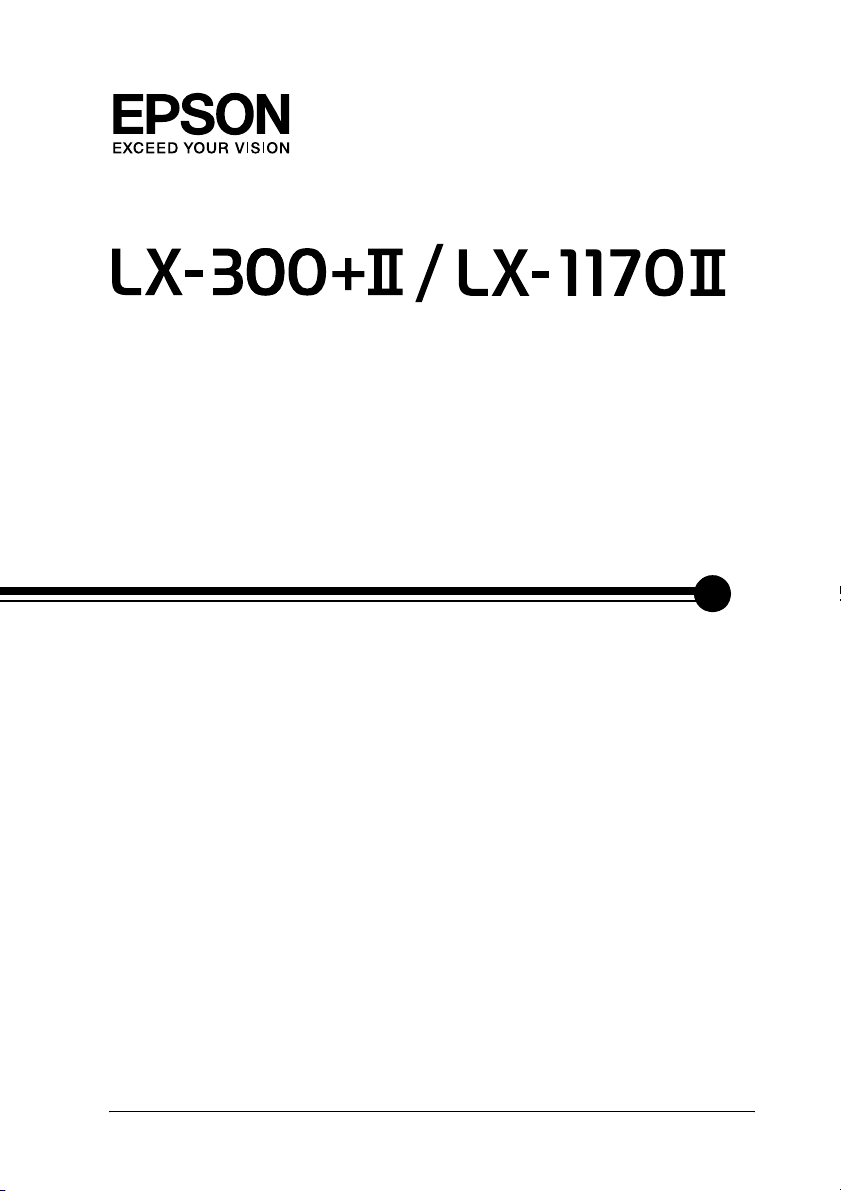
®
Guide d'utilisation
BPS0017-00
Page 2
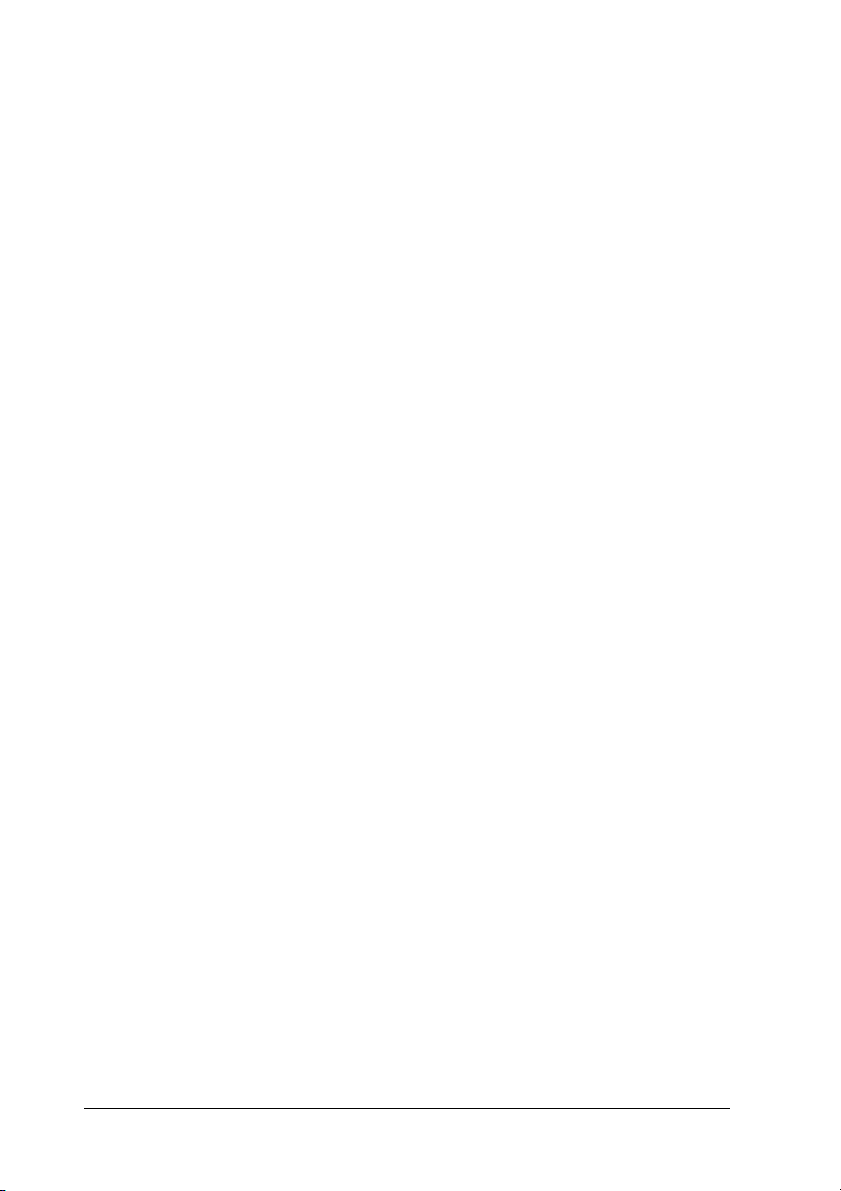
2
Page 3
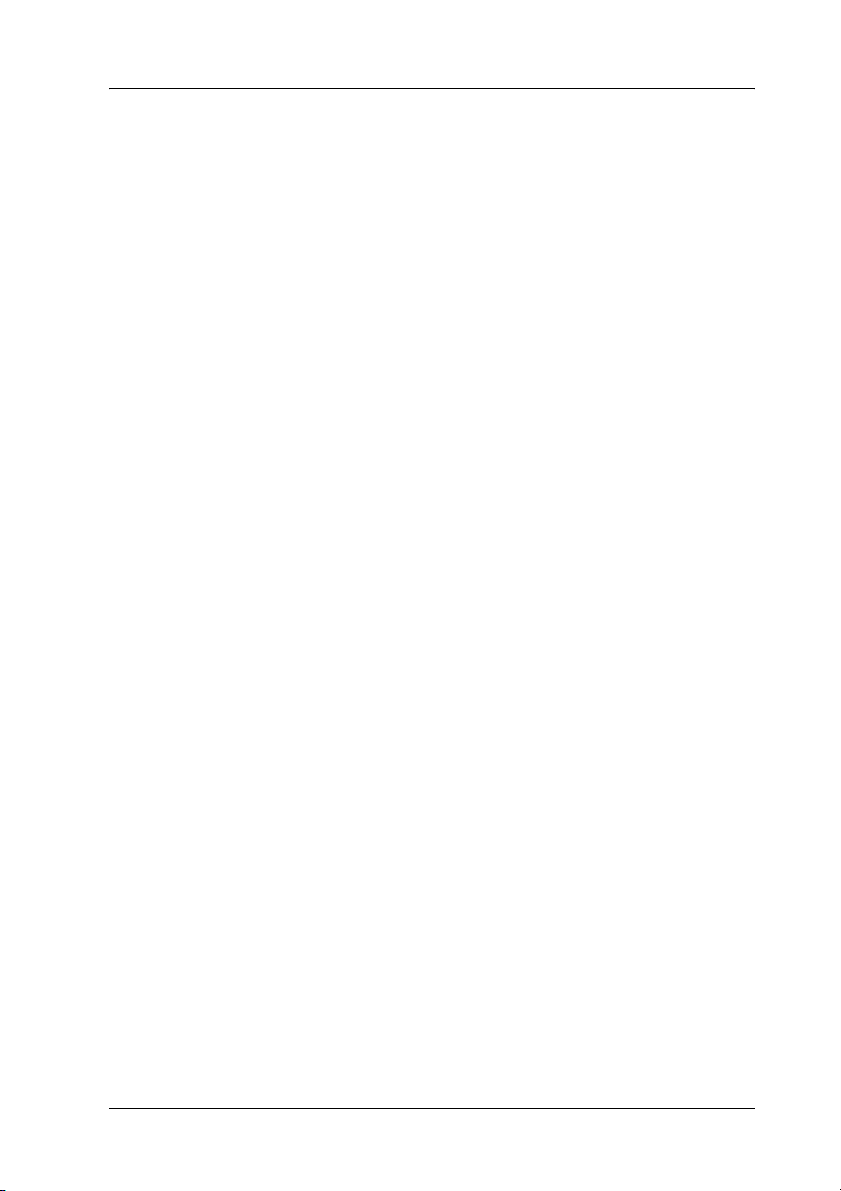
Copyrights et marques commerciales
Copyrights
Aucune partie de ce manuel ne peut être reproduite, stoc ké e d an s
un système documentaire ou transmise sous quelque forme ou de
quelque manière que ce soit, électronique, mécanique, par
photocopie, enregistrement ou autre, sans l’accord préalable écrit
de Seiko Epson Corporation. Les informations contenues dans la
présente notice sont exclusivement destinées à l’utilisation de
cette imprimante Epson. Epson ne pourra être tenue responsable
de l’utilisation de ces informations avec d’autres imprimantes.
Ni Seiko Epson Corporation ni ses filiales ne pourront être tenues
responsables envers l’acquéreur de ce produit ou envers les tiers,
des dommages, pertes, frais ou dépenses encourus par
l’acquéreur ou les tiers à la suite des événements suivants :
accident, mauvaise utilisation ou abus de ce produit,
modifications, réparations ou altérations illicites de ce produit ou
(sauf aux États-Unis) non-respect au sens strict des consignes
d’utilisation et de maintenance de Seiko Epson Corporation.
Seiko Epson Corporation ne pourra être tenue responsable des
dommages ou problèmes survenus par suite de l’utilisation de
produits optionnels ou consommables autres que ceux désignés
par Seiko Epson Corporation comme étant des Produits d’origine
Epson ou des Produits approuvés par Epson.
Marques commerciales
EPSON® et EPSON ESC/P® sont des marques déposées de Seiko
Epson Corporation.
Microsoft
déposées de Microsoft Corporation.
®
, Windows® et Windows NT® sont des marques
3
Page 4

IBM® est une marque déposée d’International Business Machines
Corporation.
Avis général : Les autres noms de produit utilisés dans cette notice sont
donnés uniquement à titre d’identification et peuvent être des noms de
marque de leur détenteur respectif. Epson dénie toute responsabilité
vis-à-vis de ces marques.
Copyright © 2007 Seiko Epson Corporation. Tous droits réservés.
4
Page 5
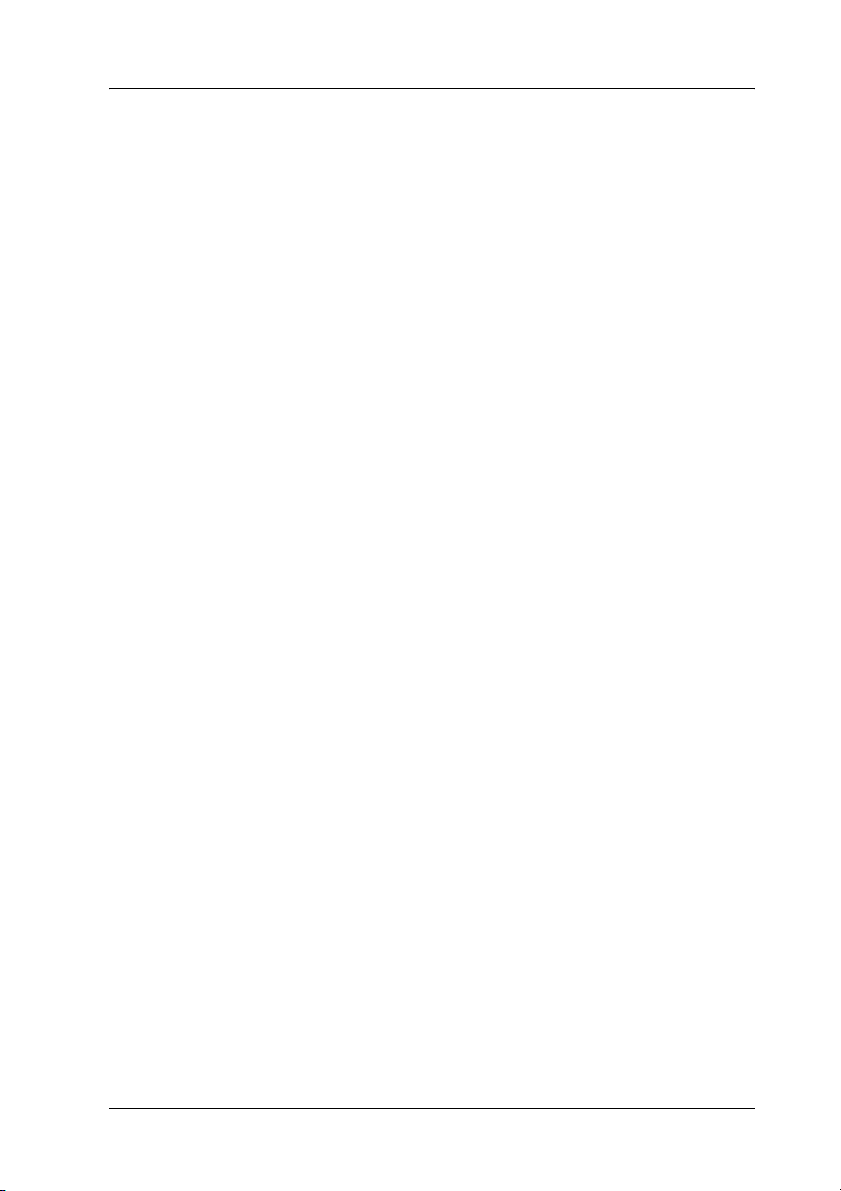
Consignes de sécurité
Indications Attention, Important et Remarques
Attention
à suivre à la lettre pour éviter des blessures corporelles.
w
Important
mise en garde à respecter pour éviter d’endommager votre
c
équipement.
Remarques
informations importantes et conseils utiles sur le fonctionnement de
l’imprimante.
Symbole de mise en garde pour les pièces chaudes
K Ce symbole est placé sur la tête d’impression et d’autres
pièces pour indiquer qu’elles peuvent être chaudes. Ne touchez
jamais ces pièces immédiatement après avoir utilisé l’imprimante.
Laissez-les refroidir quelques minutes avant de les toucher.
Consignes de sécurité importantes
Lisez toutes ces instructions de sécurité avant d’utiliser
l’imprimante. Suivez également l’ensemble des avertissements et
des consignes figurant sur l’imprimante elle-même.
Lors de l’installation de l’imprimante
❏ Ne placez pas l’imprimante sur une surface instable ou près
d’un radiateur ou d’une source de chaleur.
❏ Posez l’imprimante sur une surface plane et stable.
L’imprimante ne fonctionnera pas correctement si elle est
placée dans une position inclinée.
5
Page 6
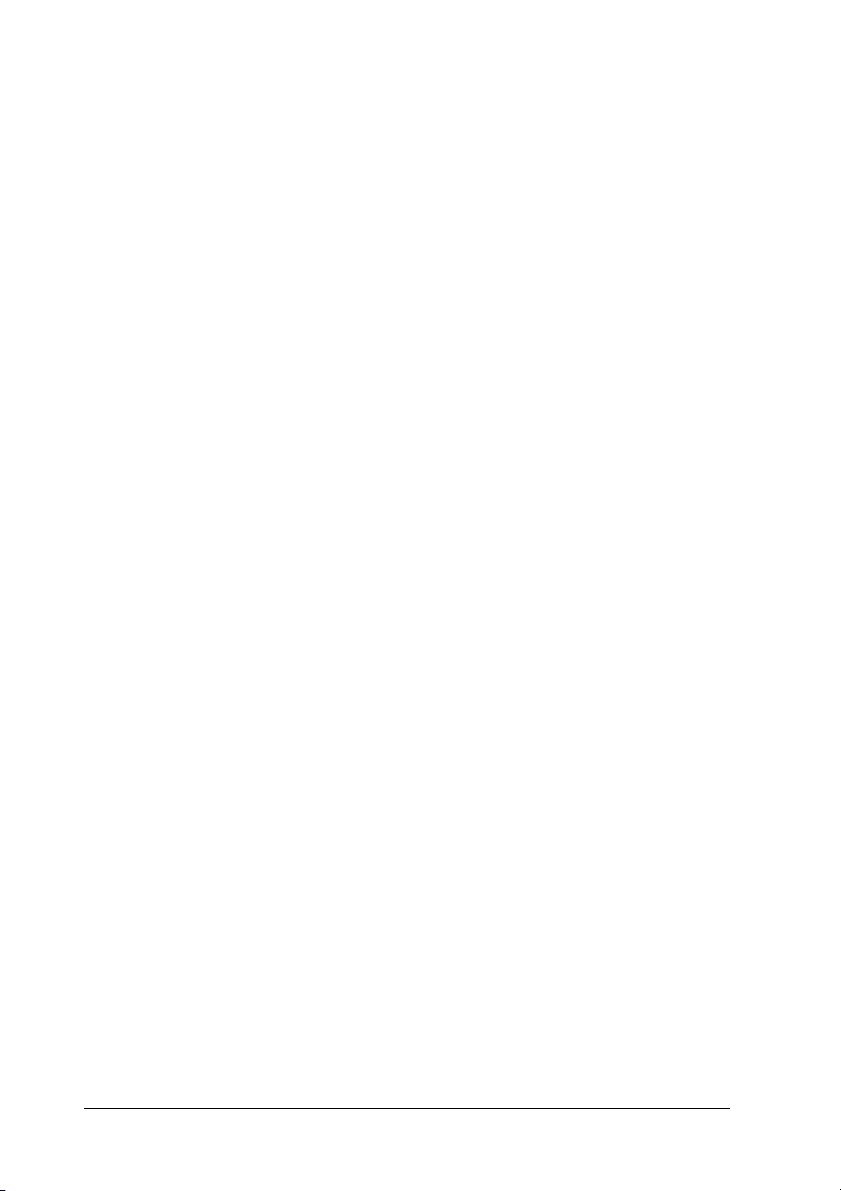
❏ Ne placez pas ce produit sur une surface non rigide et non
stable, telle qu’un lit ou un canapé, ou dans une zone étroite
et confinée. La ventilation risquerait en effet de ne pas
fonctionner pleinement.
❏ N’obstruez pas et ne couvrez pas les ouvertures ménagées
dans le boîtier de l’imprimante. De même, n’insérez pas
d’objets à travers les fentes.
❏ Utilisez uniquement le type de source d’alimentation indiqué
sur l’étiquette de l’imprimante. Si vous ne connaissez pas les
spécifications de votre région en matière d’alimentation
électrique, contactez votre compagnie d’électricité locale ou
consultez votre revendeur.
❏ Connectez tous vos équipements à des prises secteur équipées
de dispositifs de mise à la terre. Évitez de connecter votre
imprimante à un circuit électrique qui alimente des appareils
fréquemment mis sous et hors tension, tels que des
photocopieurs ou des systèmes de climatisation.
❏ N’utilisez pas un cordon d’alimentation endommagé ou usé.
❏ Installez le cordon d’alimentation de manière à éviter tout
phénomène de frottement, de coupure, d’effilochage, de
pincement, d’emmêlement ou autre.
❏ Si vous utilisez une rallonge avec l’imprimante, veillez à ce
que l’ampérage total des périphériques reliés à cette rallonge
ne dépasse pas l’intensité nominale du cordon. De même,
veillez à ce que l’ampérage total des périphériques branchés
sur la prise secteur ne dépasse pas l’intensité nominale de la
prise secteur.
❏ Utilisez uniquement le cordon d’alimentation fourni avec ce
produit. L’utilisation d’un autre cordon vous expose à des
risques d’incendie ou d’électrocution.
❏ Le cordon d’alimentation est destiné à être utilisé uniquement
avec ce produit. L’utilisation du cordon avec un autre
équipement vous expose à des risques d’incendie ou
d’électrocution.
Lors de l’entretien de l’imprimante
❏ Débranchez l’imprimante avant de la nettoyer, et nettoyez-la
uniquement avec un chiffon humide.
❏ Ne renversez pas de liquide sur l’imprimante.
6
Page 7
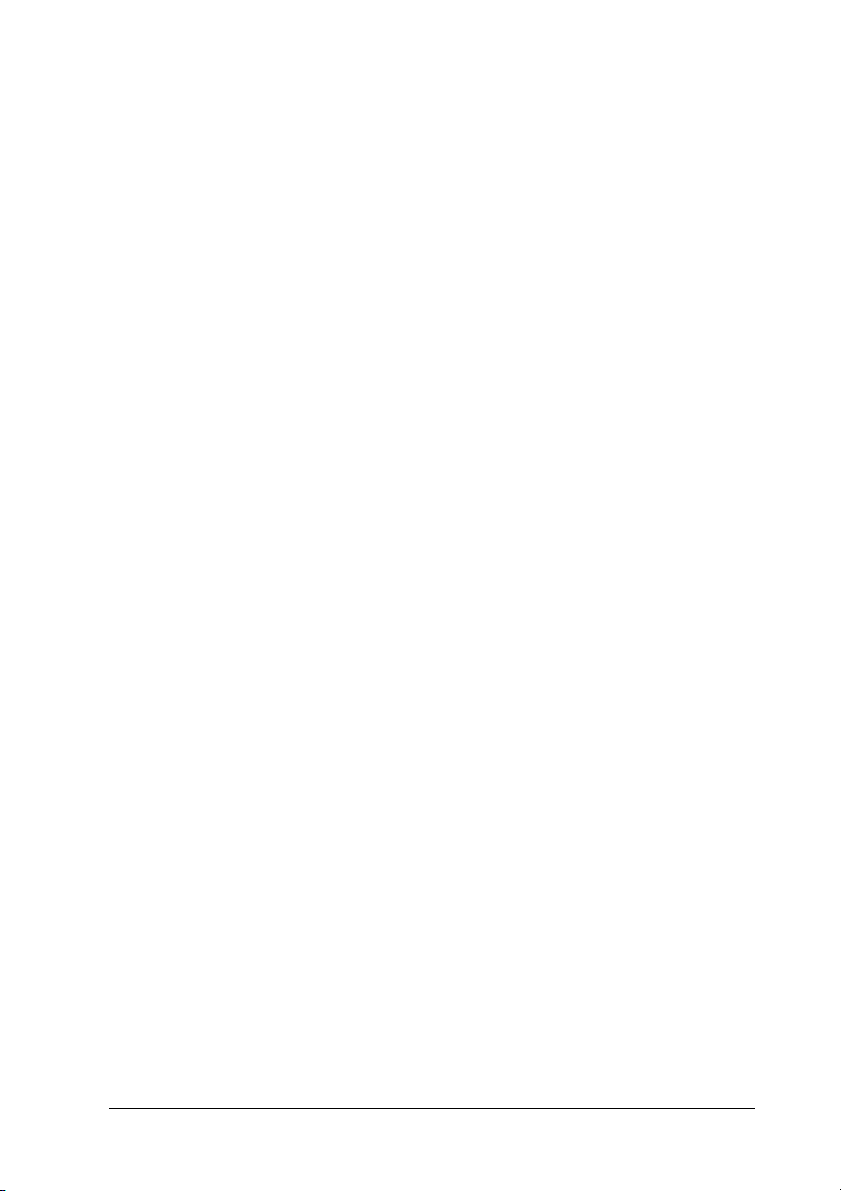
❏ N’essayez pas d’intervenir vous-même sur l’imprimante en
dehors des cas indiqués explicitement dans ce guide.
❏ Débranchez l’imprimante et faites appel à un technicien de
maintenance qualifié dans les circonstances suivantes :
i. si le cordon d’alimentation ou la fiche est endommagé(e),
ii. si du liquide a pénétré dans l’imprimante,
iii. si l’imprimante est tombée ou si le boîtier est endommagé,
iv. si l’imprimante ne fonctionne pas normalement ou si ses
performances ont changé de manière sensible.
❏ N’utilisez pas de bombes aérosols contenant du gaz
inflammable à l’intérieur ou à proximité de ce produit. De fait,
vous risqueriez de provoquer un incendie.
❏ N’intervenez que sur les commandes mentionnées dans les
instructions de fonctionnement.
❏ Si vous envisagez d’utiliser l’imprimante en Allemagne,
observez les consignes suivantes :
Le réseau électrique de l’immeuble doit être protégé par un
disjoncteur de 16 ampères pour assurer une protection
adéquate de cette imprimante contre les courts-circuits et les
surintensités.
Bei Anschluss des Druckers an die Stromversorgung muss
sichergestellt werden, dass die Gebaudeinstallation mit einer
16 A-Sicherung abgesichert ist.
Lors de la manipulation du papier
❏ Les étiquettes sont sensibles à la température et à l’humidité.
Par conséquent, utilisez-les uniquement dans les conditions
de fonctionnement normales détaillées ci-dessous :
Température : 15 à 25°C (59 à 77°F)
7
Page 8
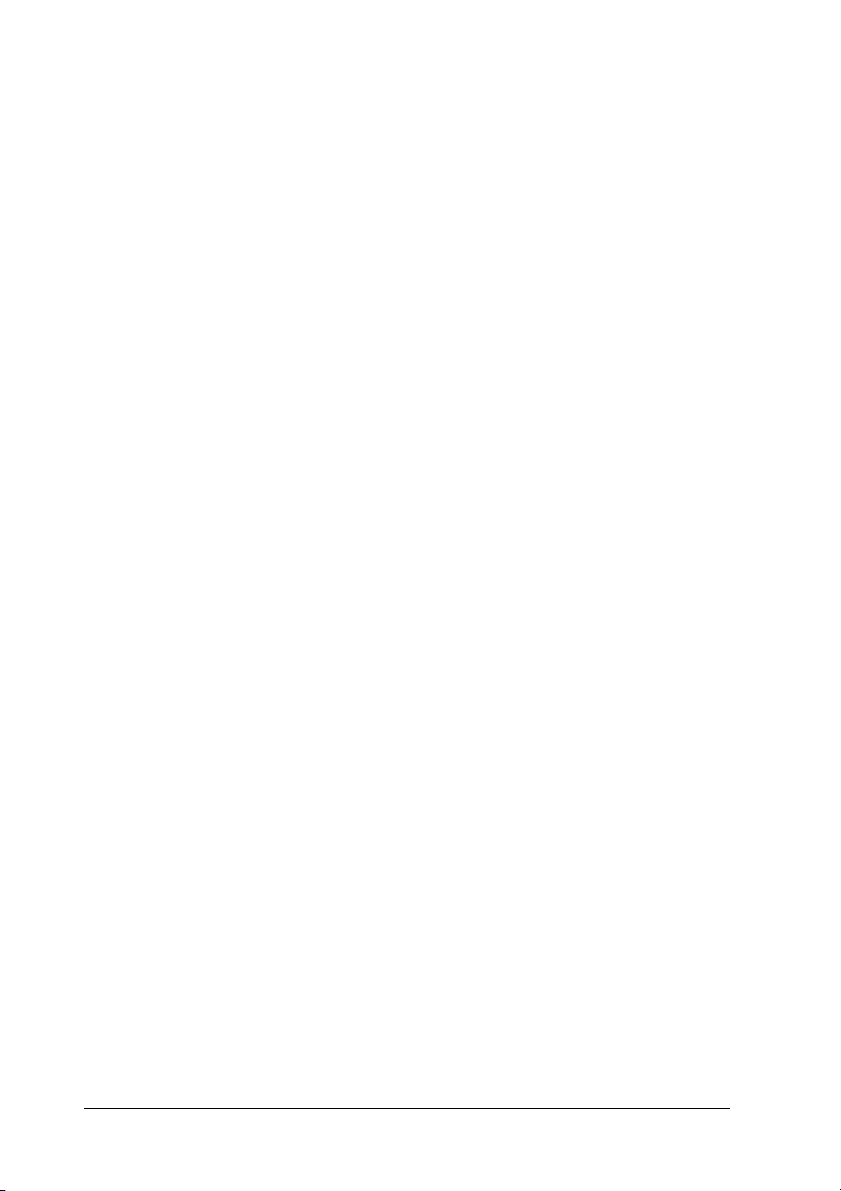
Humidité : 30 à 60 % d’humidité relative
❏ Ne laissez pas les étiquettes chargées dans l’imprimante entre
deux travaux d’impression, elles peuvent s’enrouler autour
du cylindre et entraîner un bourrage papier lors de la reprise
de l’impression.
❏ Ne chargez pas du papier recourbé ou plié.
Lors de l’utilisation de l’imprimante
❏ N’intervenez que sur les commandes mentionnées dans la
documentation d’utilisation. Le réglage incorrect des autres
commandes risque d’entraîner des dommages nécessitant
d’importantes réparations qui devront être réalisées par un
technicien qualifié.
❏ Chaque fois que vous mettez l’imprimante hors tension,
attendez au moins cinq secondes avant de la remettre sous
tension, sinon vous risquez de l’endommager.
❏ Ne mettez pas l’imprimante hors tension lors de l’impression
de l’autotest. Appuyez toujours sur la touche Pause pour
interrompre l’impression et mettre l’imprimante hors tension.
❏ Ne rebranchez pas le cordon d’alimentation sur une prise
secteur dont la tension diffère de celle de l’imprimante.
❏ Ne remplacez jamais la tête d’impression vous-même, car
vous risqueriez d’endommager l’imprimante. Par ailleurs,
d’autres pièces de l’imprimante doivent aussi être vérifiées
lors du remplacement de la tête d’impression.
❏ Vous devez déplacer manuellement la tête d’impression pour
remplacer la cartouche de ruban. Si vous venez juste d’utiliser
l’imprimante, la tête d’impression est peut-être encore
chaude ; laissez-la refroidir quelques minutes avant de la
toucher.
8
Page 9
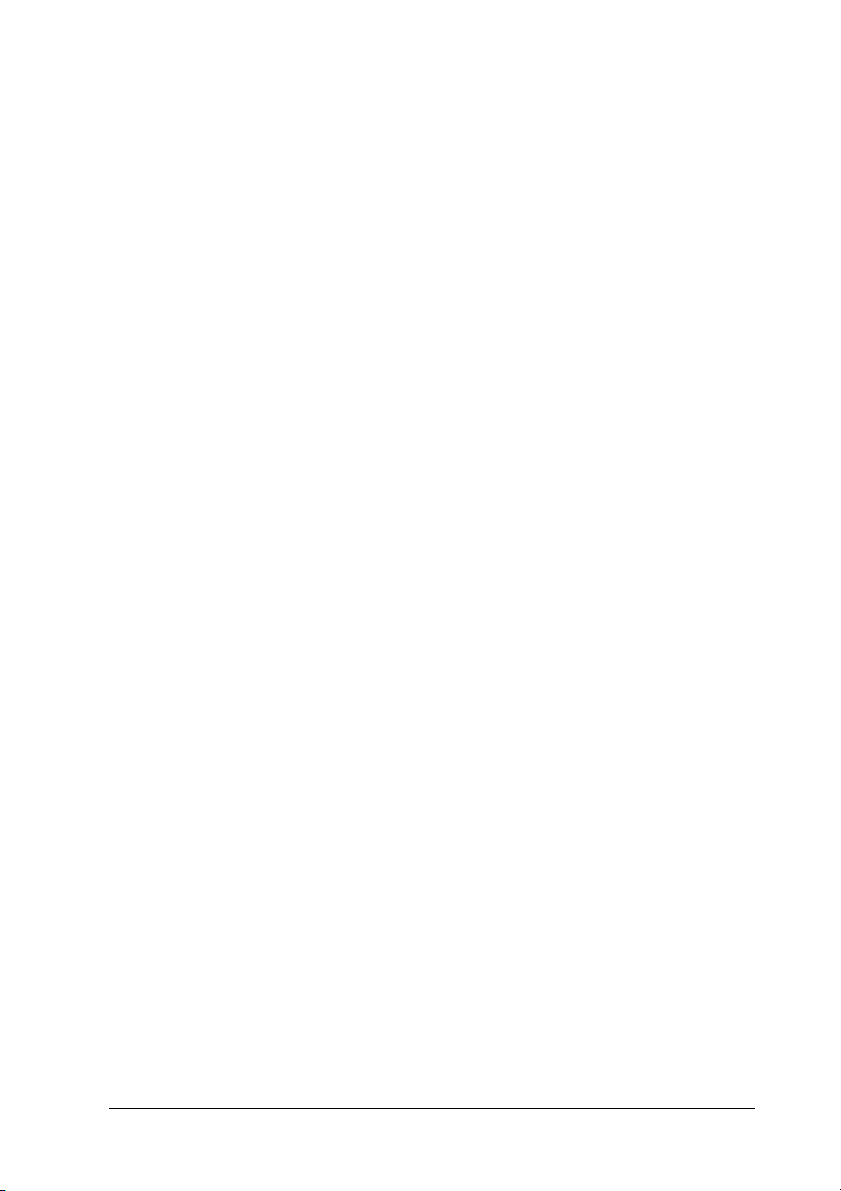
Pour les utilisateurs du Royaume-Uni
Utilisation des options
Epson (UK) Limited ne pourra être tenue responsable des
dommages ou problèmes survenus par suite de l’utilisation de
produits en option ou de consommables autres que ceux désignés
comme étant des Produits d’origine Epson ou des Produits
approuvés par Epson (UK) Limited.
Informations de sécurité
Attention :
Cet appareil doit être mis à la terre. Reportez-vous à la plaque
w
signalétique pour connaître la tension et vérifiez que la tension
de l’appareil correspond à la tension de la source d’alimentation.
Important :
Les fils du câble secteur de cet appareil sont colorés conformément au
code suivant :
Vert et jaune — terre
Bleu — neutre
Marron — secteur
Si vous devez insérer une fiche :
Il est possible que les couleurs du câble secteur de cet appareil ne
correspondent pas aux repères colorés utilisés pour identifier les
bornes de la fiche. Dans ce cas, procédez comme suit :
Le fil vert et jaune doit être relié à la borne de la fiche repérée par
la lettre E ou le symbole de mise à la terre (G).
Le fil bleu doit être relié à la borne de la fiche repérée par la lettre
N.
9
Page 10
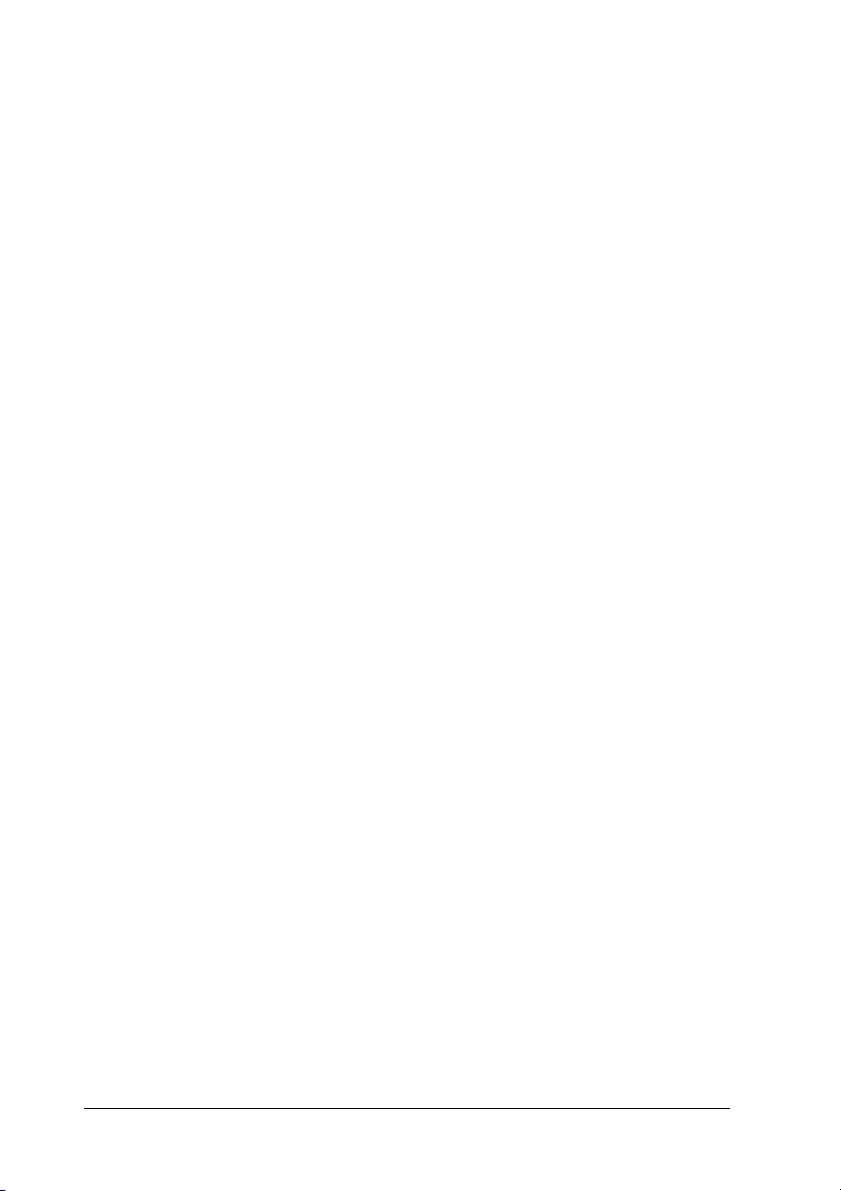
Le fil marron doit être relié à la borne de la fiche repérée par la
lettre L.
Si la fiche est endommagée, remplacez l’intégralité du cordon ou
consultez un électricien qualifié.
Ne remplacez les fusibles que par des fusibles de même taille et
de même calibre.
Pour les utilisateurs du Royaume-Uni, de Singapour et de Hong Kong
Ne remplacez les fusibles que par des fusibles de même taille et
de même calibre.
Exigences en matière de sécurité
Fiche secteur :
Utilisez une fiche secteur dotée de 3 broches, agréée par l’autorité
compétente.
Cordon flexible :
Utilisez un cordon flexible doté d’une double isolation et certifié*
conforme aux normes IEC ou BS correspondantes.
Connecteur de l’appareil :
Utilisez un connecteur certifié* conforme aux normes IEC ou BS
correspondantes.
* certifié par un membre de l’entité de certification et de
conformité IECEE CB Scheme.
10
Page 11
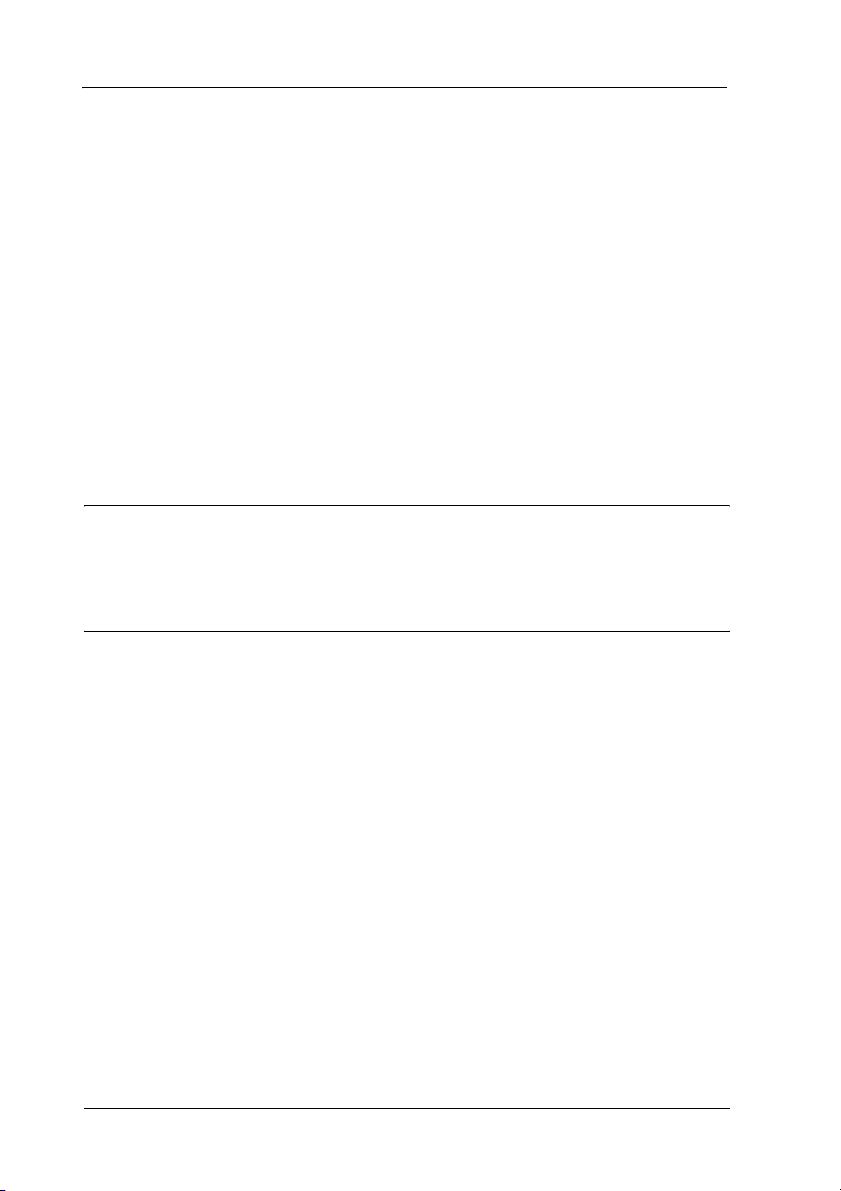
Table de matières
Copyrights et marques commerciales. . . . . . . . . . . . . . . . . . . . . . . . . 3
Copyrights . . . . . . . . . . . . . . . . . . . . . . . . . . . . . . . . . . . . . . . . . . . 3
Marques commerciales. . . . . . . . . . . . . . . . . . . . . . . . . . . . . . . . . 3
Consignes de sécurité . . . . . . . . . . . . . . . . . . . . . . . . . . . . . . . . . . . . . . 5
Indications Attention, Important et Remarques. . . . . . . . . . . . 5
Symbole de mise en garde pour les pièces chaudes. . . . . . . . . 5
Consignes de sécurité importantes. . . . . . . . . . . . . . . . . . . . . . . 5
Pour les utilisateurs du Royaume-Uni. . . . . . . . . . . . . . . . . . . . 9
Pour les utilisateurs du Royaume-Uni, de Singapour et de Hong
Kong . . . . . . . . . . . . . . . . . . . . . . . . . . . . . . . . . . . . . . . . . . . . . 10
Chapitre 1 Découverte de l’imprimante
Caractéristiques . . . . . . . . . . . . . . . . . . . . . . . . . . . . . . . . . . . . . . . . . . 15
Chapitre 2 Manipulation du papier
Impression sur du papier continu . . . . . . . . . . . . . . . . . . . . . . . . . . . 17
Impression avec le tracteur poussant. . . . . . . . . . . . . . . . . . . . 17
Retrait d’un document imprimé du tracteur poussant . . . . . 21
Retour aux feuilles simples . . . . . . . . . . . . . . . . . . . . . . . . . . . . 22
Utilisation du tracteur tirant . . . . . . . . . . . . . . . . . . . . . . . . . . . 22
Réglage de la position de haut de page . . . . . . . . . . . . . . . . . . 27
Avancée du papier vers le bord de dégagement . . . . . . . . . . 29
Impression sur des feuilles simples. . . . . . . . . . . . . . . . . . . . . . . . . . 32
Chargement de feuilles simples . . . . . . . . . . . . . . . . . . . . . . . . 33
Impression sur du papier spécial. . . . . . . . . . . . . . . . . . . . . . . . . . . . 34
Réglage du levier d’épaisseur du papier . . . . . . . . . . . . . . . . . 35
Formulaires à exemplaires multiples . . . . . . . . . . . . . . . . . . . . 36
Étiquettes . . . . . . . . . . . . . . . . . . . . . . . . . . . . . . . . . . . . . . . . . . . 36
Enveloppes . . . . . . . . . . . . . . . . . . . . . . . . . . . . . . . . . . . . . . . . . . 37
11
Page 12
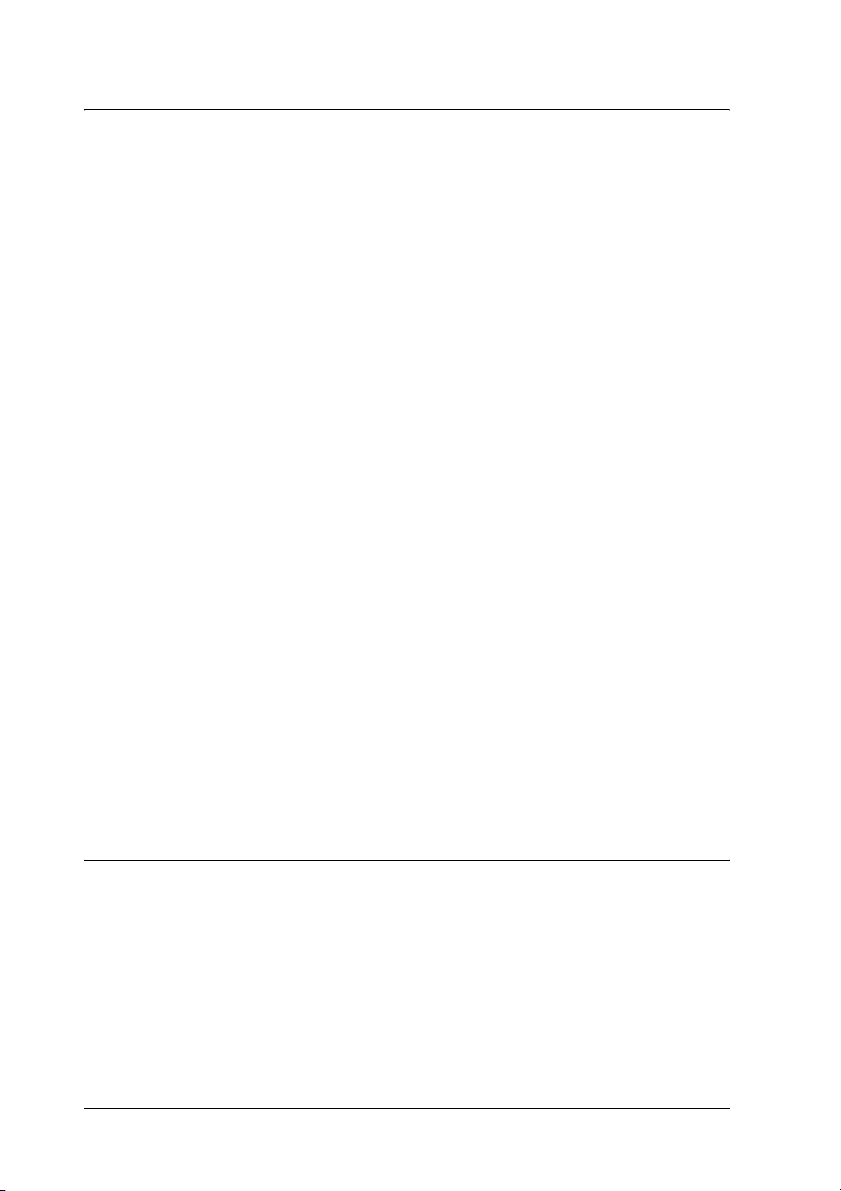
Chapitre 3 Logiciel d’impression
À propos de votre logiciel d’impression. . . . . . . . . . . . . . . . . . . . . . 39
Utilisation du pilote d’impression sous Windows Me et 98 . . . . . 39
Accès au pilote d’impression à partir des applications Windows
40
Accès au pilote d’impression à partir du menu Démarrer . . 42
Modification des paramètres du pilote d’impression . . . . . . 43
Utilisation du pilote d’impression sous Windows Vista, XP, 2000 et
Windows NT 4.0 . . . . . . . . . . . . . . . . . . . . . . . . . . . . . . . . . . . . . . . 44
Accès au pilote d’impression à partir des applications Windows
45
Accès au pilote d’impression à partir du menu Démarrer . . 47
Modification des paramètres du pilote d’impression . . . . . . 49
Aperçu des paramètres du pilote d’impression. . . . . . . . . . . . . . . . 50
Utilisation d’EPSON Status Monitor 3 . . . . . . . . . . . . . . . . . . . . . . . 55
Installation d’EPSON Status Monitor 3 . . . . . . . . . . . . . . . . . . 56
Accès à EPSON Status Monitor 3 . . . . . . . . . . . . . . . . . . . . . . . 58
Installation d’EPSON Status Monitor 3 . . . . . . . . . . . . . . . . . . 59
Mise en réseau de votre imprimante. . . . . . . . . . . . . . . . . . . . . . . . . 60
Partage de l’imprimante. . . . . . . . . . . . . . . . . . . . . . . . . . . . . . . 60
Configuration de l’imprimante comme imprimante partagée61
Définition des clients . . . . . . . . . . . . . . . . . . . . . . . . . . . . . . . . . 65
Installation du pilote d’impression à partir du CD-ROM. . . 77
Annulation de l’impression . . . . . . . . . . . . . . . . . . . . . . . . . . . . . . . . 79
Désinstallation du logiciel d’impression. . . . . . . . . . . . . . . . . . . . . . 80
Désinstallation du pilote d’impression et d’EPSON Status
Monitor 3 . . . . . . . . . . . . . . . . . . . . . . . . . . . . . . . . . . . . . . . . . 80
Chapitre 4 Panneau de contrôle
Utilisation du panneau de contrôle. . . . . . . . . . . . . . . . . . . . . . . . . . 85
Touches et voyants du panneau de contrôle. . . . . . . . . . . . . . 85
Sélection d’une police intégrée . . . . . . . . . . . . . . . . . . . . . . . . . 87
À propos des paramètres par défaut de votre imprimante . . . . . . 88
12
Page 13
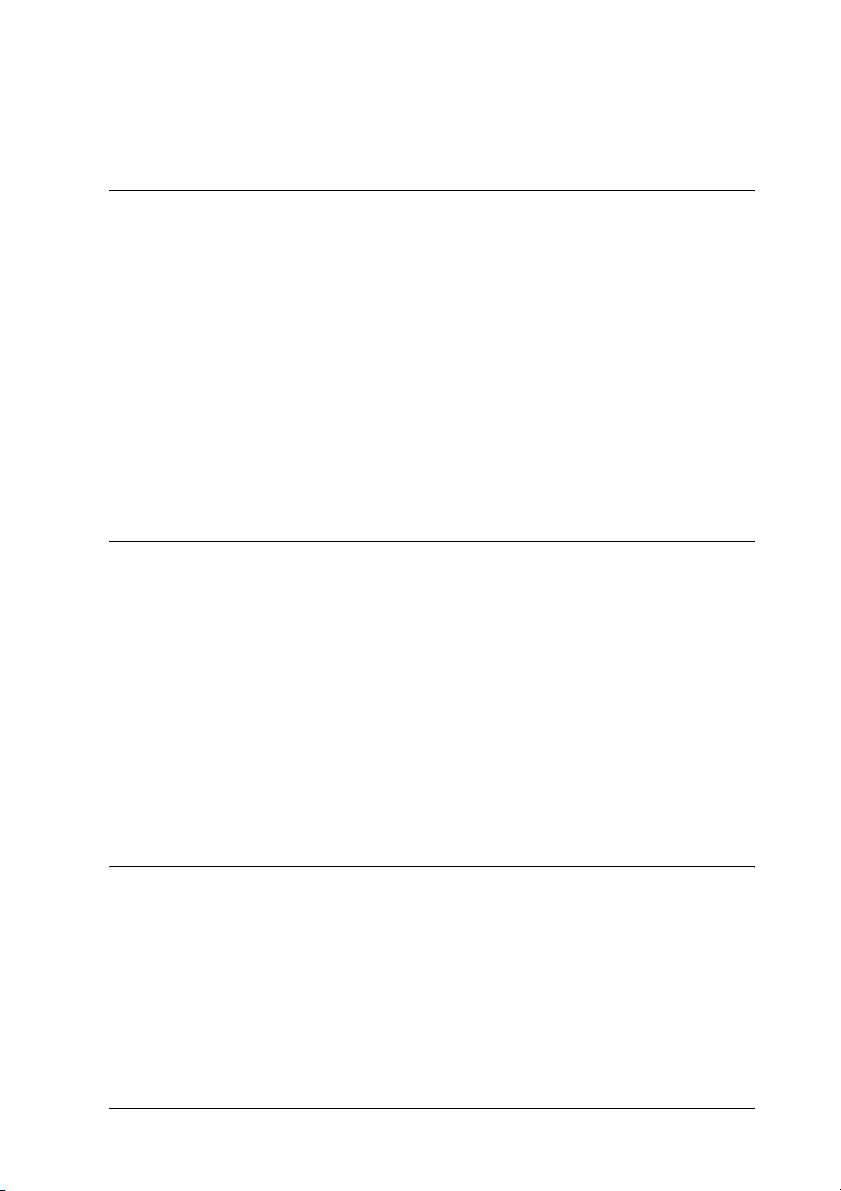
Modification des paramètres par défaut. . . . . . . . . . . . . . . . . .95
Chapitre 5 Dépannage
Utilisation des voyants d’erreur . . . . . . . . . . . . . . . . . . . . . . . . . . . . .97
Problèmes et solutions . . . . . . . . . . . . . . . . . . . . . . . . . . . . . . . . . . . . .99
Alimentation électrique. . . . . . . . . . . . . . . . . . . . . . . . . . . . . . .100
Impression . . . . . . . . . . . . . . . . . . . . . . . . . . . . . . . . . . . . . . . . . .100
Manipulation du papier . . . . . . . . . . . . . . . . . . . . . . . . . . . . . .106
Options. . . . . . . . . . . . . . . . . . . . . . . . . . . . . . . . . . . . . . . . . . . . .109
Correction des problèmes USB . . . . . . . . . . . . . . . . . . . . . . . . . . . . .112
Impression d’un autotest . . . . . . . . . . . . . . . . . . . . . . . . . . . . . . . . . .116
Contacter le service clientèle . . . . . . . . . . . . . . . . . . . . . . . . . . . . . . .119
Site Internet de support technique . . . . . . . . . . . . . . . . . . . . . . . . . .119
Chapitre 6 Options et consommables
Installation et utilisation des options . . . . . . . . . . . . . . . . . . . . . . . .121
Chargeur feuille à feuille. . . . . . . . . . . . . . . . . . . . . . . . . . . . . .121
Tracteur tirant . . . . . . . . . . . . . . . . . . . . . . . . . . . . . . . . . . . . . . .125
Support de rouleau papier . . . . . . . . . . . . . . . . . . . . . . . . . . . .127
Kit de mise à niveau des couleurs (LX-300+II uniquement)129
Serveur d’impression. . . . . . . . . . . . . . . . . . . . . . . . . . . . . . . . .133
Remplacement de la cartouche de ruban. . . . . . . . . . . . . . . . . . . . .133
Cartouche de ruban d’origine EPSON . . . . . . . . . . . . . . . . . .133
Remplacement de la cartouche de ruban . . . . . . . . . . . . . . . .134
Chapitre 7 Informations relatives au produit
Pièces de l’imprimante . . . . . . . . . . . . . . . . . . . . . . . . . . . . . . . . . . . .139
Caractéristiques de l’imprimante . . . . . . . . . . . . . . . . . . . . . . . . . . .141
Caractéristiques mécaniques . . . . . . . . . . . . . . . . . . . . . . . . . .141
Caractéristiques électroniques . . . . . . . . . . . . . . . . . . . . . . . . .144
Caractéristiques électriques . . . . . . . . . . . . . . . . . . . . . . . . . . .146
Environnement . . . . . . . . . . . . . . . . . . . . . . . . . . . . . . . . . . . . . .146
Papier . . . . . . . . . . . . . . . . . . . . . . . . . . . . . . . . . . . . . . . . . . . . . .146
13
Page 14
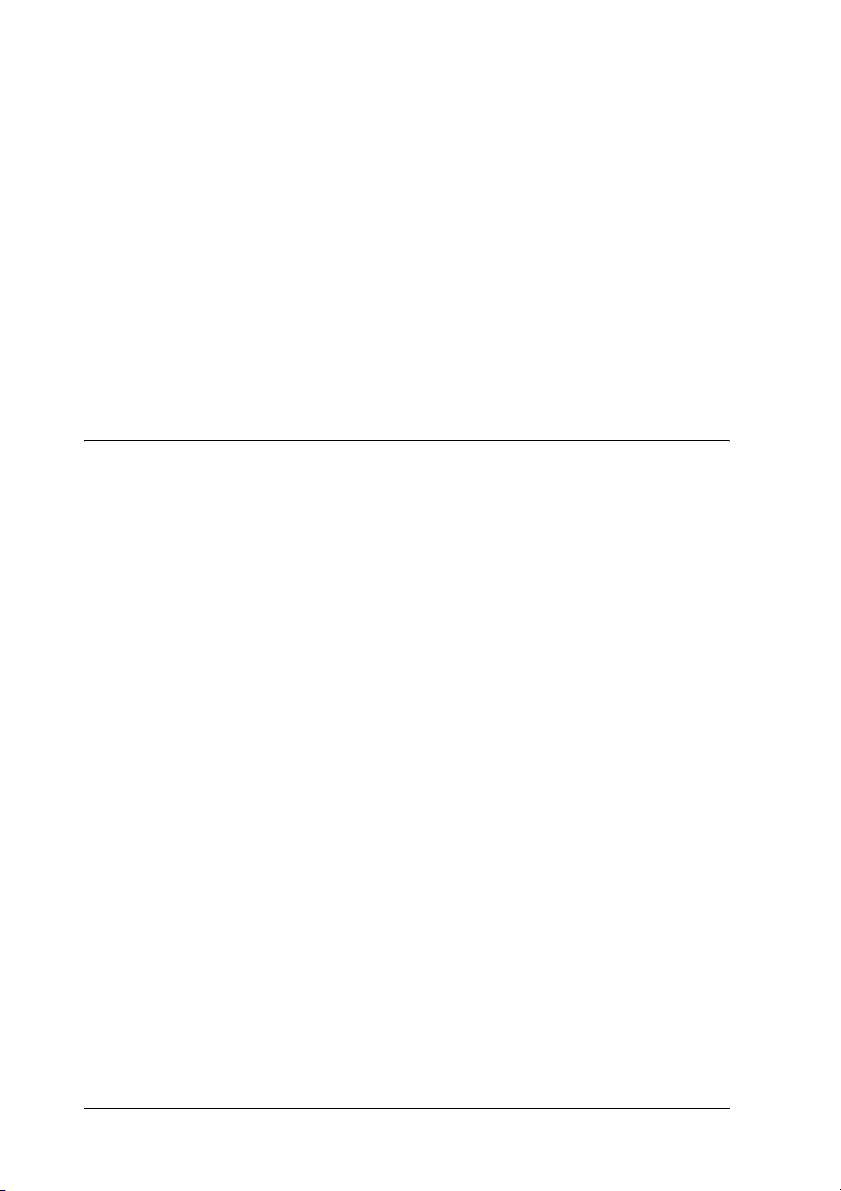
Zone imprimable recommandée. . . . . . . . . . . . . . . . . . . . . . . 151
Alignement du papier. . . . . . . . . . . . . . . . . . . . . . . . . . . . . . . . 155
Listes des commandes . . . . . . . . . . . . . . . . . . . . . . . . . . . . . . . . . . . . 155
Codes de contrôle EPSON ESC/P . . . . . . . . . . . . . . . . . . . . . 156
Codes de contrôle d'émulation IBM 2380 Plus (pour la
LX-300+II)/ IBM 2381 Plus (pour la LX-1170II). . . . . . . . 157
Normes et conformité . . . . . . . . . . . . . . . . . . . . . . . . . . . . . . . . . . . . 158
Approbations en matière de sécurité . . . . . . . . . . . . . . . . . . . 158
Marquage CE . . . . . . . . . . . . . . . . . . . . . . . . . . . . . . . . . . . . . . . 159
Nettoyage de l’imprimante. . . . . . . . . . . . . . . . . . . . . . . . . . . . . . . . 161
Transport de l’imprimante . . . . . . . . . . . . . . . . . . . . . . . . . . . . . . . . 162
Glossaire
14
Page 15
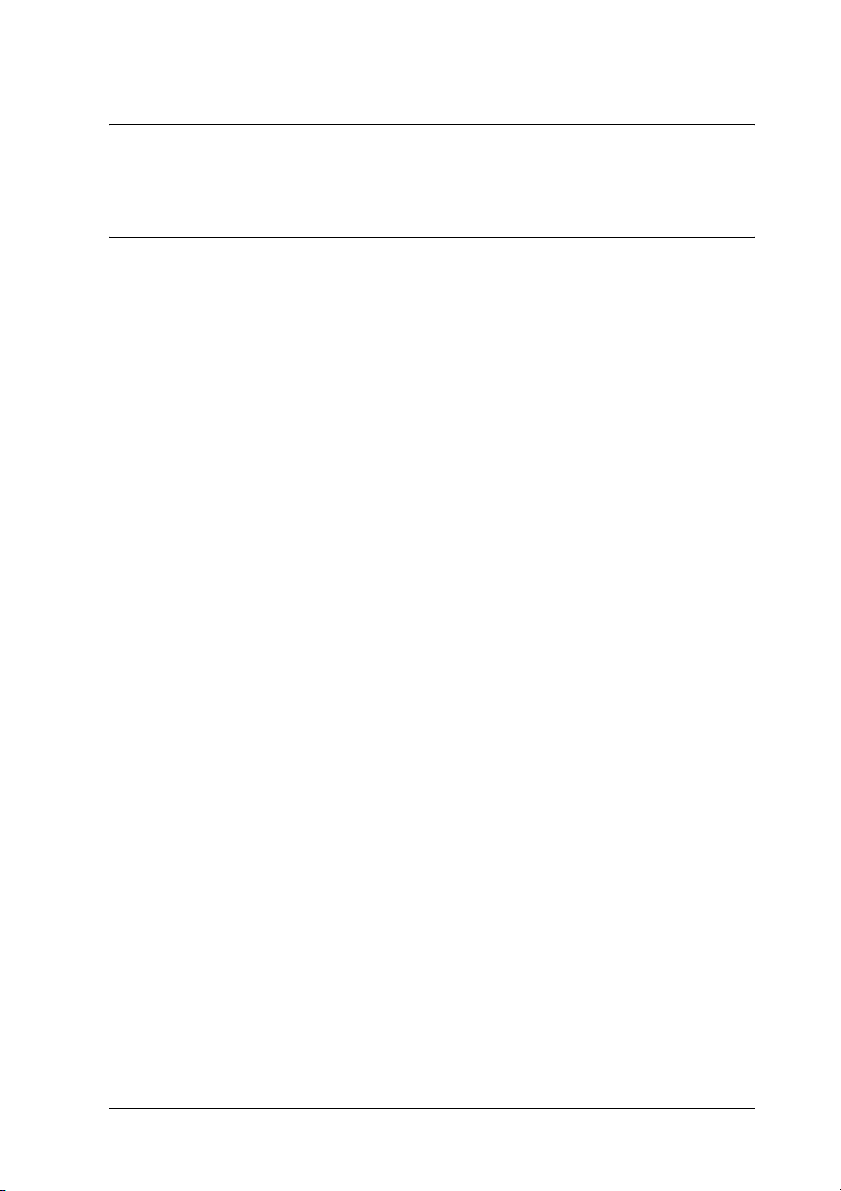
Chapitre 1
Découverte de l’imprimante
Caractéristiques
L’imprimante matricielle à impact à 9 aiguilles EPSON®
LX-300+II/LX-1170II offre une qualité d’impression et des
performances optimales dans une conception compacte. Elle
intègre notamment les fonctionnalités suivantes :
❏ De nombreux chemins de papier pour répondre à vos besoins
en matière d’impression.
❏ La capacité de prendre en charge de nombreux types de
papier, y compris du papier continu, des formulaires à
exemplaires multiples (constitué d’un original et jusqu’à
quatre copies), des étiquettes, des feuilles simples et des
enveloppes.
❏ Une impression haute vitesse jusqu’à 300 cps (caractères par
seconde) à 10 cpi (caractères par pouce).
1
1
1
1
1
1
1
1
L’imprimante est fournie avec le pilote d’impression et d’autres
logiciels dont l’utilitaire EPSON Status Monitor 3 pour Microsoft
Windows
S t a tu s M o ni t or 3 p e r me t d e vé r if i e r r ap id e me n t e t fa c i l em e nt l ’ é t at
de l’imprimante.
Remarque :
Les illustrations de ce manuel représentent la LX-300+II. La LX-1170II
est plus large que la LX-300+II. Pour le reste, les explications sont
identiques.
®
Vista, XP, Me, 98, 2000 ou NT 4.0. L’utilitaire EPSON
Découverte de l’imprimante 15
®
1
1
1
1
Page 16
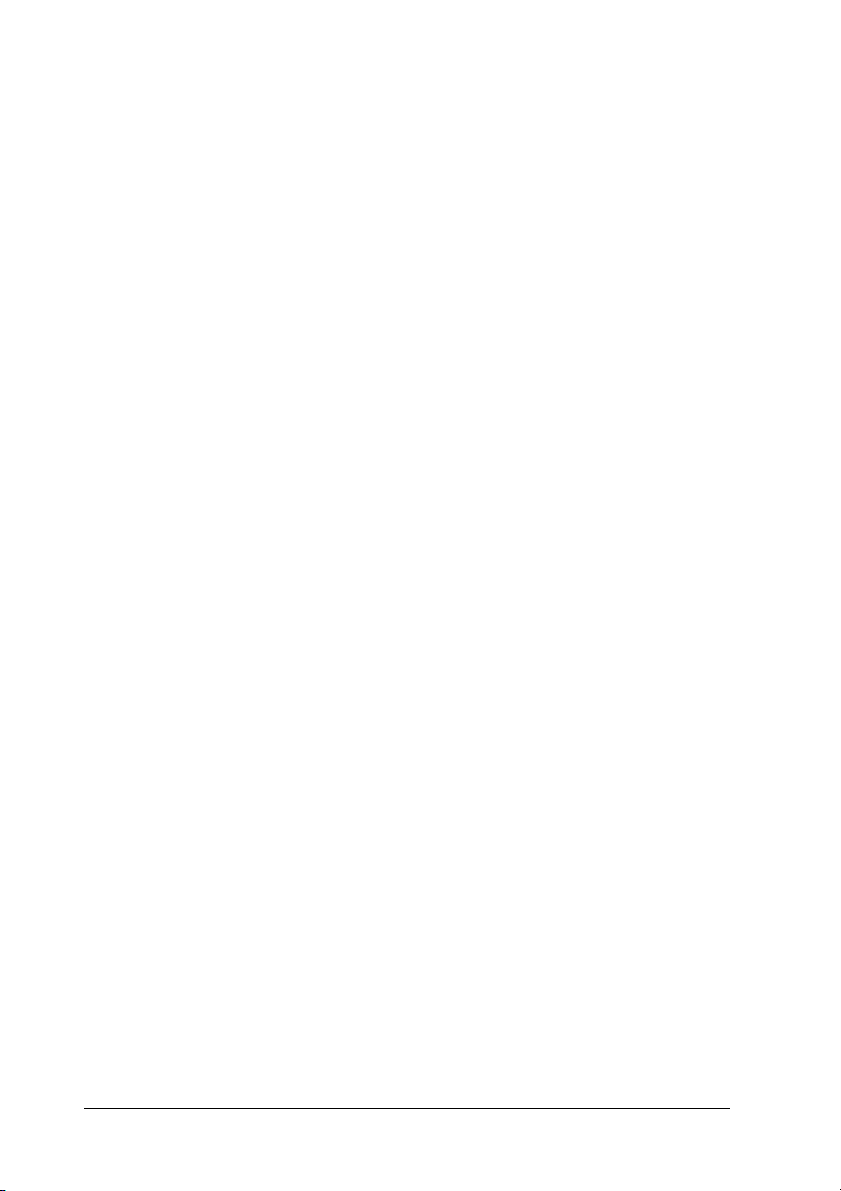
16 Découverte de l’imprimante
Page 17
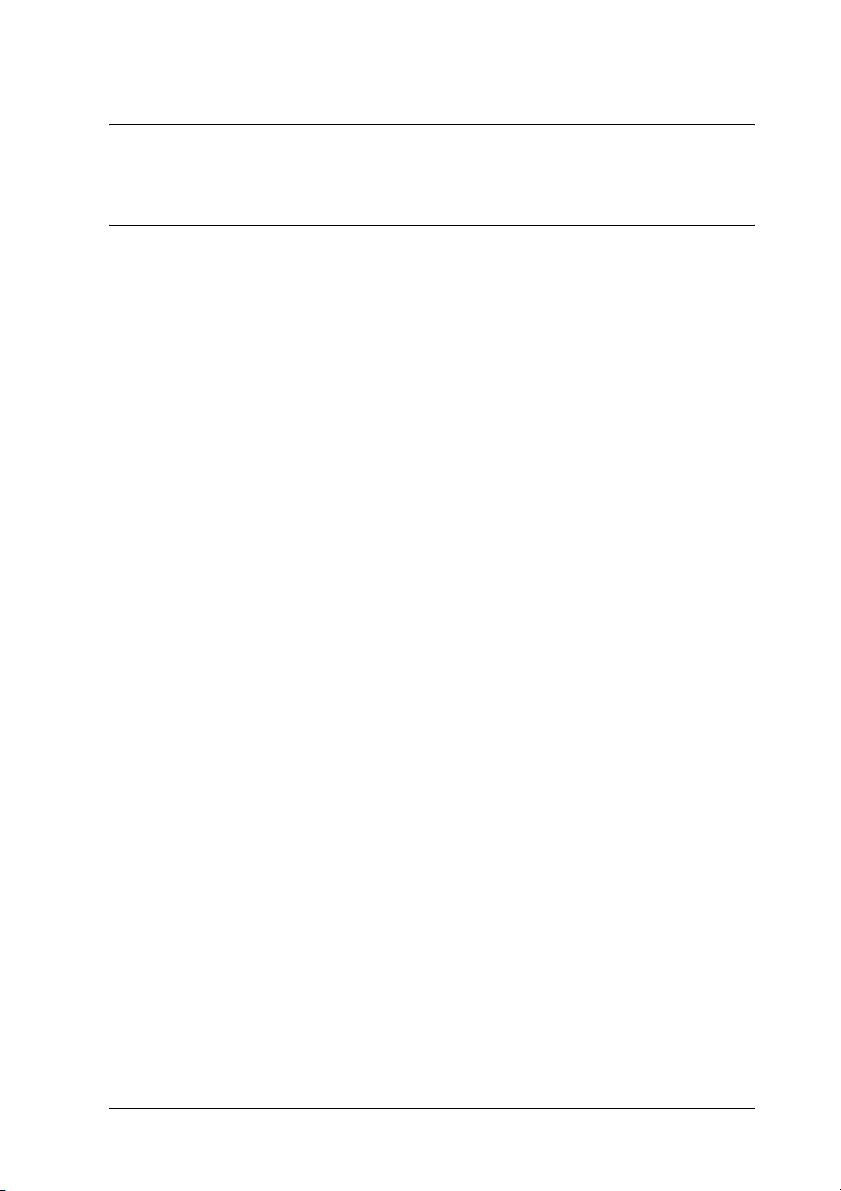
Chapitre 2
Manipulation du papier
Impression sur du papier continu
Le tracteur à picots de l’imprimante permet d’utiliser le papier
continu. En fonction de la position du tracteur à picots, vous
l’utilisez en tant que tracteur tirant ou poussant. Les directives
suivantes peuvent vous aider à déterminer où placer le tracteur à
picots :
❏ Souhaitez-vous passer de l’impression sur des feuilles
simples à du papier continu et inversement sans retirer le
papier chargé ? Allez-vous dégager le papier continu feuille
par feuille ? Utilisez le tracteur à picots en position de poussée.
(Le tracteur à picots est installé dans cette position à la
livraison de l’imprimante.) Consultez la section suivante.
❏ Imprimez-vous sur des étiquettes, des formulaires à
exemplaires multiples ou d’autres documents requérant une
position d’impression précise ? Utilisez le tracteur à picots en
position de traction. Voir « Utilisation du tracteur tirant » à la
page 22 pour obtenir des instructions.
2
2
2
2
2
2
2
2
Impression avec le tracteur poussant
Lorsque vous utilisez le tracteur poussant, il peut s’avérer
judicieux de régler la fonction Dégagement automatique sur On
dans le mode Paramètres par défaut. Reportez-vous à la section
« À propos des paramètres par défaut de votre imprimante » à la
page 88.
Remarque :
Les illustrations de ce manuel représentent la LX-300+II. La LX-1170II
est plus large que la LX-300+II. Pour le reste, les explications sont
identiques.
Procédez comme suit pour charger du papier continu à l’aide du
tracteur poussant :
Manipulation du papier 17
2
2
2
2
Page 18
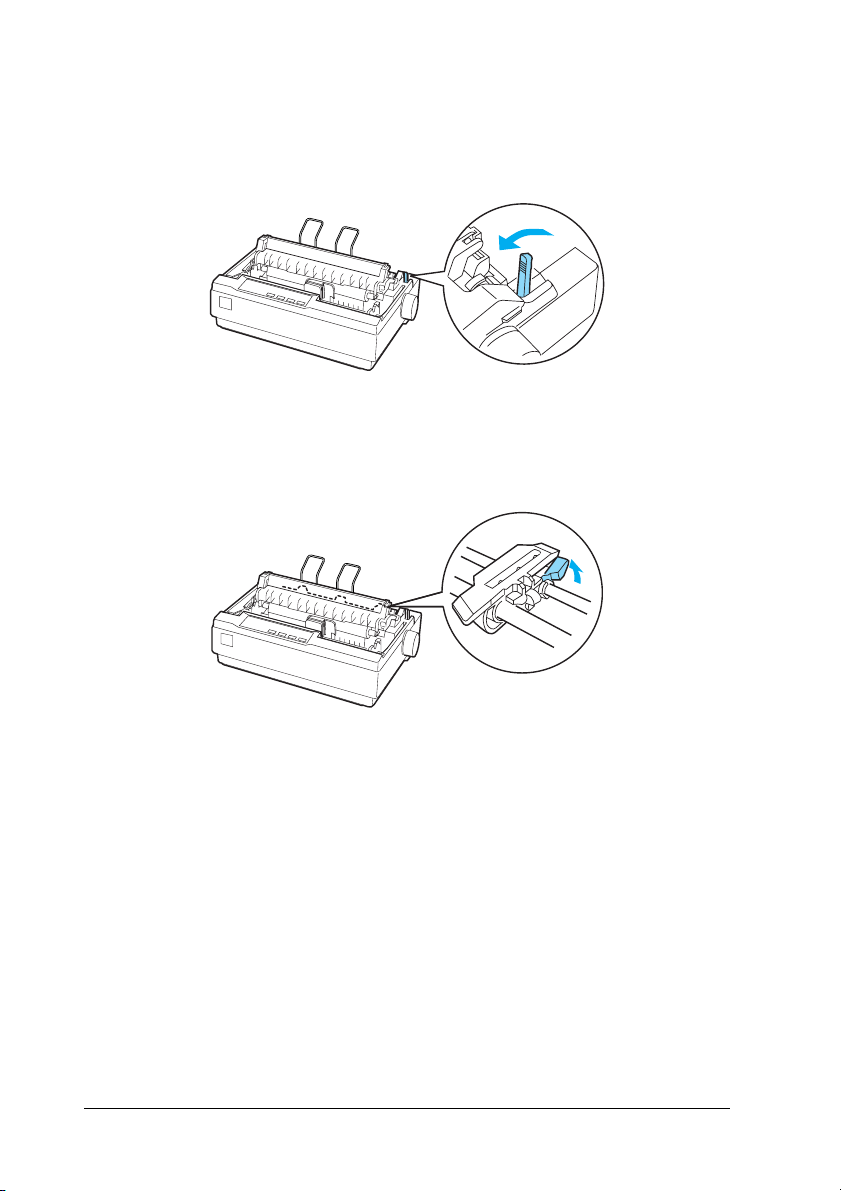
1. Vérifiez que l’imprimante est hors tension. Retirez le capot de
l’imprimante et le guide-papier, puis déplacez le levier de
dégagement du papier dans la position du papier continu.
2. Relâchez les bandes à ergots en tirant les leviers de
verrouillage correspondants vers vous.
18 Manipulation du papier
Page 19
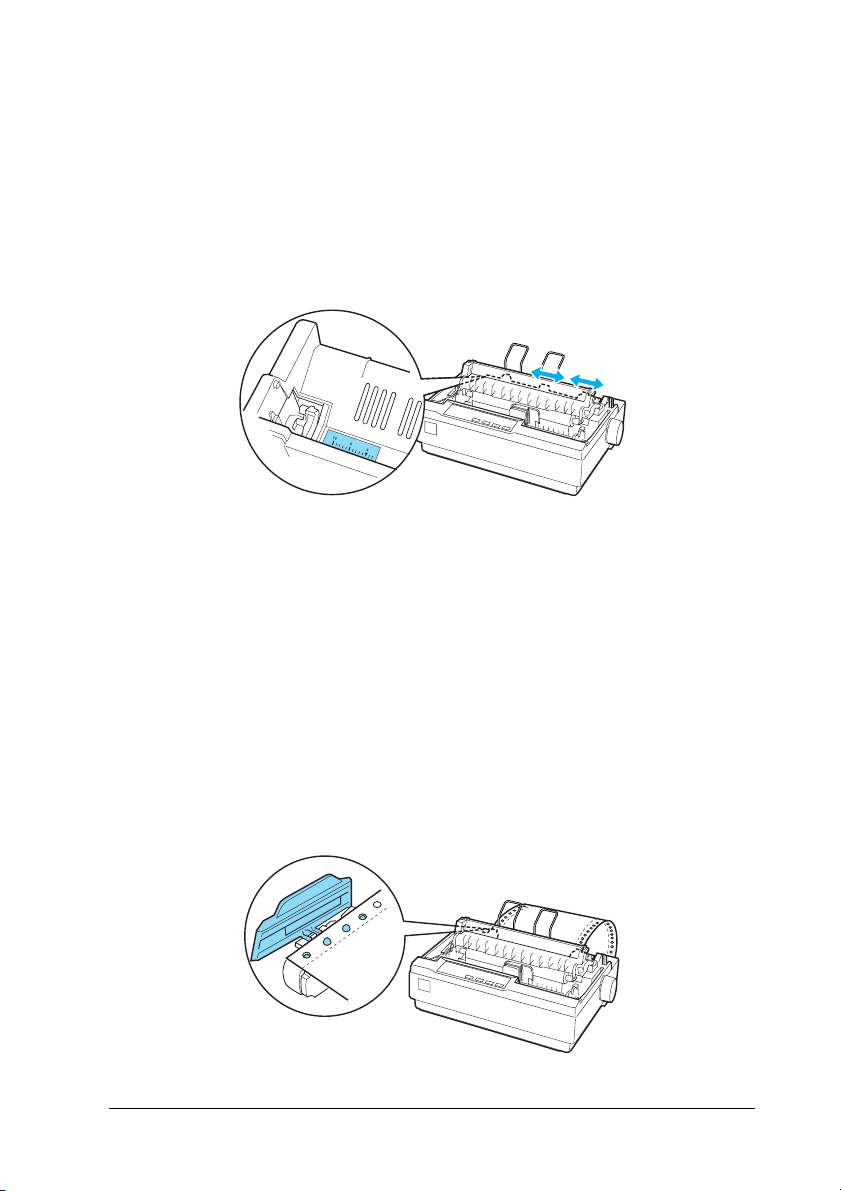
3. Faites glisser la bande à ergots gauche en vous servant de la
règle de l’imprimante comme guide. L’imprimante imprime
à droite de la position indiquée par le repère 0. Poussez le
levier de verrouillage vers l’arrière pour verrouiller le pignon.
Faites ensuite glisser la bande à ergots droite pour l’ajuster à
la largeur du papier utilisé mais ne la verrouillez pas.
Déplacez le support papier à mi-chemin entre les bandes à
ergots.
2
2
2
2
2
4. Assurez-vous également que le papier dispose d’un bord
d’attaque net et droit. Ouvrez les capots des ergots. Ajustez
les premières perforations du papier sur les ergots, puis
refermez le capot des ergots. Faites glisser la bande à ergots
droite pour tendre le papier, puis verrouillez-la. Le papier est
désormais chargé en position de blocage.
Important :
N’utilisez le bouton d’alimentation papier situé sur le côté
c
droit de l’imprimante que pour supprimer les bourrages
papier et uniquement lorsque l’imprimante est hors tension.
Dans le cas contraire, vous risquez d’endommager
l’imprimante ou de lui faire perdre la position de haut de page.
2
2
2
2
2
2
2
Manipulation du papier 19
Page 20
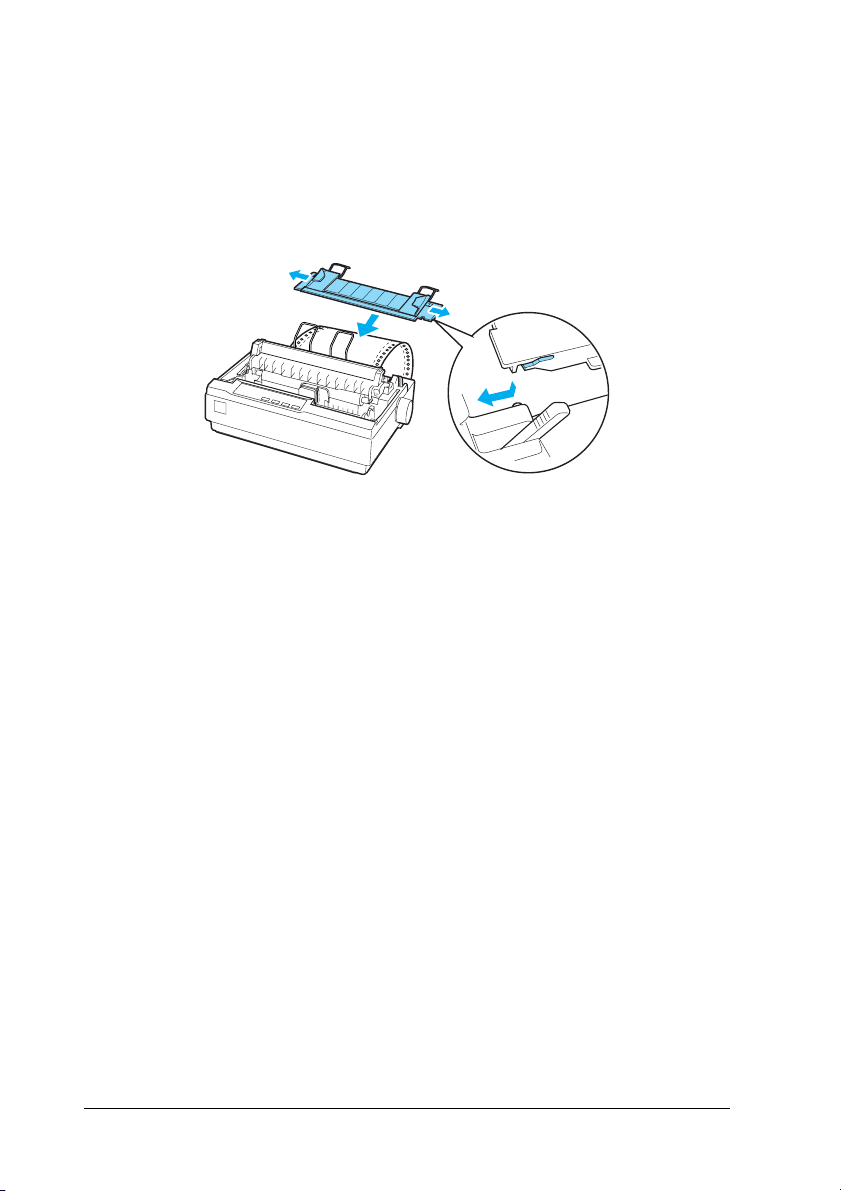
5. Pour séparer le papier entrant du papier imprimé, fixez le
guide-papier en le tenant à l’horizontale et en enclenchant les
encoches sur les montants de l’imprimante comme illustré
ci-après. Faites ensuite glisser le guide-papier vers l’avant de
l’imprimante jusqu’à ce que vous sentiez qu’il s’enclenche,
puis réglez les guides latéraux à la largeur du papier.
6. Mettez l’imprimante sous tension.
7. Vérifiez que le capot de l’imprimante est fermé. Appuyez sur
la touche LF/FF pour entraîner le papier en position de
chargement. L’imprimante commence automatiquement à
imprimer lorsqu’elle reçoit des données.
8. Une fois l’impression terminée, procédez comme indiqué
dans la section suivante pour dégager le document imprimé.
Si la première ligne imprimée sur la page semble trop haute
ou trop basse, vous pouvez modifier sa position à l’aide de la
fonction Réglage fin. Reportez-vous à la section « Réglage de
la position de haut de page » à la page 27.
Important :
N’utilisez jamais le bouton d’alimentation papier pour ajuster la
c
position de haut de page car ceci pourrait endommager
l’imprimante ou lui faire perdre sa position de haut de page.
Lorsque vous envoyez plus de données, le papier se remet
automatiquement en position de chargement.
20 Manipulation du papier
Page 21
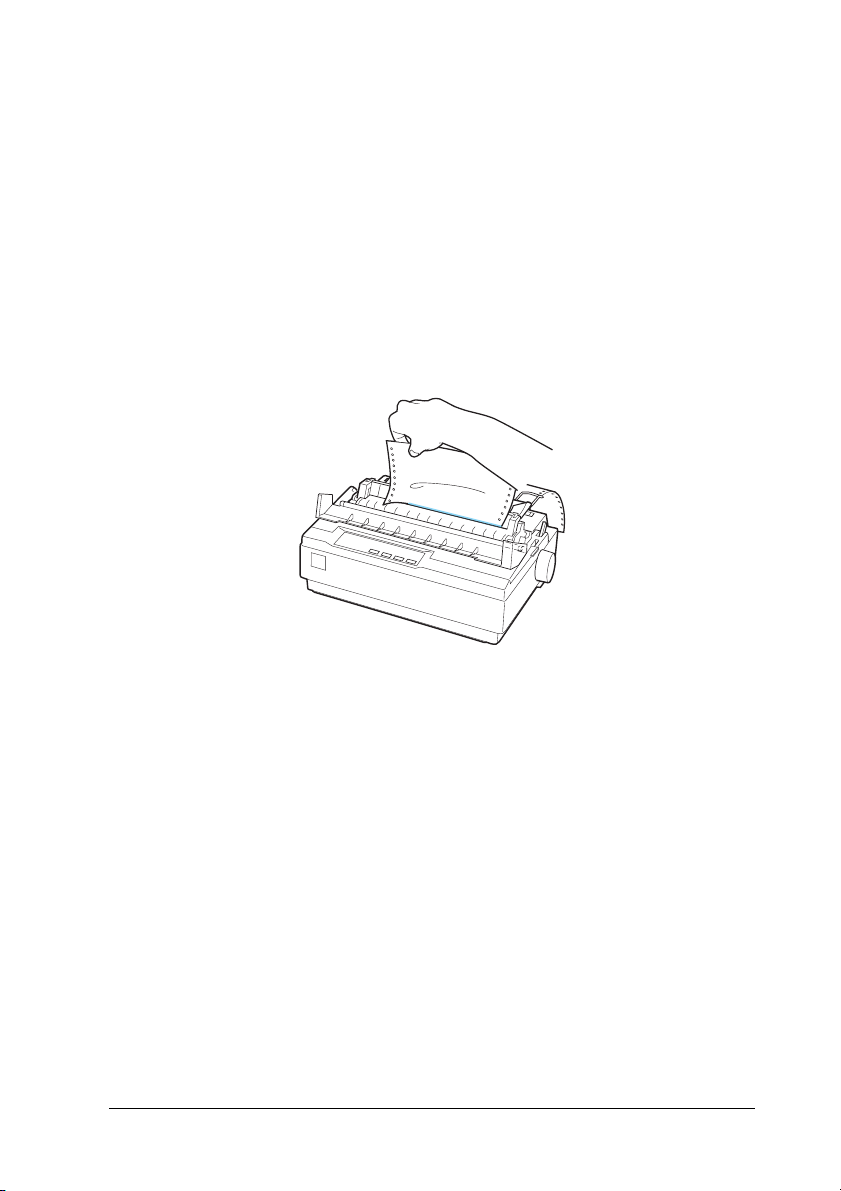
Retrait d’un document imprimé du tracteur poussant
Pour retirer le document imprimé, procédez comme suit :
1. Appuyez sur la touche Tear Off (Font). Assurez-vous que les
voyants Tear Off (Font) clignotent. (Ceci indique que le
papier est dans la position de dégagement courante.)
2. Ouvrez le capot du guide-papier, puis dégagez le document
imprimé à l’aide du bord de dégagement de l’unité de tension
du papier.
2
2
2
2
2
2
2
Remarque :
Si la perforation du papier n’est pas correctement alignée sur le bord
de dégagement, vous pouvez régler la position de dégagement à l’aide
de la fonction Réglage fin. Reportez-vous à la section « Réglage de
la position de dégagement » à la page 30.
Important :
N’utilisez jamais le bouton d’alimentation papier pour
c
ajuster la position de dégagement car ceci pourrait
endommager l’imprimante ou lui faire perdre sa position de
dégagement.
3. Fermez le capot du guide-papier.
Lorsque vous reprenez l’impression, l’imprimante replace
automatiquement le papier en position de haut de page et
lance l’impression.
Manipulation du papier 21
2
2
2
2
2
Page 22
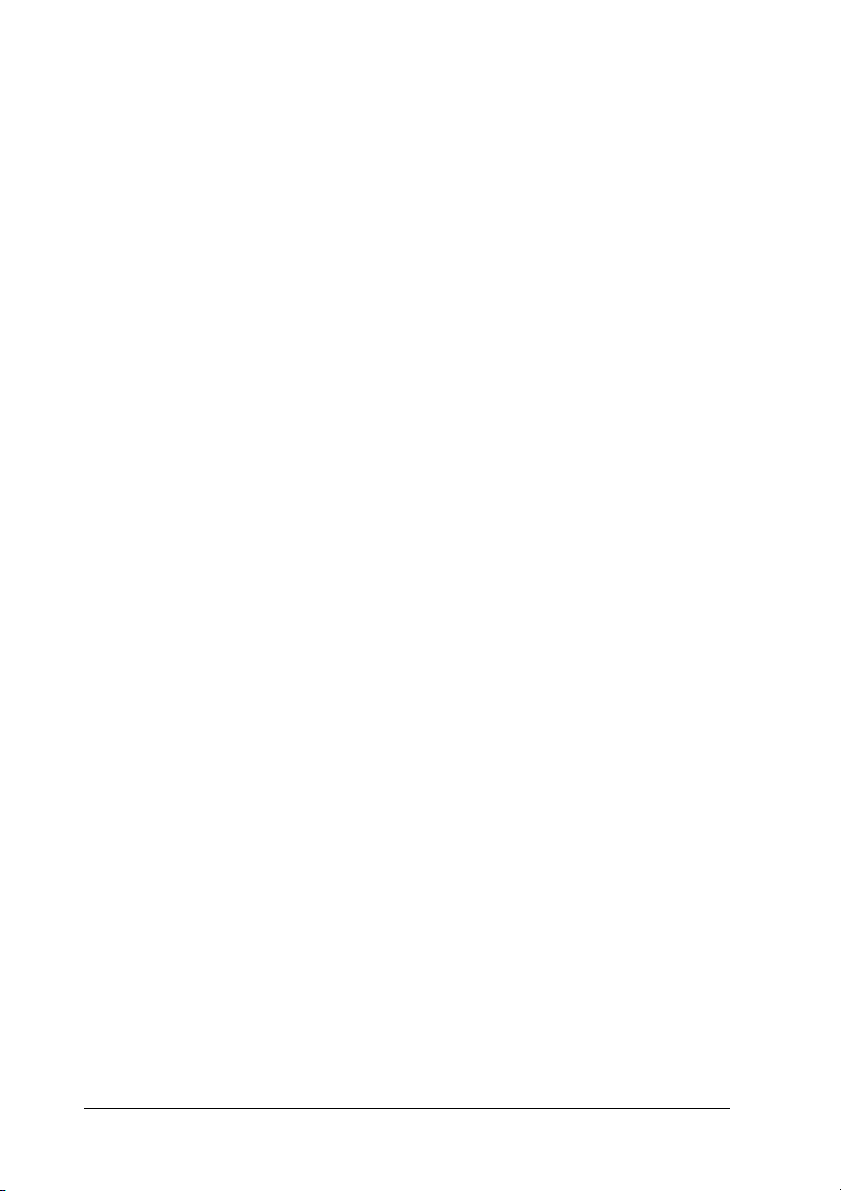
Pour entraîner le papier continu vers la position d’attente dans
laquelle vous pouvez retirer le papier, appuyez sur la touche
Load/Eject. Ouvrez ensuite le capot des ergots du tracteur à
picots et retirez le papier.
Important :
Dégagez toujours le document imprimé avant d’appuyer sur la
c
touche Load/Eject. Inverser l’entraînement de plusieurs pages
simultanément peut engendrer un bourrage papier.
Retour aux feuilles simples
Pour revenir aux feuilles simples, appuyez sur la touche
Load/Eject. L’imprimante replace le papier en position d’attente.
Passez ensuite aux étapes décrites dans la section « Chargement
de feuilles simples » à la page 33.
Important :
Dégagez toujours le document imprimé avant d’appuyer sur la
c
touche Load/Eject. Inverser l’entraînement de plusieurs pages
simultanément peut engendrer un bourrage papier.
Utilisation du tracteur tirant
Pour charger du papier continu à l’aide du tracteur tirant, vous
devez déplacer le tracteur à picots en position de traction, comme
décrit lors des étapes 1 à 3 de cette procédure. Si le tracteur à picots
est déjà installé dans cette position, assurez-vous que
l’imprimante est hors tension, puis passez à l’étape 6.
Important :
❏ N’utilisez le bouton d’alimentation papier situé sur le côté
c
droit de l’imprimante que pour supprimer les bourrages
papier et uniquement lorsque l’imprimante est hors tension.
Dans le cas contraire, vous risquez d’endommager
l’imprimante ou de lui faire perdre la position de haut de page.
❏ Lorsque vous utilisez le tracteur tirant, il peut s’avérer
judicieux de régler la fonction Dégagement automatique sur
Off dans le mode Paramètres par défaut. Dans le cas
contraire, un bourrage papier pourrait survenir.
22 Manipulation du papier
Page 23
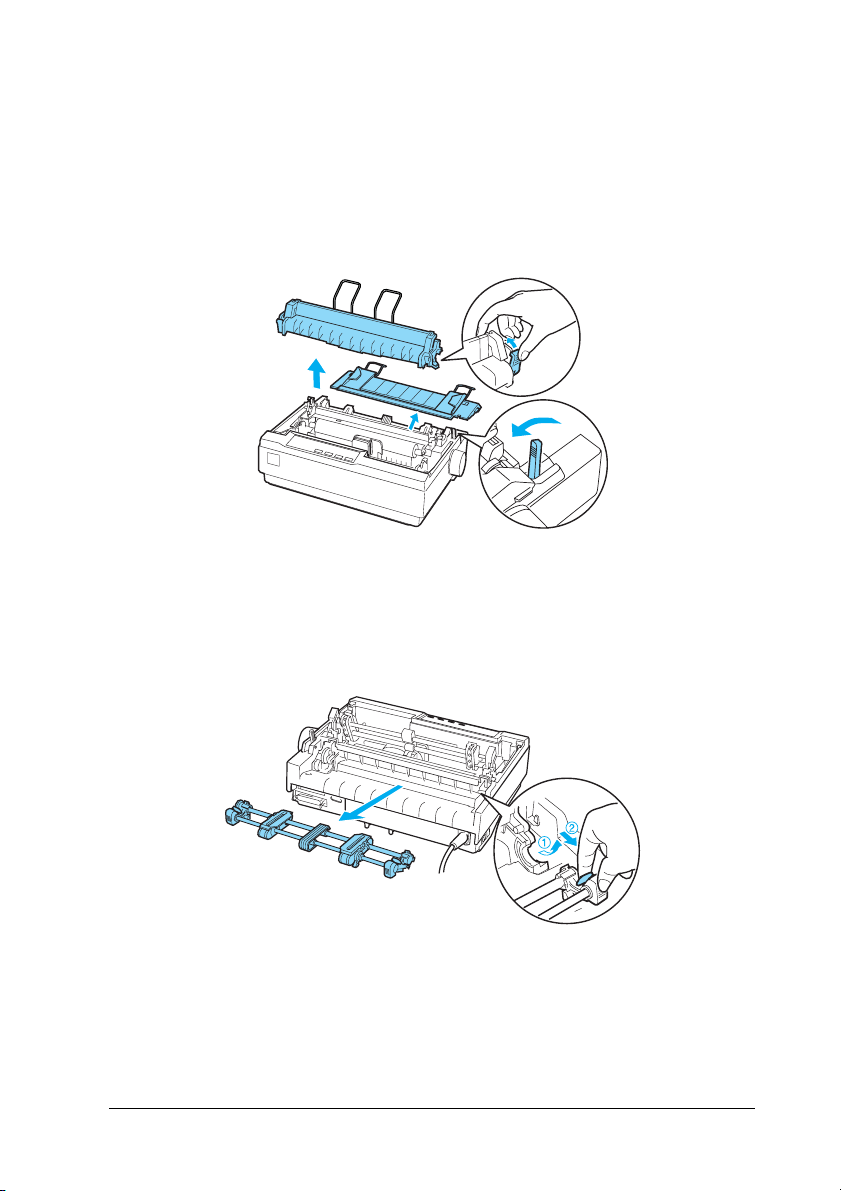
1. Mettez l’imprimante hors tension et retirez le capot de
l’imprimante et le guide-papier. Retirez ensuite l’unité de
tension du papier de l’imprimante en appuyant doucement
sur ses languettes de verrouillage. Enfin, tirez le levier de
dégagement du papier vers l’avant en direction de la position
du papier continu.
2. Appuyez doucement sur les languettes de verrouillage du
tracteur, des deux côtés, puis faites pivoter le tracteur vers le
haut pour le retirer de l’imprimante.
2
2
2
2
2
2
2
Manipulation du papier 23
2
2
2
2
2
Page 24
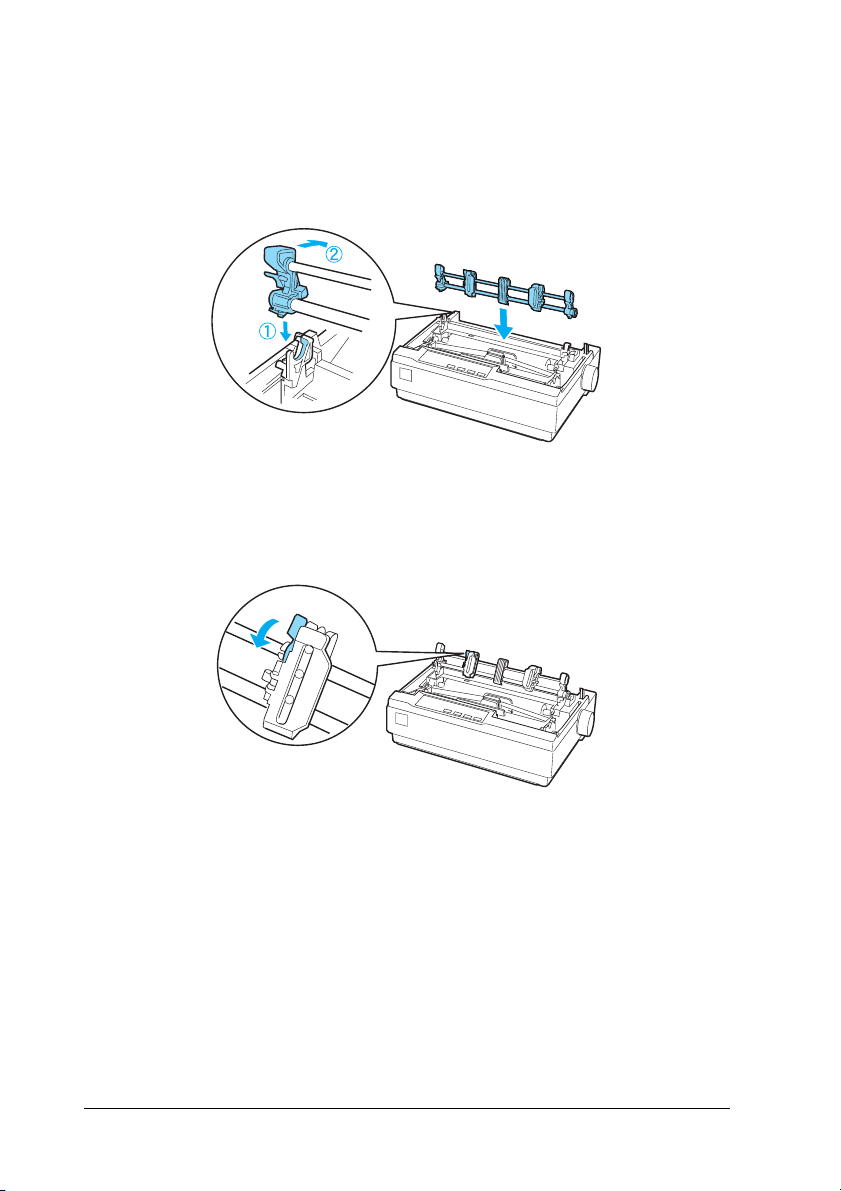
3. Avancez le tracteur au-dessus de l’emplacement de montage
dans l’imprimante, puis insérez-le comme illustré. Lorsque
vous insérez le tracteur dans les montants, vous devez sentir
les encoches s’enclencher.
4. Relâchez les bandes à ergots en tirant les leviers de
verrouillage correspondants vers vous.
24 Manipulation du papier
Page 25
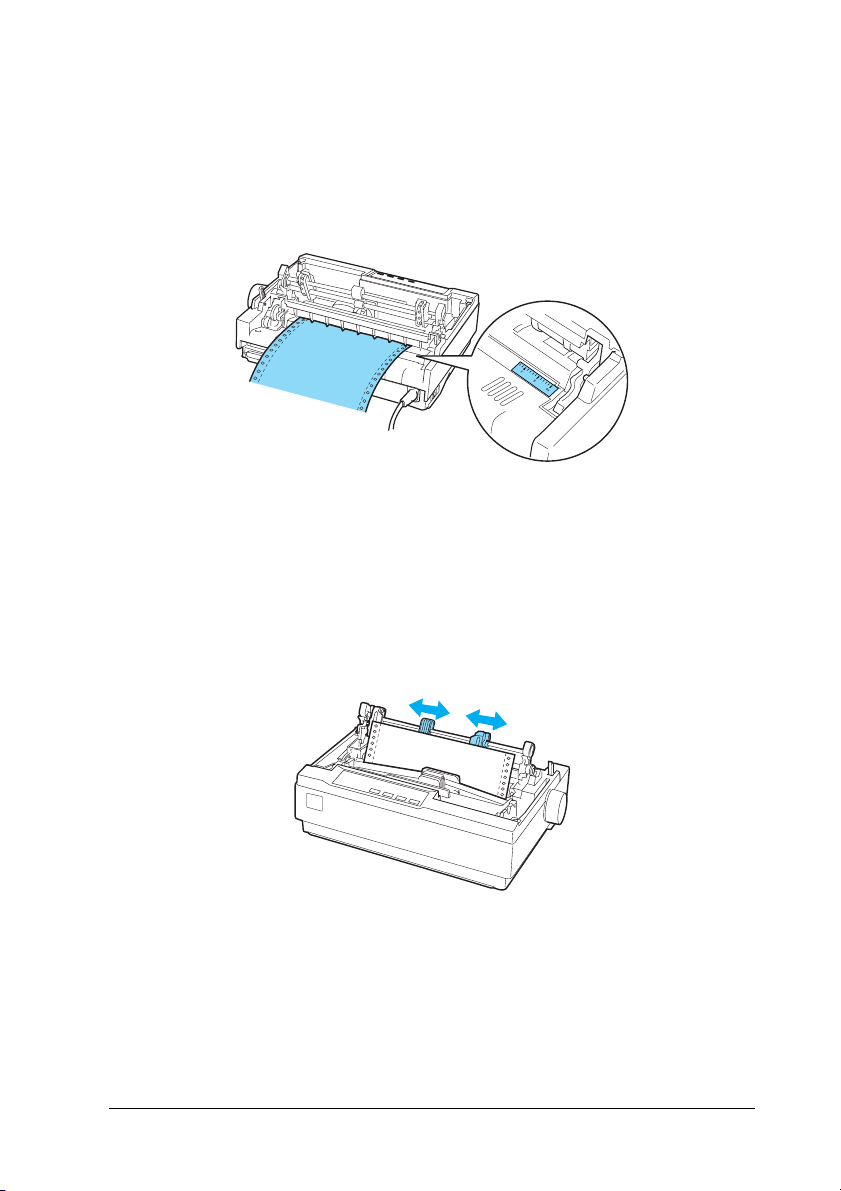
5. Insérez le papier dans la fente à papier inférieure ou dans la
fente à papier arrière comme illustré ci-après et tirez-le.
Positionnez le papier en vous servant de la règle de
l’imprimante comme guide. L’imprimante imprime à droite
de la position indiquée par le repère 0.
2
2
2
2
2
6. Faites glisser la bande à ergots gauche de manière à faire
correspondre ses ergots avec les perforations du papier et
verrouillez la bande. Faites ensuite glisser la bande à ergots
droite pour l’ajuster à la largeur du papier utilisé mais ne la
verrouillez pas. Déplacez le support papier à mi-chemin entre
les deux bandes à ergots.
7. Assurez-vous également que le papier dispose d’un bord
d’attaque net et droit. Ouvrez les capots des ergots. Ajustez
les premières perforations du papier sur les ergots, puis
refermez le capot des ergots. Faites glisser la bande à ergots
droite pour tendre le papier, puis verrouillez-la.
2
2
2
2
2
2
2
Manipulation du papier 25
Page 26
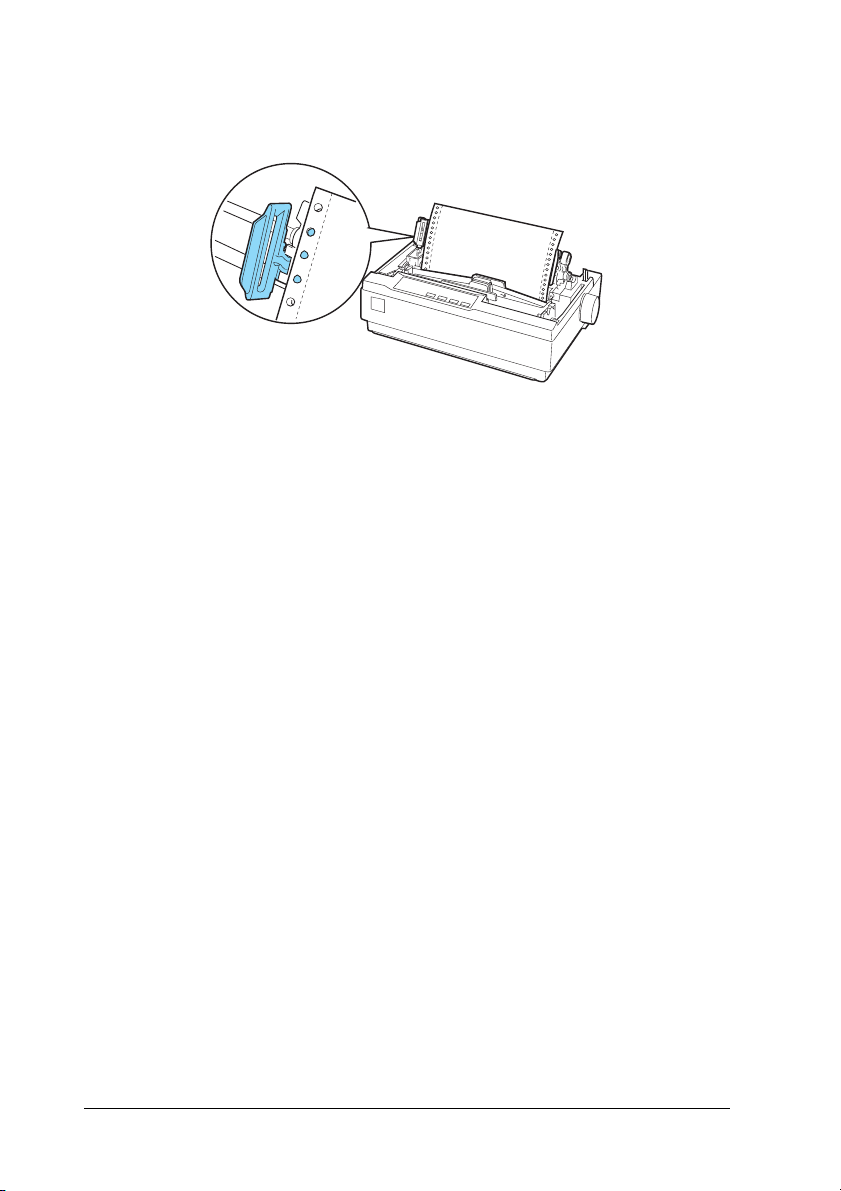
Remarque :
Tendez délicatement le papier en le tirant vers l’arrière ou le bas.
8. Pour séparer le papier entrant du papier imprimé, fixez le
guide-papier. Tout en le tenant à l’horizontale, fixez ses
encoches sur les montants de l’imprimante. Faites ensuite
glisser le guide-papier vers l’arrière de l’imprimante jusqu’à
ce que vous sentiez qu’il s’enclenche, puis réglez les guides
latéraux à la largeur du papier.
9. Fixez le capot de l’imprimante et ajustez la position du papier
à l’aide du bouton d’alimentation papier. Tournez le bouton
jusqu’à ce que la perforation entre les pages se situe juste
au-dessus de la tête d’impression. Mettez ensuite
l’imprimante sous tension.
10. Assurez-vous que le capot de l’imprimante est fermé tandis
que le capot du guide-papier est ouvert. L’imprimante
commence automatiquement à imprimer lorsqu’elle reçoit
des données.
Si vous souhaitez modifier la position où commence l’impression
sur la page, appuyez sur LF/FF pour avancer la page vers la
position de haut de page suivante. Voir Réglage de la position de
haut de page ultérieurement pour régler la position de
chargement.
Pour éjecter le papier, dégagez le papier entrant dans
l’imprimante, puis appuyez sur la touche LF/FF pour faire avancer
le papier.
26 Manipulation du papier
Page 27
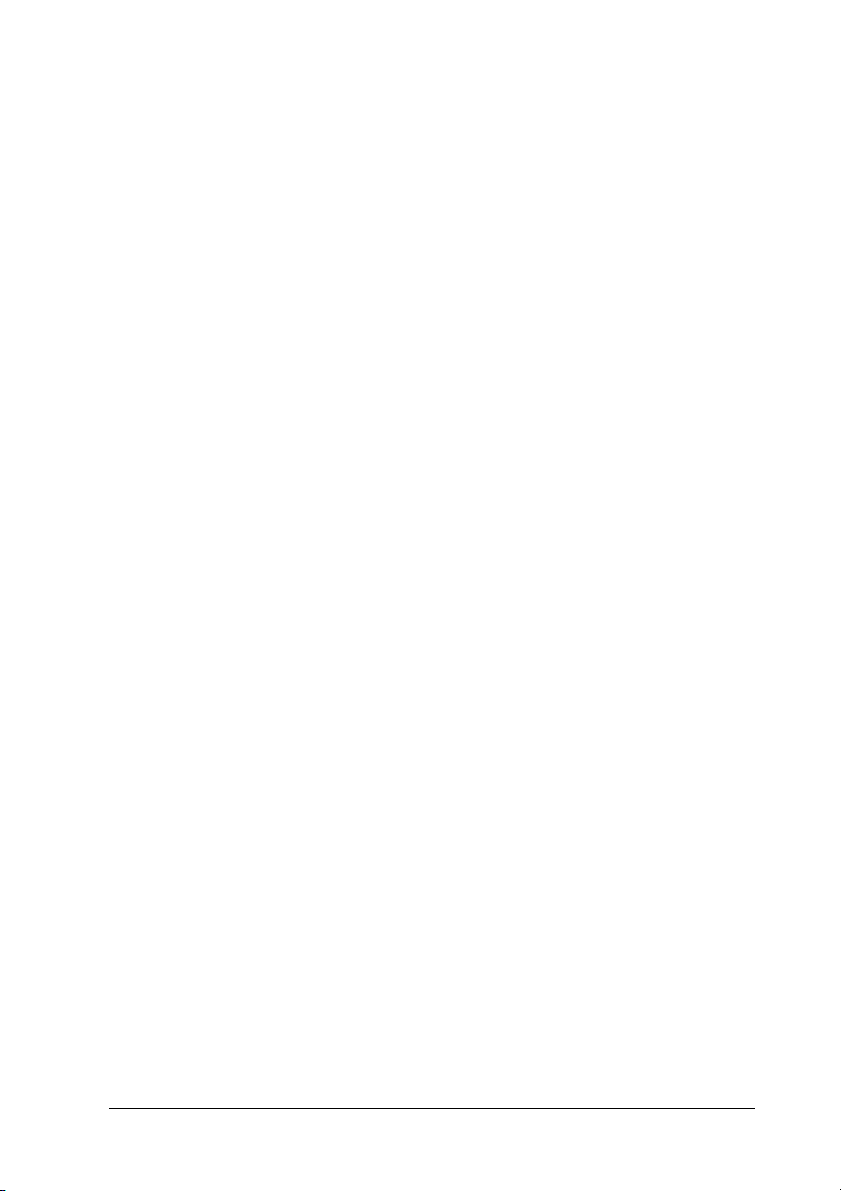
Réglage de la position de haut de page
La position de haut de page correspond à la position sur la page
où l’imprimante commence à imprimer. Si l’impression semble
trop haute ou trop basse sur la page, vous pouvez utiliser la
fonction Réglage fin pour régler la position de haut de page.
Procédez ensuite comme suit :
Important :
N’utilisez jamais le bouton d’alimentation papier pour ajuster la
c
position de haut de page car ceci pourrait endommager
l’imprimante ou lui faire perdre sa position de haut de page.
Remarque :
❏ Le réglage de la position de haut de page reste effectif jusqu’à ce que
vous le changiez, même si vous mettez l’imprimante hors tension.
❏ Le réglage de la marge supérieure défini dans certaines applications
annule le réglage de la position de haut de page réalisé avec la
fonction Réglage fin. Ajustez, au besoin, la position de haut de page
dans votre logiciel.
1. Assurez-vous que l’imprimante est sous tension.
2. Chargez du papier comme indiqué dans ce chapitre, au
besoin.
2
2
2
2
2
2
2
2
3. Retirez le capot de l’imprimante.
4. Maintenez la touche Pause enfoncée pendant trois secondes.
Le voyant Pause commence à clignoter et l’imprimante entre
en mode Réglage fin.
Manipulation du papier 27
2
2
2
2
Page 28
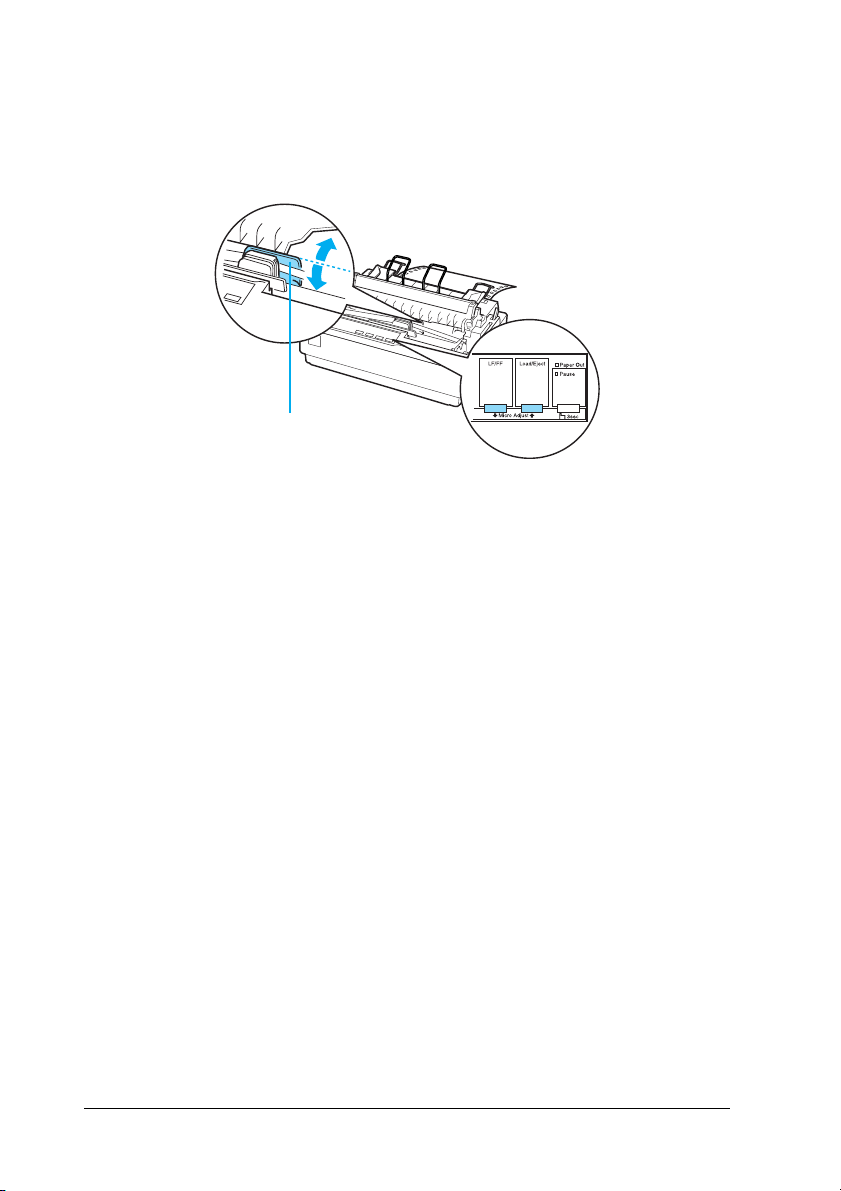
5. Appuyez sur la touche LF/FF D pour remonter la position de
haut de page sur la page ou appuyez sur la touche Load/Eject
U pour l’abaisser.
*
* Cache ruban en plastique
Remarque :
❏ L’imprimante possède une position de haut de page minimale et
maximale. Si vous tentez de la régler au-delà de ces limites,
l’imprimante émet un bip et cesse de déplacer le papier.
❏ Lorsque le papier atteint la position de haut de page par défaut,
l’imprimante émet également un bip et cesse brièvement de
déplacer le papier. Vous pouvez également utiliser la position
par défaut comme point de référence lorsque vous réglez la
position de haut de page.
Pour ajuster la position de haut de page du papier continu
chargé sur le tracteur tirant, reportez-vous à l’exemple
suivant :
28 Manipulation du papier
Page 29
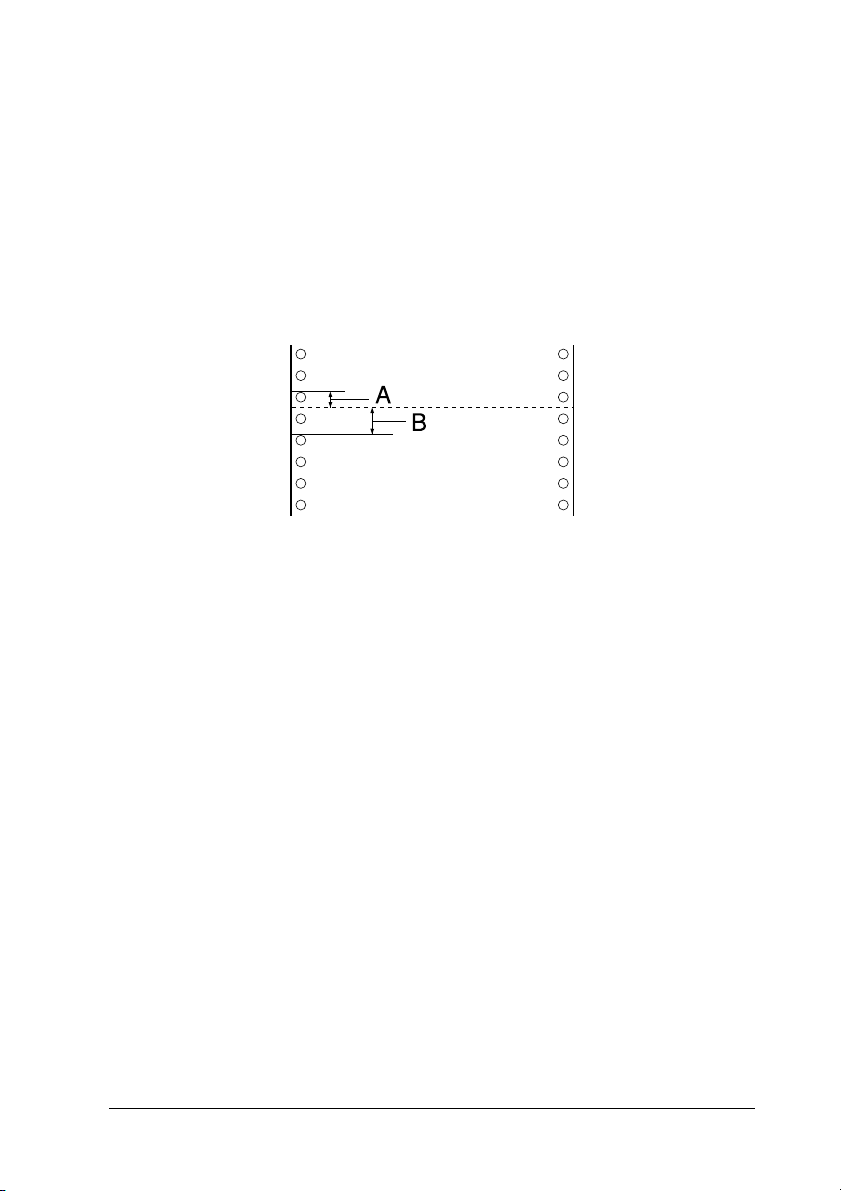
Faites tout d’abord un point à 2,5 mm (0,1 pouce) au-dessus
de la perforation du papier, puis placez le papier de sorte que
ce repère se situe au niveau du bord supérieur du cache ruban
en plastique. Vous obtenez ainsi une marge de 8,5 mm (0,33
pouce) sur la page suivante, ce qui signifie que l’imprimante
commence à imprimer à 8,5 mm (0,33 pouce) en dessous de
la perforation. Si vous placez le point à 2,5 mm (0,1 pouce)
au-dessus de la perforation, vous obtenez une marge de 8,5
mm (0,33 pouce) sur la page suivante.
2
2
2
2
2
2
A 2,5 mm (0,1 pouce)
B 8,5 mm (0,33 pouce)
6. Une fois la position de haut de page définie, appuyez sur la
touche Pause pour quitter le mode Réglage fin.
Avancée du papier vers le bord de dégagement
Si vous utilisez le tracteur poussant, vous pouvez utiliser la
fonction de dégagement pour avancer le papier continu vers le
bord de dégagement à la fin de l’impression. Vous pouvez alors
facilement dégager le document imprimé. À la reprise de
l’impression, l’imprimante ramène automatiquement le papier en
position de haut de page de sorte que vous pouvez économiser le
papier habituellement perdu entre les documents.
Manipulation du papier 29
2
2
2
2
2
2
Page 30
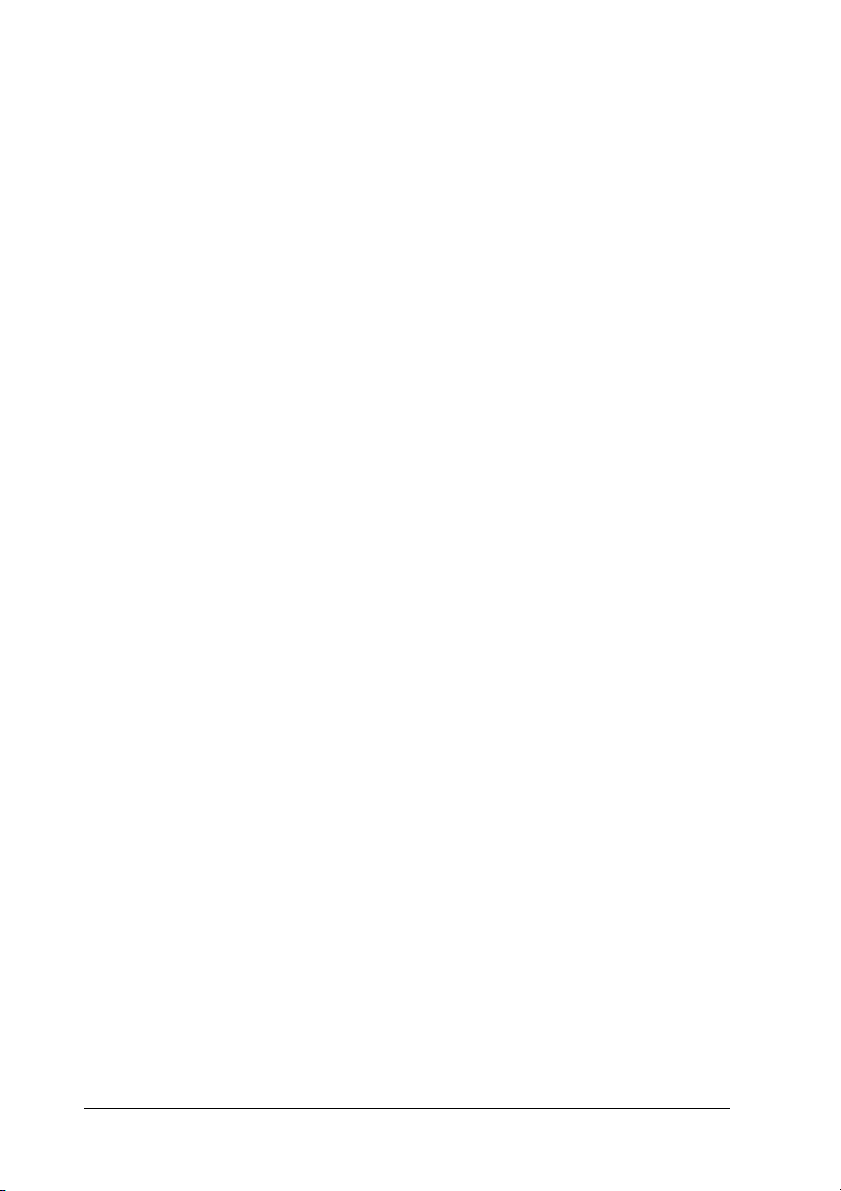
Comme indiqué ci-après, vous pouvez utiliser la fonction de
dégagement de deux manières : manuellement, en appuyant sur
la touche Tear Off (Font) de l’imprimante ou automatiquement
en activant le mode de dégagement automatique.
Important :
N’utilisez jamais la fonction de dégagement (comme indiqué
c
ci-après) pour inverser l’entraînement des étiquettes ; elles
pourraient se décoller et provoquer un bourrage dans
l’imprimante.
Utilisation de la touche Tear Off
Une fois l’impression du document terminée, vérifiez que les
voyants Tear Off (Font) ne clignotent pas. Appuyez ensuite sur
la touche Tear Off (Font). L’imprimante avance le papier sur le
bord de dégagement.
Remarque :
Si les voyants Tear Off (Font) clignotent, cela signifie que le papier est
en position de dégagement. Si vous appuyez de nouveau sur la touche
Tear Off (Font), l’imprimante charge le papier à la position de haut de
page suivante.
Avancée automatique du papier jusqu’à la position de dégagement
Pour avancer automatiquement les documents imprimés jusqu’à
la position de dégagement, vous devez activer le mode de
dégagement automatique et sélectionner la longueur de page
appropriée pour le papier continu dans le mode Paramètres par
défaut. Voir « Modification des paramètres par défaut » à la page
95 pour obtenir des instructions.
Lorsque le dégagement automatique est activé, l’imprimante
avance automatiquement le papier jusqu’à la position de
dégagement chaque fois qu’elle reçoit une page complète de
données ou une commande d’alimentation du papier sans autres
données.
Réglage de la position de dégagement
Si la perforation du papier n’est pas alignée avec le bord de
dégagement, vous pouvez utiliser la fonction Réglage fin pour
l’amener à cette position.
Procédez comme suit pour régler la position de dégagement :
30 Manipulation du papier
Page 31

Important :
N’utilisez jamais le bouton d’alimentation papier pour ajuster la
c
position de dégagement car ceci pourrait endommager
l’imprimante ou lui faire perdre sa position de dégagement.
2
Remarque :
Le réglage de la position de dégagement reste effectif jusqu’à ce que vous
le changiez, même si vous mettez l’imprimante hors tension.
1. Assurez-vous que les voyants Tear Off (Font) clignotent (le
papier est en position de dégagement). Vous devrez peut-être
avancer le papier jusqu’à la position de dégagement à l’aide
de la touche Tear Off (Font).
2. Ouvrez le capot du guide-papier.
3. Maintenez la touche Pause enfoncée pendant trois secondes.
Le voyant Pause commence à clignoter et l’imprimante entre
en mode Réglage fin.
4. Appuyez sur la touche LF/FF D pour inverser l’entraînement
du papier ou appuyez sur la touche Load/Eject U pour
avancer le papier, jusqu’à ce que la perforation de ce dernier
soit alignée avec le bord de dégagement.
*
2
2
2
2
2
2
2
2
* bord de dégagement
2
2
2
Manipulation du papier 31
Page 32

Remarque :
L’imprimante possède une position de dégagement minimale et
maximale. Si vous tentez de la régler au-delà de ces limites,
l’imprimante émet un bip et cesse de déplacer le papier.
5. Une fois la position de dégagement définie, appuyez sur la
touche Pause pour quitter le mode Réglage fin.
6. Dégagez les pages imprimées.
Lorsque vous reprenez l’impression, l’imprimante replace
automatiquement le papier en position de haut de page et lance
l’impression.
Impression sur des feuilles simples
Vous pouvez charger des feuilles simples individuellement à
l’aide du guide-papier de l’imprimante. Pour plus d’informations
sur les types de feuilles simples que vous pouvez utiliser,
reportez-vous à la section Annexe , « Papier ».
Avant d’imprimer sur des formulaires à exemplaires multiples
constitués de feuilles simples, sur des enveloppes ou sur tout
autre papier spécial, assurez-vous de régler le levier d’épaisseur
du papier sur la position appropriée. Pour plus de détails,
reportez-vous à la section « Impression sur du papier spécial » à
la page 34.
Remarque :
❏ Pour charger une pile de feuilles simples, utilisez le chargeur feuille
à feuille en option. Reportez-vous à la section « Installation et
utilisation des options » à la page 121.
❏ Pour plus d’informations sur les types de feuilles simples que vous
pouvez utiliser, reportez-vous à la section « Caractéristiques de
l’imprimante » à la page 141.
❏ Vous pouvez utiliser le guide-papier pour charger des formulaires à
exemplaires multiples sans carbone constitués de feuilles simples
maintenues entre elles par une bande adhésive par points à
l’extrémité supérieure.
❏ Insérez les formulaires à exemplaires multiples dans le guide-papier,
la bordure en premier et la face imprimable orientée vers le bas.
32 Manipulation du papier
Page 33

❏ Les illustrations de ce manuel représentent la LX-300+II. La
LX-1170II est plus large que la LX-300+II. Pour le reste, les
explications sont identiques.
2
Chargement de feuilles simples
Procédez comme suit pour charger des feuilles simples :
1. Vérifiez que l’imprimante est hors tension. Assurez-vous
également que le levier de dégagement du papier est poussé
en position feuille à feuille et que le guide-papier est à la
verticale, comme illustré.
2. Faites glisser le guide latéral gauche jusqu’à son verrouillage
au niveau du repère correspondant. Ajustez ensuite le guide
latéral droit pour l’adapter à la largeur du papier utilisé.
2
2
2
2
2
2
2
2
Manipulation du papier 33
2
2
2
Page 34

3. Insérez une feuille de papier entre les guides latéraux jusqu’à
ce que vous rencontriez une résistance.
Pour utiliser normalement l’imprimante, mettez-la sous tension
sans appuyer sur aucune touche. L’imprimante commence à
imprimer lorsqu’elle reçoit des données.
Important :
N’utilisez le bouton d’alimentation papier situé sur le côté droit
c
de l’imprimante que pour supprimer les bourrages papier et
uniquement lorsque l’imprimante est hors tension. Dans le cas
contraire, vous risquez d’endommager l’imprimante ou de lui
faire perdre la position de haut de page.
Impression sur du papier spécial
L’imprimante supporte de nombreux types de papier, y compris
les formulaires à exemplaires multiples, les étiquettes et les
enveloppes.
Dans le cadre de formulaires à exemplaires multiples, vous ne
devez pas imprimer à moins de 13 mm (0,5 pouce) des bords du
papier. Pour plus d’informations sur la zone imprimable
recommandée des enveloppes, reportez-vous à la section
« Caractéristiques de l’imprimante » à la page 141.
Important :
Lors de l’impression de formulaires à exemplaires multiples, de
c
papier plus épais que le papier standard, d’étiquettes ou
d’enveloppes, assurez-vous que votre configuration logicielle
préserve l’intégralité de l’impression dans la zone imprimable
recommandée. L’impression en dehors des bords du papier risque
d’endommager la tête d’impression.
34 Manipulation du papier
Page 35

Réglage du levier d’épaisseur du papier
Avant d’imprimer sur du papier spécial, vous devez modifier le
réglage d’épaisseur du papier.
Procédez comme suit pour régler le paramètre d’épaisseur du
papier :
1. Mettez l’imprimante hors tension et ouvrez le capot de
l’imprimante. Le levier d’épaisseur du papier est activé sur le
côté gauche de l’imprimante. Les numéros en regard du levier
indiquent l’épaisseur.
2. Sélectionnez l’épaisseur de papier appropriée à l’aide du
tableau ci-dessous.
2
2
2
2
2
2
2
2
Type de papier Position du
Papier standard (feuilles simples ou papier continu) 0
Formulaires à
exemplaires
multiples
Étiquettes 1
Enveloppes 2 ou 4
3. Fermez le capot de l’imprimante.
2 feuilles
3 feuilles
4 feuilles
5 feuilles
Manipulation du papier 35
levier
0
1
2
3
2
2
2
2
Page 36

Formulaires à exemplaires multiples
Vous pouvez utiliser des formulaires à exemplaires multiples
sans carbone au format papier continu ou feuilles simples (jusqu’à
cinq exemplaires : un original et quatre copies). Avant d’imprimer
les formulaires, réglez le levier d’épaisseur du papier comme
indiqué dans la section précédente. Les astuces suivantes vous
aideront à obtenir de bons résultats :
❏ N’utilisez que des formulaires à exemplaires multiples au
format continu attachés entre eux par un collage par point ou
un gaufrage latéral. Ne chargez jamais de formulaires à
exemplaires multiples au format continu attachés par des
agrafes métalliques, du scotch ou une bande adhésive
continue.
❏ N’utilisez que des formulaires à exemplaires multiples au
format feuilles simples attachés entre eux par un collage par
point sur la partie supérieure. Insérez le bord collé en premier
dans l’imprimante.
❏ N’utilisez que des formulaires à exemplaires multiples bien
lisses.
❏ Si vous devez ajuster la position de chargement, faites-le par
le biais de votre logiciel ou modifiez-la comme indiqué dans
la section « Réglage de la position de haut de page » à la page
27.
❏ Lorsque vous utilisez des formulaires à exemplaires multiples
au format continu maintenus entre eux par un gaufrage
latéral, les copies risquent de ne pas être alignées avec
l’original. Le cas échéant, soulevez le guide-papier.
Étiquettes
Utilisez le tracteur comme tracteur tirant et chargez le papier dans
la fente à papier inférieure pour imprimer des étiquettes. Avant
d’imprimer des étiquettes, réglez le levier d’épaisseur du papier
comme indiqué dans la section « Réglage du levier d’épaisseur
du papier » à la page 35. N’oubliez pas les astuces suivantes :
❏ Choisissez des étiquettes sur un support continu doté de
bandes à ergots permettant l’utilisation d’un tracteur à picots.
N’imprimez pas d’étiquettes à partir de feuilles simples car le
support luisant glisse presque toujours lentement.
36 Manipulation du papier
Page 37

❏ Chargez les étiquettes comme vous le faites avec du papier
continu ordinaire. Voir « Utilisation du tracteur tirant » à la
page 22 pour obtenir des instructions.
❏ Les étiquettes sont particulièrement sensibles à la
température et à l’humidité. Par conséquent, utilisez-les
uniquement dans des conditions de fonctionnement
normales.
2
2
❏ Ne laissez pas les étiquettes chargées dans l’imprimante entre
deux travaux d’impression, elles peuvent s’enrouler autour
du cylindre et entraîner un bourrage papier lors de la reprise
de l’impression.
❏ Pour retirer les étiquettes de l’imprimante, dégagez le
consommable au niveau inférieur de l’imprimante, puis
appuyez sur la touche LF/FF pour éjecter les étiquettes
restantes de l’imprimante.
Important :
N’inversez jamais l’entraînement des étiquettes dans
c
l’imprimante. En effet, le support arrière peut facilement se
décoller et entraîner un bourrage papier. Si une étiquette se colle
à l’intérieur de l’imprimante, contactez votre revendeur.
Enveloppes
Vous pouvez charger des enveloppes individuellement à l’aide
du guide-papier. N’oubliez pas les astuces suivantes :
❏
Avant de charger une enveloppe, réglez le levier d’épaisseur
du papier sur la position appropriée. Reportez-vous à la
section « Réglage du levier d’épaisseur du papier » à la page 35.
❏ Pour charger une enveloppe, procédez comme indiqué dans
la section « Chargement de feuilles simples » à la page 33.
Insérez le bord large de l’enveloppe en premier, face
imprimable vers le bas. Lorsque vous insérez l’enveloppe
entre les guides-papier, poussez-la fermement et tenez-la
jusqu’à ce que l’imprimante l’entraîne.
❏ N’utilisez des enveloppes que dans des conditions de
température et d’humidité normales.
2
2
2
2
2
2
2
2
2
2
Manipulation du papier 37
Page 38

❏ Assurez-vous que l’impression ne déborde pas de la zone
imprimable recommandée.
❏ La tête d’impression ne doit pas dépasser le bord droit ou
gauche de l’enveloppe ou de tout autre papier épais.
(Reportez-vous à la section « Caractéristiques de
l’imprimante » à la page 141 pour plus d’informations sur les
spécifications.) Il peut être judicieux d’imprimer un
échantillon sur une feuille simple normale avant d’imprimer
sur des enveloppes.
38 Manipulation du papier
Page 39

Chapitre 3
Logiciel d’impression
À propos de votre logiciel d’impression
Le logiciel Epson contient le logiciel du pilote d’impression et
l’application EPSON Status Monitor 3.
Le pilote d’impression est un logiciel qui permet à votre
ordinateur de contrôler l’imprimante. Vous devez installer le
pilote d’impression pour permettre à vos applications Windows
d’exploiter pleinement les possibilités offertes par votre
imprimante.
EPSON Status Monitor 3 vous renseigne sur l’état de
l’imprimante, vous avertit des erreurs éventuelles et vous fournit
des conseils de dépannage. EPSON Status Monitor 3 est installé
automatiquement en même temps que le pilote d’impression. Si
vous souhaitez installer EPSON Status Monitor 3 ultérieurement,
voir « Installation d’EPSON Status Monitor 3 » à la page 59 pour
obtenir des instructions.
Remarque :
❏ Avant de poursuivre, assurez-vous que vous avez installé le pilote
d’impression sur votre ordinateur conformément aux indications de
la feuille Démarrez ici.
❏ Assurez-vous que le paramètre du logiciel est réglé sur ESC/P. Le
logiciel du pilote d’impression et l’application EPSON Status
Monitor 3 fonctionnent uniquement en mode ESC/P.
3
3
3
3
3
3
3
3
3
3
Utilisation du pilote d’impression sous Windows Me et 98
Vous pouvez accéder au pilote d’impression à partir de vos
applications Windows ou du menu Démarrer.
Logiciel d’impression 39
3
3
Page 40

❏ Lorsque vous accédez au pilote d’impression à partir d’une
application Windows, les paramètres que vous définissez ne
s’appliquent qu’à cette application. Pour plus d’informations,
voir « Accès au pilote d’impression à partir des applications
Windows » à la page 40.
❏ Lorsque vous accédez au pilote d’impression à partir du
menu Démarrer, les paramètres que vous définissez pour le
pilote d’impression s’appliquent à toutes vos applications.
Pour plus d’informations, voir « Accès au pilote d’impression
à partir du menu Démarrer » à la page 42.
❏ Les copies d’écrans fournies ci-après se rapportent à la
LX-1170II. Si vous utilisez une LX-300+II, remplacez
simplement le nom de modèle dans les copies d’écrans par
LX-300+II. Les instructions sont identiques.
Pour contrôler et modifier les paramètres du pilote d’impression,
voir « Modification des paramètres du pilote d’impression » à la
page 43.
Remarque :
Comme toutes les applications Windows n’annulent pas nécessairement
les paramètres spécifiés à l’aide du pilote d’impression, vous devez les
vérifier de manière à obtenir le résultat escompté.
Accès au pilote d’impression à partir des applications Windows
Pour accéder au pilote d’impression à partir d’une application
Windows, procédez comme suit :
40 Logiciel d’impression
Page 41

1. Sélectionnez Configuration de l’impression ou Imprimer
dans le menu Fichier de votre application. Assurez-vous que
votre imprimante est sélectionnée dans la liste déroulante
Nom de la boîte de dialogue Imprimer ou Configuration de
l’impression.
3
3
3
3
3
3
3
Logiciel d’impression 41
3
3
3
3
3
Page 42

2. Cliquez sur Imprimante, Configuration, Propriétés ou
Options (le bouton sur lequel vous devez cliquer varie en
fonction de l’application utilisée, il est également possible que
vous deviez cliquer sur plusieurs de ces boutons). La fenêtre
Propriétés s’affiche et vous voyez apparaître les menus
Papier, Graphiques et Options du périphérique. Ces menus
contiennent les paramètres du pilote d’impression.
3. Pour afficher un menu, cliquez sur l’onglet correspondant en
haut de la fenêtre. Pour avoir des instructions sur la façon de
modifier les paramètres, voir « Modification des paramètres
du pilote d’impression » à la page 43.
Accès au pilote d’impression à partir du menu Démarrer
Pour accéder au pilote d’impression à partir du menu Démarrer,
procédez comme suit :
1. Cliquez sur le bouton Démarrer, puis pointez sur
Paramètres.
2. Cliquez sur Imprimantes.
42 Logiciel d’impression
Page 43

3. Cliquez avec le bouton droit de la souris sur l’icône de votre
imprimante, puis cliquez sur
s’affiche et vous voyez apparaître les menus Papier,
Graphiques, Options du périphérique et Utilitaire. Ces menus
contiennent les paramètres du pilote d’impression.
4. Pour afficher un menu, cliquez sur l’onglet correspondant en
haut de la fenêtre. Pour avoir des instructions sur la façon de
modifier les paramètres, voir « Modification des paramètres
du pilote d’impression » à la page 43.
Modification des paramètres du pilote d’impression
Votre pilote d’impression comporte sept menus : Papier,
Graphiques, Options du périphérique, Général, Détails, Utilitaire
et Partage. Pour avoir un aperçu des paramètres disponibles, voir
« Aperçu des paramètres du pilote d’impression » à la page 50.
Vous pouvez également afficher l’aide en ligne en cliquant avec
le bouton droit de la souris dans la fenêtre du pilote et en
sélectionnant Qu’est-ce que c’est ?.
Propriétés
. La fenêtre Propriétés
3
3
3
3
3
3
3
Logiciel d’impression 43
3
3
3
3
3
Page 44

Lorsque vous avez défini les paramètres du pilote d’impression,
cliquez sur OK pour les appliquer ou sur Paramètres par défaut
pour annuler vos modifications et rétablir les valeurs par défaut
des paramètres.
Une fois que vous avez vérifié tous les paramètres du pilote
d’impression et effectué les modifications nécessaires, vous êtes
prêt à imprimer.
Utilisation du pilote d’impression sous Windows Vista, XP, 2000 et Windows NT 4.0
Vous pouvez accéder au pilote d’impression à partir de vos
applications Windows ou du menu Démarrer.
❏ Lorsque vous accédez au pilote d’impression à partir d’une
application Windows, les paramètres que vous définissez ne
s’appliquent qu’à cette application. Pour plus d’informations,
voir « Accès au pilote d’impression à partir des applications
Windows » à la page 45.
❏ Lorsque vous accédez au pilote d’impression à partir du
menu Démarrer, les paramètres que vous définissez pour le
pilote d’impression s’appliquent à toutes vos applications.
Pour plus d’informations, voir « Accès au pilote d’impression
à partir du menu Démarrer » à la page 47.
❏ Les copies d’écrans fournies ci-après se rapportent à la
LX-1170II. Si vous utilisez une LX-300+II, remplacez
simplement le nom de modèle dans les copies d’écrans par
LX-300+II. Les instructions sont identiques.
Pour contrôler et modifier les paramètres du pilote d’impression,
voir « Modification des paramètres du pilote d’impression » à la
page 49.
Remarque :
Comme toutes les applications Windows n’annulent pas nécessairement
les paramètres spécifiés à l’aide du pilote d’impression, vous devez les
vérifier de manière à obtenir le résultat escompté.
44 Logiciel d’impression
Page 45

Accès au pilote d’impression à partir des applications Windows
Pour accéder au pilote d’impression à partir d’une application
Windows, procédez comme suit :
Remarque :
Les exemples fournis ci-après se rapportent au système d’exploitation
Windows 2000. Leur aspect peut varier quelque peu selon le système
d’exploitation utilisé mais les instructions sont les mêmes.
3
3
3
1. Sélectionnez Configuration de l’impression ou Imprimer
dans le menu Fichier de votre application. Assurez-vous que
votre imprimante est sélectionnée dans la liste déroulante
Nom de la boîte de dialogue Imprimer ou Configuration de
l’impression.
3
3
3
3
3
3
3
3
Logiciel d’impression 45
3
Page 46

2. Cliquez sur Imprimante, Configuration, Propriétés ou
Options (le bouton sur lequel vous devez cliquer varie en
fonction de l’application utilisée, il est également possible que
vous deviez cliquer sur plusieurs de ces boutons). La fenêtre
Propriétés du document s’affiche et vous voyez apparaître les
menus Disposition et Papier/qualité (Windows XP et 2000)
ou Disposition, Papier/qualité, Papier défini par l’utilisateur
et Paramètres d’extension (Windows Vista). Ces menus
contiennent les paramètres du pilote d’impression.
46 Logiciel d’impression
Page 47

3. Pour afficher un menu, cliquez sur l’onglet correspondant en
haut de la fenêtre. Pour modifier les paramètres, voir
« Modification des paramètres du pilote d’impression » à la
page 49.
3
3
3
3
3
3
3
Accès au pilote d’impression à partir du menu Démarrer
Pour accéder au pilote d’impression à partir du menu Démarrer,
procédez comme suit :
Remarque :
Les copies d’écrans utilisées dans cette procédure sont issues du système
d’exploitation Windows 2000. Leur aspect peut varier quelque peu selon
le système d’exploitation utilisé mais les instructions sont les mêmes.
1. Cliquez sur le bouton Démarrer, puis pointez sur
Paramètres.
Sous Windows Vista :
Cliquez sur Démarrer, Panneau de configuration,
Matériel et audio, puis Imprimantes.
Logiciel d’impression 47
3
3
3
3
3
Page 48

Sous Windows 2000, XP, NT4.0 :
Cliquez sur Démarrer, pointez sur Paramètres et
sélectionnez Imprimantes.
2. Cliquez avec le bouton droit sur l’icône de votre imprimante,
puis cliquez sur Options d’impression (pour Windows Vista,
XP ou 2000) ou sur Valeurs par défaut du document (pour
Windows NT 4.0).
La fenêtre Propriétés du document s’affiche à l’écran et vous
voyez apparaître les menus Disposition et Papier/qualité
(Windows XP et 2000 et NT4.0) ou Disposition,
Papier/qualité, Papier défini par l’utilisateur et Paramètres
d’extension (Windows Vista). Ces menus contiennent les
paramètres du pilote d’impression.
48 Logiciel d’impression
Page 49

Si vous cliquez sur l’option Propriétés du menu qui s’affiche
lorsque vous cliquez avec le bouton droit de la souris sur
l’icône de l’imprimante, la fenêtre Propriétés, qui contient des
menus permettant de définir les paramètres du pilote
d’impression, s’ouvre.
3
3
3
3
3
3
3. Pour afficher un menu, cliquez sur l’onglet correspondant en
haut de la fenêtre. Pour avoir des instructions sur la façon de
modifier les paramètres, voir « Aperçu des paramètres du
pilote d’impression » à la page 50.
Modification des paramètres du pilote d’impression
Le pilote d’impression comporte deux menus, Disposition et
Papier/qualité, qui vous permettent de modifier les paramètres
du pilote d’impression. Vous pouvez aussi modifier des
p ar am ètre s d an s le me nu Uti li ta ire du lo gic ie l d ’imp re ss ion . P ou r
avoir un aperçu des paramètres disponibles, voir « Aperçu des
paramètres du pilote d’impression » à la page 50. Sous Windows
XP/2000, vous pouvez également afficher l’aide en ligne en
cliquant avec le bouton droit de la souris dans la fenêtre du pilote
et en sélectionnant Qu’est-ce que c’est ?.
Logiciel d’impression 49
3
3
3
3
3
3
Page 50

Si vous utilisez Windows Vista, cliquez sur le bouton Aide de
l’écran du pilote d’impression.
Lorsque vous avez défini les paramètres du pilote d’impression,
cliquez sur OK pour les appliquer ou sur Annuler pour annuler
vos modifications.
Une fois que vous avez vérifié tous les paramètres du pilote
d’impression et effectué les modifications nécessaires, vous êtes
prêt à imprimer.
Aperçu des paramètres du pilote d’impression
Les tableaux suivants répertorient les paramètres du pilote
d’impression Windows. Veuillez noter que tous les paramètres
ne sont pas disponibles dans toutes les versions de Windows.
Pour plus de détails, reportez-vous à l’aide du pilote
d’impression.
50 Logiciel d’impression
Page 51

Paramètres d’impression
Remarque :
En fonction du type d'imprimante, certaines fonctions peuvent ne pas
s'afficher.
Paramètres Explications
Format du papier
Orientation Sélectionnez Portrait ou Paysage.
Source de papier Cliquez sur le type d’alimentation papier souhaité.
Résolution/
Résolution
graphique
Tramage Vous pouvez conserver la valeur par défaut, à savoir
Intensité Déplacez le curseur selon que vous recherchez une
Qualité
d’impression
Configuration de la
demi-teinte…/
Réglage des
couleurs en
demi-teinte…
Demi-tons Sélectionnez le type de demi-tons que vous souhaitez
Sélectionnez le format de papier souhaité. Si le format
recherché n’est pas affiché, faites défiler le contenu de
la liste à l’aide de la barre de défilement. Si le format du
papier que vous utilisez n’est pas répertorié dans la liste,
voir « Définition d’un format de papier personnalisé » à
la page 53 pour obtenir des instructions.
Sélectionnez la résolution d’impression souhaitée. Plus
la résolution est élevée, plus l’impression est détaillée.
Toutefois, l’augmentation de la résolution ralentit
l’impression.
Fin, ou sélectionner un autre motif de tramage selon le
type d’impression recherché.
impression plus claire ou plus foncée.
Sélectionnez une qualité d’impression dans la liste
Qualité d’impression.
Si vous activez le paramètre Vitesse Rapide, vous
accédez au mode d’impression bidirectionnelle et
augmentez ainsi la vitesse d’impression. Si vous
désactivez le paramètre Vitesse Rapide, vous revenez
en mode d’impression unidirectionnelle. La vitesse
diminue, mais la qualité de l’impression augmente. Les
paramètres enregistrés dans l’imprimante sont
appliqués par défaut.
Cliquez sur ce bouton pour définir la luminosité et le
contraste, saisir le gamma RVB ou définir d’autres
paramètres. La boîte de dialogue Réglage des couleurs
en demi-teinte s’affiche. Pour plus d’informations,
cliquez sur Aide dans cette boîte de dialogue.
utiliser lors de l’impression des graphiques. Si vous
souhaitez que l’imprimante utilise automatiquement
les meilleurs demi-tons disponibles, utilisez l’option
Sélection automatique.
3
3
3
3
3
3
3
3
3
3
3
3
Logiciel d’impression 51
Page 52

Paramètres Explications
Paramétrage des
polices
d'imprimante
Imprimer le texte
sous forme de
graphiques*
Spoulage des
métafichiers*
Ordre du papier* Indiquez si vous souhaitez imprimer de l’avant vers
Pages par feuille* Sélectionnez le nombre de pages que vous souhaitez
Décompte des
copies*
Fonctions
d’impression
avancées*
Optimisations des
impressions*
Couleur (pour la
LX-300+II
uniquement)
Zone imprimable Si Standard est sélectionné, la taille de la marge
Priorité de la marge
supérieure**
Sélectionnez le type de table de caractères que vous
souhaitez utiliser. Trois types de table de caractères
sont à votre disposition : Standard, Etendu ou Aucun
(impression Image binaire).
Lorsque l’option Standard ou Etendu est sélectionnée,
l’imprimante ut ilise les polices du périphérique. L ’option
Etendu propose plus de polices que l’option Standard.
Lorsque l’option Aucun est sélectionnée, l’imprimante
utilise des images en mode point à la place des polices
du périphérique.
Pour plus de détails sur les différentes polices de
chaque table, voir « Caractéristiques électroniques » à
la page 144.
Sélectionnez l’option Off lorsque l’imprimante utilise les
polices du périphérique et l’option On lorsque
l’imprimante n’utilise pas les polices du périphérique.
Indiquez si vous souhaitez utiliser le spoulage EMF.
l’arrière ou de l’arrière vers l’avant.
imprimer sur une feuille simple.
Lorsque vous sélectionnez un nombre supérieur à un
dans la zone Nombre de copies, cette case à cocher
apparaît et vous pouvez indiquer si vous souhaitez
assembler les pages des copies.
Sélectionnez l’option Activer ou Désactiver pour le
paramètre Spoulage des métafichiers.
Sélectionnez l’option Désactiver lorsque l’imprimante
n’utilise pas les polices du périphérique et l’option
Activer lorsque l’imprimante utilise les polices du
périphérique.
Indiquez si vous souhaitez utiliser l’impression couleur.
Pour utiliser l’impression couleur, vous devez installer le
kit de mise à niveau des couleurs en option.
supérieure est de 4,2 mm. Si Maximum est sélectionné,
elle est de 0 mm.
Sélectionnez le paramètre de position de départ
d'impression à utiliser ; le paramètre du pilote ou le
paramètre de l'imprimante. Pour plus de détails,
reportez-vous à l’aide du pilote d'impression.
52 Logiciel d’impression
Page 53

Paramètres Explications
Transfert en mode
paquet**
Papier défini par
l’utilisateur**
Décalage** Ce paramètre vous permet de décaler l'image sur la
* Pour plus de détails, reportez-vous à l’aide de Windows.
** Sous Windows Vista et XP Professional x64 Edition.
Définition d’un format de papier personnalisé
Il n'est généralement pas nécessaire de modifier ce
paramètre. Si vous modifiez le paramètre de transfert
en mode paquet de l'imprimante, adaptez la
configuration de ce paramètre en conséquence. Si les
paramètres de l'imprimante et du pilote d'impression
sont différents, vous risquez de ne pas pouvoir imprimer
correctement. Pour plus de détails, reportez-vous à
l’aide du pilote d'impression.
Si le format du papier utilisé n’est pas inclus dans la liste
déroulante Format du papier, vous pouvez l’ajouter à
la liste. Pour plus de détails, reportez-vous à l’aide du
pilote d'impression.
page ; vous pouvez ainsi ajuster la position de l'image
imprimée. Si le décalage spécifié déplace une partie
de l'image en dehors de la zone imprimable de
l'imprimante, cette partie ne sera pas imprimée.
3
3
3
3
3
3
Si le format du papier utilisé n’est pas inclus dans la liste
déroulante Format du papier, vous pouvez l’ajouter à la liste.
Sous Windows Me et 98 :
Cliquez sur Personnalisé ou Format défini par l’utilisateur et
saisissez le format du papier utilisé dans la boîte de dialogue qui
s’affiche.
Sous Windows XP, 2000 et Windows NT 4.0 (hormis
Professional x64 Edition)
1. Sous Windows 2000 ou Windows NT 4,0, cliquez sur
Démarrer, pointez sur Paramètres, puis cliquez sur
Imprimantes.
Sous Windows XP Professional, cliquez sur Démarrer, puis
sur Imprimantes et télécopieurs.
Sous Windows XP Home Edition, cliquez sur Démarrer, sur
Panneau de configuration, puis sur Imprimantes et
télécopieurs.
Logiciel d’impression 53
3
3
3
3
3
3
Page 54

2. Cliquez sur l’icône EPSON LX-300+II ESC/P ou EPSON
LX-1170II ESC/P.
3. Sélectionnez Propriétés du serveur dans le menu Fichier.
4. Activez la case à cocher Créer un nouveau formulaire.
5. Saisissez le format du papier dans les champs Mesure.
6. Cliquez sur Enregistrer formulaire, puis sur OK.
Remarque :
Vous pouvez également appliquer cette méthode sous Windows Vista ou
XP Professional x64 Edition. Pour ouvrir l'écran Propriétés du serveur
sous Windows Vista, vous devez utiliser l'option Exécuter en tant
qu'administrateur.
Sous Windows Vista et XP Professional x64 Edition
1. Sous Windows Vista, cliquez sur Démarrer, Panneau de
configuration, Matériel et audio, puis Imprimantes.
Sous Windows XP Professional x64 Edition, cliquez sur
Démarrer, puis sur Imprimantes et télécopieurs.
2. Cliquez avec le bouton droit de la souris sur l’icône de votre
imprimante, puis cliquez sur Options d'impression.
3. Sélectionnez le menu Papier défini par l’utilisateur.
4. Saisissez le format du papier dans les champs Format du
papier.
5. Cliquez sur Appliquer, puis sur OK.
Remarque :
Pour plus de détails, reportez-vous à l’aide du pilote d'impression.
54 Logiciel d’impression
Page 55

Paramètres de contrôle
Paramètres Explications
EPSON Status
Monitor 3
Préférences du
contrôle
Vous pouvez accéder à EPSON Status Monitor 3 en
cliquant sur ce bouton. Pour contrôler l’état de
l’imprimante, assurez-vous que la case à cocher
Contrôle de l’état de l’imprimante est sélectionnée.
Cliquez sur ce bouton pour ouvrir la boîte de dialogue
Préférences du contrôle dans laquelle vous pourrez
définir les paramètres d’EPSON Status Monitor 3. Pour
plus de détails, voir « Installation d’EPSON Status
Monitor 3 » à la page 56.
Utilisation d’EPSON Status Monitor 3
L’application EPSON Status Monitor 3 est disponible sous
Windows Vista, XP, Me, 98, 2000 et NT 4.0. Il vous renseigne sur
l’état de l’imprimante, vous avertit des erreurs éventuelles et vous
fournit des instructions de dépannage en cas de besoin.
EPSON Status Monitor 3 est disponible si :
❏ L’imprimante est connectée directement à l’ordinateur hôte
par l’intermédiaire du port parallèle [LPT1] ou du port USB.
3
3
3
3
3
3
3
3
❏ Votre système est configuré pour prendre en charge les
communications bidirectionnelles.
EPSON Status Monitor 3 est installé lorsque l’imprimante est
directement connectée et en même temps que le pilote
d’impression, comme indiqué sur la feuille
partage de l’imprimante, veillez à régler EPSON Status Monitor 3
de manière à ce que l’imprimante partagée puisse être contrôlée
sur le serveur d’impression. Reportez-vous aux sections Annexe ,
« Installation d’EPSON Status Monitor 3 » et Annexe , « Partage
de l’imprimante ».
Démarrez ici
Logiciel d’impression 55
. Lors du
3
3
3
3
Page 56

Remarque :
❏ Si vous installez le pilote d’impression à l’aide de la méthode
« Pointer et imprimer », EPSON Status Monitor 3 risque de ne pas
fonctionner correctement. Si vous souhaitez utiliser EPSON Status
Monitor 3, réinstallez le pilote comme indiqué sur la feuille
Démarrez ici.
❏ Lors de la connexion à une imprimante partagée par l'intermédiaire
d'un routeur, il arrive que la notification des erreurs ou des
avertissements relative à des imprimantes partagées ne soit pas
disponible pendant l'impression du fait de la configuration du
routeur.
Avant d’utiliser EPSON Status Monitor 3, veillez à lire le fichier
LISEZMOI, inclus sur le CD-ROM Utilisateur. Ce fichier contient
les informations les plus récentes concernant cet utilitaire.
Installation d’EPSON Status Monitor 3
Pour installer EPSON Status Monitor 3, procédez comme suit :
1. Ouvrez le menu Utilitaire comme indiqué à la section
« Utilisation du pilote d’impression sous Windows Me et 98 »
à la page 39 ou à la section « Utilisation du pilote d’impression
sous Windows Vista, XP, 2000 et Windows NT 4.0 » à la page
44 ou « Une fois que vous avez vérifié tous les paramètres du
pilote d’impression et effectué les modifications nécessaires et
que vous êtes prêt à imprimer.».
56 Logiciel d’impression
Page 57

2. Cliquez sur le bouton Préférences du contrôle. La boîte de
dialogue Préférences du contrôle s’affiche.
3
3
3
3
3
3
3
3. Les paramètres suivants sont disponibles :
Sélectionner les
notifications
Sélectionner l'icône
du raccourci
Notification
d’erreur reçue pour
des imprimantes
partagées
Affiche l’état Oui/Non des cases à cocher des
éléments d’erreur.
Cochez cette case pour afficher la notification
relative à l’erreur sélectionnée.
L’icône sélectionnée s’affiche dans la barre
des tâches. Un aperçu apparaît dans la
fenêtre de droite. En cliquant sur l’icône du
raccourci, vous accédez facilement à la boîte
de dialogue Préférences du contrôle.
Une notification d’erreur relative à une
imprimante partagée peut être reçue lorsque
cette case est cochée.
Logiciel d’impression 57
3
3
3
3
3
Page 58

Autoriser le
contrôle des
imprimantes
partagées
Lorsque cette case est cochée, une
imprimante partagée peut être contrôlée par
d’autres PC.
Remarque :
Si le système fonctionne sous Windows
Vista, sélectionnez Exécuter en tant
qu'administrateur à l'ouverture des
propriétés de l'imprimante avant la
vérification.
Remarque :
Cliquez sur le bouton Défaut pour rétablir les valeurs par défaut
de tous les paramètres.
Accès à EPSON Status Monitor 3
Pour accéder à l’application EPSON Status Monitor 3, utilisez
l’une des méthodes suivantes :
❏ Double-cliquez sur l’icône de raccourci en forme
d’imprimante dans la barre des tâches. Pour ajouter une icône
de raccourci à la barre des tâches, allez dans le menu Utilitaire
et suivez les instructions.
❏ Ouvrez le menu Utilitaire, puis cliquez sur l’icône EPSON
Status Monitor 3. Pour savoir comment ouvrir le menu
Utilitaire, voir « Utilisation du pilote d’impression sous
Windows Me et 98 » à la page 39 ou « Utilisation du pilote
d’impression sous Windows Vista, XP, 2000 et Windows NT
4.0 » à la page 44.
Lorsque vous accédez à l’application EPSON Status Monitor 3
comme indiqué ci-dessus, la fenêtre d’état de l’imprimante
suivante s’affiche.
58 Logiciel d’impression
Page 59

Cette fenêtre vous donne des informations sur l’état de
l’imprimante.
Remarque :
L’état de l'imprimante peut ne pas être récupérable pendant
l'impression.Le cas échéant, cliquez sur le bouton EPSON Status
Monitor3 dans l'onglet Utilitaire et utilisez l'imprimante en conservant
la fenêtre d'état ouverte.
Installation d’EPSON Status Monitor 3
3
3
3
Procédez comme suit pour installer EPSON Status Monitor 3.
1. Assurez-vous que l’imprimante est hors tension et que
Windows est en cours de fonctionnement sur l’ordinateur.
2. Insérez le CD-ROM du logiciel d’impression dans le lecteur
de CD-ROM.
Remarque :
❏ Si la fenêtre de sélection de la langue s’affiche, sélectionnez votre
pays.
❏ Si l’écran du programme d’installation EPSON ne s’affiche pas
automatiquement, double-cliquez sur l’icône Poste de
travail, cliquez avec le bouton droit de la souris sur l’icône du
CD-ROM, cliquez sur OUVRIR dans le menu qui s’affiche et
double-cliquez sur Epsetup.exe.
3. Cliquez sur Continuer. Lorsque l’écran du contrat de licence
du logiciel s’affiche, lisez le contrat et cliquez sur Accepter.
4. Cliquez sur Personnalisé.
5. Activez la case à cocher EPSON Status Monitor 3 et cliquez
sur Installer.
6. Dans la boîte de dialogue qui s’affiche, assurez-vous que
l’icône de votre imprimante est sélectionnée et cliquez sur OK.
Suivez ensuite les instructions qui s’affichent à l’écran.
3
3
3
3
3
3
3
3
3
7. Une fois l’installation terminée, cliquez sur OK.
Logiciel d’impression 59
Page 60

Mise en réseau de votre imprimante
Partage de l’imprimante
Cette section détaille la procédure à suivre pour partager
l’imprimante dans un réseau Windows standard.
Les ordinateurs d’un réseau peuvent partager une imprimante
directement reliée à l’un d’entre eux. L’ordinateur auquel
l’imprimante est directement connectée est appelé serveur
d’impression, les autres ordinateurs sont des clients qui
nécessitent une autorisation pour partager l’imprimante avec le
serveur d’impression. Le partage de l’imprimante entre les clients
s’effectue par l’intermédiaire du serveur d’impression.
Selon la version du système d’exploitation Windows utilisé et les
droits d’accès au réseau dont vous disposez, définissez les
paramètres adaptés du serveur d’impression et des clients.
Définition du serveur d’impression
❏ Sous Windows Me ou 98, voir « Sous Windows Me ou 98 » à
la page 61.
❏ Sous Windows Vista, XP, 2000 ou Windows NT 4.0, voir
« Sous Windows Vista, XP, 2000 ou Windows NT 4.0 » à la
page 63.
Définition des clients
❏ Sous Windows Me ou 98, voir « Sous Windows Me ou 98 » à
la page 66.
❏
Sous Windows XP et 2000, voir « Sous Windows XP ou 2000 »
à la page 68.
❏
Sous Windows Vista, voir « Sous Windows Vista » à la page 71.
❏ Sous Windows NT 4.0, voir « Sous Windows NT 4.0 » à la page
75.
60 Logiciel d’impression
Page 61

Remarque :
❏ Lors du partage de l’imprimante, veillez à régler EPSON Status
Monitor 3 de manière à ce que l’imprimante partagée puisse être
contrôlée sur le serveur d’impression. Reportez-vous à la section
« Installation d’EPSON Status Monitor 3 » à la page 56.
❏ Si vous utilisez l’imprimante partagée dans un environnement
Windows Me ou 98, double-cliquez sur l’icône Réseau du
panneau de configuration du serveur et assurez-vous que le
composant de partage des fichiers et des imprimantes pour les
réseaux Microsoft est installé. Vérifiez ensuite que le protocole
compatible IPX/SPX ou TCP/IP est installé sur le serveur et les
clients.
❏ Lorsque vous vous connectez à une imprimante partagée sous
Windows XP, les notifications d'erreur et d'avertissement ne
s'affichent pas pendant l'impression.
L'installation de Windows XP Service Pack 1 ou version ultérieure
résoudra ce problème.
❏ Lors de la connexion à une imprimante partagée par l'intermédiaire
d'un routeur, il arrive que la notification des erreurs ou des
avertissements des imprimantes partagées ne soit pas disponible
pendant l'impression du fait de la configuration du routeur.
❏ Vous devez préalablement régler le serveur d’impression et les
clients sur le même système réseau et selon la même gestion réseau.
❏ Les affichages à l’écran des pages suivantes peuvent varier selon la
version du système d’exploitation Windows utilisé.
3
3
3
3
3
3
3
3
Configuration de l’imprimante comme imprimante partagée
Sous Windows Me ou 98
Procédez comme suit pour définir le serveur d’impression
lorsque le système d’exploitation utilisé sur le serveur est
Windows Me ou 98.
1. Cliquez sur Démarrer, pointez sur Paramètres et cliquez sur
Panneau de configuration.
2. Double-cliquez sur l’icône Réseau.
Logiciel d’impression 61
3
3
3
3
Page 62

3. Cliquez sur l’option Partage des fichiers et des
imprimantes du menu Configuration.
4. Activez la case à cocher Permettre à d’autres utilisateurs
d’utiliser mes imprimantes, puis cliquez sur OK.
5. Cliquez sur OK pour appliquer les paramètres définis.
Remarque :
❏ Si un message vous demandant d’insérer le disque s’affiche,
insérez le CD-ROM de Windows Me ou 98 dans l’ordinateur.
Cliquez sur OK et suivez les instructions qui s’affichent à
l’écran.
❏ Lorsqu’un message vous demandant de redémarrer l’ordinateur
s’affiche, redémarrez l’ordinateur et poursuivez le paramétrage.
6. Double-cliquez sur l’icône Imprimantes du panneau de
configuration.
7. Cliquez avec le bouton droit de la souris sur l’icône de votre
imprimante, puis cliquez sur l’option Partage dans le menu
affiché.
8. Sélectionnez l’option Partagé en tant que, saisissez le nom
souhaité dans la zone Nom de partage et cliquez sur OK. Si
vous le souhaitez, vous pouvez saisir des commentaires et un
mot de passe.
Remarque :
❏ Le nom de partage ne doit pas contenir d’espaces ou de traits
d’union, faute de quoi une erreur risque de se produire.
62 Logiciel d’impression
Page 63

❏ Lors du partage de l’imprimante, veillez à régler EPSON Status
Monitor 3 de manière à ce que l’imprimante partagée puisse être
contrôlée sur le serveur d’impression. Reportez-vous à la section
« Installation d’EPSON Status Monitor 3 » à la page 56.
3
Vous devez définir les ordinateurs clients de manière à ce qu’ils
puissent utiliser l’imprimante mise en réseau. Pour plus de
détails, reportez-vous aux pages suivantes :
❏ « Sous Windows Me ou 98 » à la page 66
❏ « Sous Windows XP ou 2000 » à la page 68
❏ « Sous Windows NT 4.0 » à la page 75
Sous Windows Vista, XP, 2000 ou Windows NT 4.0
Procédez comme suit pour définir le serveur d’impression
lorsque le système d’exploitation utilisé sur le serveur est
Windows Vista, XP, 2000 ou NT 4.0.
Remarque :
Vous devez disposer des droits d’administrateur sur la machine locale
pour accéder à Windows Vista, XP, 2000 ou NT 4.0.
1. Si le serveur d’impression fonctionne sous Windows 2000 ou
NT 4.0, cliquez sur Démarrer, pointez sur Paramètres, puis
cliquez sur Imprimantes.
Si le serveur d’impression fonctionne sous Windows XP
Professional, cliquez sur Démarrer, puis sur Imprimantes et
télécopieurs.
Si le serveur d’impression fonctionne sous Windows XP
Home Edition, cliquez sur Démarrer, sur Panneau de
configuration, puis sur Imprimantes et télécopieurs.
Si le serveur d’impression fonctionne sous Windows Vista,
cliquez sur Démarrer, Panneau de configuration,
Matériel et audio, puis Imprimantes.
3
3
3
3
3
3
3
3
3
3
2. Cliquez avec le bouton droit de la souris sur l’icône de votre
imprimante, puis cliquez sur l’option Partage dans le menu
affiché.
Logiciel d’impression 63
3
Page 64

Si le menu suivant s’affiche sous Windows XP, cliquez sur
Assistant de configuration du réseau ou sur Si vous êtes
conscient des risques de sécurité mais que vous voulez
partager des imprimantes sans exécuter l’Assistant,
cliquez ici.
Quelle que soit l’option sélectionnée, suivez les instructions
qui s’affichent à l’écran.
3. Si le serveur d’impression fonctionne sous Windows 2000 ou
NT 4.0, sélectionnez Partagée en tant que (Windows 2000)
ou Partagé (Windows NT 4.0), saisissez le nom souhaité
dans la zone Nom de partage et cliquez sur OK.
64 Logiciel d’impression
Page 65

Si le serveur d’impression fonctionne sous Windows Vista ou
XP, sélectionnez Partager cette imprimante, saisissez le
nom souhaité dans la zone Nom de partage, puis cliquez sur
OK.
3
3
3
3
Remarque :
❏ Le nom de partage ne doit pas contenir d’espaces ou de traits
d’union, faute de quoi une erreur risque de se produire.
❏ Sous Windows Vista, vous ne pouvez pas sélectionner
Partager cette imprimante tant que vous n'avez pas cliqué
sur le bouton Modifier les options de partage.
Vous devez définir les ordinateurs clients de manière à ce qu’ils
puissent utiliser l’imprimante mise en réseau. Pour plus de
détails, reportez-vous aux pages suivantes :
❏ « Sous Windows Me ou 98 » à la page 66
❏ « Sous Windows XP ou 2000 » à la page 68
❏ « Sous Windows Vista » à la page 71
❏ « Sous Windows NT 4.0 » à la page 75
Définition des clients
Cette section détaille la procédure d’installation du pilote
d’impression en accédant à l’imprimante partagée en réseau.
3
3
3
3
3
3
3
3
Logiciel d’impression 65
Page 66

Remarque :
❏ Pour partager une imprimante dans un réseau Windows, vous devez
définir le serveur d’impression. Pour plus de détails, voir
« Configuration de l’imprimante comme imprimante partagée » à
la page 61 (Windows Me ou 98) ou « Sous Windows Vista, XP,
2000 ou Windows NT 4.0 » à la page 63 (Windows Vista, XP, 2000
ou Windows NT 4.0).
❏ Cette section détaille la procédure à suivre pour accéder à
l’imprimante partagée dans un système réseau standard à l’aide du
serveur (groupe de travail Microsoft). Si vous ne parvenez pas à
accéder à l’imprimante partagée en raison du système réseau,
demandez l’aide de l’administrateur du réseau.
Cette section détaille la procédure d’installation du pilote d’impression
❏
en accédant à l’imprimante partagée depuis le dossier Imprimantes.
Vous pouvez également accéder à l’imprimante partagée depuis
Voisinage réseau ou Favoris réseau sur le bureau de Windows.
❏ Si vous souhaitez utiliser l’application EPSON Status Monitor 3
sur des clients, vous devez installer le pilote d’impression et
l’application EPSON Status Monitor 3 sur chacun des clients à
l’aide du CD-ROM.
Sous Windows Me ou 98
Procédez comme suit pour définir les clients Windows Me ou 98.
1. Cliquez sur Démarrer, pointez sur Paramètres et cliquez sur
Imprimantes.
2. Double-cliquez sur l’icône Ajout d’imprimante, puis cliquez
sur Suivant.
3. Sélectionnez l’option Imprimante réseau, puis cliquez sur
Suivant.
4. Cliquez sur Parcourir, la boîte de dialogue permettant de
sélectionner les imprimantes s’affiche.
Remarque :
Vous pouvez également saisir « \\(nom de l’ordinateur relié
localement à l’imprimante partagée)\(nom de l’imprimante
partagée) » dans la zone du nom de la file d’attente ou du chemin
réseau.
66 Logiciel d’impression
Page 67

5. Cliquez sur l’ordinateur ou le serveur connecté à
l’imprimante partagée et sur le nom de l’imprimante
partagée. Cliquez ensuite sur OK.
3
3
3
3
3
Remarque :
Le nom de l’imprimante partagée peut être modifié par l’ordinateur
ou le serveur auquel l’imprimante est connectée. Pour connaître
avec certitude le nom de l’imprimante partagée, consultez
l’administrateur du réseau.
6. Cliquez sur Suivant.
Remarque :
❏ Si le client dispose déjà d’un pilote d’impression, vous devez
sélectionner le nouveau pilote d’impression ou le pilote
d’impression actuellement utilisé. Lorsque le message vous
demandant de sélectionner le pilote d’impression s’affiche,
sélectionnez le pilote d’impression en suivant les instructions
du message.
❏ Si le système d’exploitation du serveur d’impression est
Windows Me ou 98, passez à l’étape suivante.
❏ Si le serveur d’impression fonctionne sous un autre système
d’exploitation que Windows Me ou 98, voir « Installation du
pilote d’impression à partir du CD-ROM » à la page 77.
7. Vérifiez le nom de l’imprimante partagée et indiquez si vous
souhaitez utiliser l’imprimante comme imprimante par
défaut. Cliquez sur OK et suivez les instructions qui
s’affichent à l’écran.
3
3
3
3
3
3
3
Logiciel d’impression 67
Page 68

Remarque :
Vous pouvez modifier le nom de l’imprimante partagée de manière
à ce qu’il s’affiche uniquement sur l’ordinateur client.
Sous Windows XP ou 2000
Procédez comme suit pour définir les clients Windows XP ou
2000.
Vous devez disposer des droits d’un utilisateur expérimenté ou
de droits d’accès supérieurs (même si vous n’êtes pas
l’administrateur) pour installer le pilote d’impression de
l’imprimante partagée.
1. Pour les clients Windows 2000, cliquez sur Démarrer, pointez
sur Paramètres, puis cliquez sur Imprimantes.
Pour les clients Windows XP Professional, cliquez sur
Démarrer, puis sur Imprimantes et télécopieurs.
Pour les clients Windows XP Home Edition, cliquez sur
Démarrer, sur Panneau de configuration, puis sur
Imprimantes et télécopieurs.
2. Sous Windows 2000, double-cliquez sur l’icône Ajout
d’imprimante, puis cliquez sur Suivant.
Sous Windows XP, cliquez sur Ajouter une imprimante
dans le menu Tâches d’impression.
68 Logiciel d’impression
Page 69

3. Sélectionnez Imprimante réseau (Windows 2000) ou Une
imprimante réseau ou une imprimante connectée à un
autre ordinateur (Windows XP), puis cliquez sur Suivant.
4. Sous Windows 2000, sélectionnez Entrer le nom de
l’imprimante ou cliquer sur Suivant pour rechercher une
imprimante et cliquez sur Suivant.
Remarque :
Vous pouvez également saisir le chemin réseau ou le nom de
l’imprimante réseau dans la zone Nom (« \\(nom de
l’ordinateur connecté localement à l’imprimante
partagée)\(nom de l’imprimante partagée) », par
exemple).
3
3
3
3
3
3
3
3
Sous Windows XP, sélectionnez Rechercher une
imprimante et cliquez sur Suivant.
Logiciel d’impression 69
3
3
3
3
Page 70

5. Cliquez sur l’icône de l’ordinateur ou du serveur connecté à
l’imprimante partagée et sur le nom de l’imprimante
partagée. Cliquez ensuite sur Suivant.
Remarque :
❏ Le nom de l’imprimante partagée peut être modifié par
l’ordinateur ou le serveur auquel l’imprimante est connectée.
Pour connaître avec certitude le nom de l’imprimante partagée,
consultez l’administrateur du réseau.
❏ Si le client dispose déjà d’un pilote d’impression, vous devez
sélectionner le nouveau pilote d’impression ou le pilote
d’impression actuellement utilisé. Lorsque le message vous
demandant de sélectionner le pilote d’impression s’affiche,
sélectionnez le pilote d’impression en suivant les instructions
du message.
❏ Passez à l'étape suivante si le serveur d'impression et le client
utilisent le même système d'exploitation et la même architecture
(x64/x86).
❏ Si le système d’exploitation du serveur d’impression est un
système autre que Windows XP ou 2000, voir « Installation du
pilote d’impression à partir du CD-ROM » à la page 77.
6. Sous Windows 2000, indiquez si vous souhaitez utiliser
l’imprimante comme imprimante par défaut, puis cliquez sur
OK.
70 Logiciel d’impression
Page 71

Sous Windows Vista ou XP, si un autre pilote est déjà installé,
indiquez si vous souhaitez utiliser l’imprimante comme
imprimante par défaut et cliquez sur OK.
7. Vérifiez les paramètres, puis cliquez sur Terminer.
.
3
3
3
3
3
Sous Windows Vista
Procédez comme suit pour définir les clients Windows Vista.
1. Cliquez sur Démarrer, Panneau de configuration,
Matériel et audio, puis Imprimantes.
2. Cliquez sur l’icône Ajouter une imprimante.
3
3
3
3
3
3
3
Logiciel d’impression 71
Page 72

3. Cliquez sur Ajouter une imprimante réseau, sans fil ou
Bluetooth.
4. Le système recherche automatiquement une imprimante
partagée.
S’il détecte une imprimante partagée, cliquez sur l’icône
correspondante, puis sur Suivant.
Dans le cas contraire, cliquez sur le bouton L’imprimante que je
veux n’est pas répertoriée.
72 Logiciel d’impression
Page 73

5. Sélectionnez Rechercher une imprimante, puis cliquez sur
Suivant.
3
3
3
3
6. L’icône d’un ordinateur du réseau apparaît.
3
3
3
3
3
3
3
3
Logiciel d’impression 73
Page 74

7. Cliquez dessus. L’icône d’une imprimante partagée apparaît.
8. Cliquez sur Installer le pilote.
9. Vérifiez que le nom du pilote d’impression approprié est
affiché, puis cliquez sur Suivant.
74 Logiciel d’impression
Page 75

Si un autre pilote d’impression a déjà été installé, la case à cocher
Définir en tant qu’imprimante par défaut apparaît. Si vous
souhaitez configurer l’imprimante affichée comme imprimante
par défaut, sélectionnez cette case et cliquez sur Suivant.
10. Cliquez sur Terminer.
3
3
3
3
3
3
3
Sous Windows NT 4.0
Procédez comme suit pour définir les clients Windows NT 4.0.
Vous devez disposer des droits d’un utilisateur expérimenté ou
de droits d’accès supérieurs (même si vous n’êtes pas
l’administrateur) pour installer le pilote d’impression de
l’imprimante partagée.
1. Cliquez sur Démarrer, pointez sur Paramètres et cliquez sur
Imprimantes.
Logiciel d’impression 75
3
3
3
3
3
Page 76

2. Double-cliquez sur l’icône Ajout d’imprimante.
3. Sélectionnez l’option Serveur d’impression réseau, puis
cliquez sur Suivant.
4. Cliquez sur l’icône de l’ordinateur ou du serveur connecté à
l’imprimante partagée et sur le nom de l’imprimante
partagée. Cliquez ensuite sur OK.
Remarque :
❏ Vous pouvez également saisir « \\(nom de l’ordinateur relié
localement à l’imprimante partagée)\(nom de l’imprimante
partagée) » dans la zone du nom de la file d’attente ou du chemin
réseau.
❏ Le nom de l’imprimante partagée peut être modifié par
l’ordinateur ou le serveur auquel l’imprimante est connectée.
Pour connaître avec certitude le nom de l’imprimante partagée,
consultez l’administrateur du réseau.
❏ Si le client dispose déjà d’un pilote d’impression, vous devez
sélectionner le nouveau pilote d’impression ou le pilote
d’impression actuellement utilisé. Lorsque le message vous
demandant de sélectionner le pilote d’impression s’affiche,
sélectionnez le pilote d’impression en suivant les instructions
du message.
❏ Si le système d’exploitation du serveur d’impression est
Windows NT 4.0, passez à l’étape suivante.
76 Logiciel d’impression
Page 77

❏ Si le serveur d’impression fonctionne sous un autre système
d’exploitation que Windows NT 4.0, voir « Installation du
pilote d’impression à partir du CD-ROM » à la page 77.
5. Indiquez si vous souhaitez utiliser l’imprimante comme
imprimante par défaut, puis cliquez sur OK.
6. Cliquez sur Terminer.
Installation du pilote d’impression à partir du CD-ROM
3
3
3
3
Cette section détaille la procédure d’installation du pilote
d’impression sur les clients lorsque le serveur et les clients
utilisent des systèmes d’exploitation différents.
Les affichages à l’écran des pages suivantes peuvent varier selon
la version du système d’exploitation Windows utilisé.
Remarque :
❏ Lors de l’installation du pilote d’impression sur les clients Windows
XP, 2000 ou NT 4.0, vous devez disposer des droits
d’administrateur pour accéder à Windows XP, 2000 ou NT 4.0.
❏ Si le serveur et les clients utilisent le même système d’exploitation
et la même architecture, il n’est pas nécessaire de procéder à
l’installation du pilote d’impression à partir du CD-ROM.
1. Accédez à l’imprimante partagée. Il est possible qu’un
message s’affiche. Cliquez sur OK et suivez les instructions
qui s’affichent à l’écran pour installer le pilote d’impression à
partir du CD-ROM.
3
3
3
3
3
3
3
3
Logiciel d’impression 77
Page 78

2. Insérez le CD-ROM, la boîte de dialogue du programme
d’installation EPSON s’affiche. Fermez la boîte de dialogue à
l’aide du bouton Annuler, sélectionnez le lecteur adapté et les
noms de dossiers dans lesquels les pilotes d’impression des
clients sont enregistrés, puis cliquez sur OK.
Lors de l’installation des pilotes sous Windows Vista, XP ou
2000, il est possible qu’un message indiquant que la signature
numérique n’a pu être localisée s’affiche. Cliquez sur Oui
(Windows 2000), sur Continuer (Windows XP) ou sur
Installer ce pilote quand même (Windows Vista) et
poursuivez l’installation.
Les noms de dossiers varient en fonction du système
d’exploitation utilisé.
Système d’exploitation du client Nom du dossier
Windows 98 \<Langue>\WIN98
Windows Me \<Langue>\WINME
Windows XP ou 2000 \<Langue>\WIN2000
Windows Vista x86 Edition \<Langue>\WINVISTA
Windows XP Professional x64
Edition, Vista x64 Edition
Windows NT 4.0 \<Langue>\WINNT40
\<Langue>\WINVISTA_XP64
3. Sélectionnez le nom de l’imprimante et cliquez sur OK. Suivez
ensuite les instructions qui s’affichent à l’écran.
Remarque :
❏ Si vous souhaitez également installer EPSON Status Monitor 3,
voir « Installation d’EPSON Status Monitor 3 » à la page 59 pour
obtenir des instructions.
78 Logiciel d’impression
Page 79

❏ Si vous souhaitez utiliser EPSON Status Monitor 3 relatif à
l'imprimante partagée, réinstallez le pilote d'impression comme
indiqué sous Définition des clients après avoir installé le pilote
d'impression EPSON Status Monitor 3 à partir du CD-ROM.
Avant d'imprimer, veillez à sélectionner le pilote d'impression
installé dans « Définition des clients ».
❏ Si EPSON Status Monitor 3 est installé et que la fonction Pare-feu
Windows est activée (recommandé), il est possible que l'imprimante
partagée ne puisse pas être surveillée.
Le cas échéant, procédez comme suit pour activer la surveillance.
3
3
3
3
Annulation de l’impression
Si les tirages ne correspondent pas à vos attentes ou s’ils
présentent des caractères ou des images incorrects ou déformés,
il peut s’avérer nécessaire d’annuler l’impression. Lorsque l’icône
de l’imprimante s’affiche dans la barre des tâches, procédez
comme suit pour annuler l’impression.
1. Double-cliquez sur l’icône de l’imprimante dans la barre des
tâches, puis cliquez sur Suspendre l’impression dans le
menu Imprimante.
3
3
3
3
3
3
3
3
Logiciel d’impression 79
Page 80

2. Pour annuler l’impression de l’ensemble des documents,
sélectionnez Suspendre l’impression (Windows Me ou 98)
ou Annuler tous les documents (Windows XP, 2000 ou NT
4.0) dans le menu Imprimante.
Pour annuler l’impression d’un document en particulier,
sélectionnez le document dont vous souhaitez annuler
l’impression et sélectionnez Annuler l’impression (Windows
Me ou 98) ou Annuler (Windows XP, 2000 ou NT 4.0) dans le
menu Document.
Le travail d’impression est annulé.
Désinstallation du logiciel d’impression
Si vous souhaitez réinstaller le pilote d’impression ou le mettre à
niveau, vous devez désinstaller le pilote.
Remarque :
Lors de la désinstallation d'EPSON Status Monitor 3 dans un
environnement multi-utilisateurs Windows XP/2000, supprimez
l'icône de raccourci sur tous les clients avant de procéder à la
désinstallation. Vous pouvez supprimer l'icône en désélectionnant la
case Icône de raccourci dans la boîte de dialogue Préférence du contrôle.
Désinstallation du pilote d’impression et d’EPSON Status Monitor 3
1. Fermez toutes les applications.
80 Logiciel d’impression
Page 81

2. Cliquez sur Démarrer, pointez sur Paramètres et cliquez sur
Panneau de configuration.
3. Double-cliquez sur l’icône Ajout/Suppression de
programmes.
4. Sélectionnez EPSON Logiciel imprimante et cliquez sur
Ajouter/Supprimer.
3
3
3
3
3
3
1
2
Remarque :
Lors de l’utilisation d’un ordinateur fonctionnant sous Windows
XP ou Windows 2000, cliquez sur Modifier/Supprimer des
programmes, sélectionnez EPSON Logiciel imprimante, puis
cliquez sur Modifier/Supprimer.
Logiciel d’impression 81
3
3
3
3
3
3
Page 82

5. Cliquez sur l’onglet Modèle d’imprimante, sélectionnez
l’icône de l’imprimante à désinstaller, puis cliquez sur OK.
6. Si vous désinstallez l’utilitaire Imprimantes contrôlées,
cliquez sur Oui dans la boîte de dialogue affichée.
Remarque :
L’utilitaire Imprimantes contrôlées est le seul utilitaire d’EPSON
Status Monitor 3 qui peut être désinstallé. Une fois l’utilitaire
désinstallé, le paramètre Imprimantes contrôlées d’EPSON Status
Monitor 3 ne peut pas être modifié.
7. Si vous désinstallez EPSON Status Monitor 3, cliquez sur Oui
dans la boîte de dialogue affichée.
8. Suivez les instructions qui s’affichent à l’écran.
Désinstallation du pilote du périphérique USB
Lorsque vous connectez l’imprimante à l’ordinateur à l’aide d’un
câble USB, le pilote du périphérique USB est également installé.
Lors de la désinstallation du pilote d’impression, vous devez
également désinstaller le pilote du périphérique USB.
82 Logiciel d’impression
Page 83

Procédez comme suit pour désinstaller le pilote du périphérique
USB.
Remarque :
❏ Désinstallez le pilote d’impression avant de procéder à la
désinstallation du pilote du périphérique USB.
❏ Une fois le pilote du périphérique USB désinstallé, vous ne pouvez
plus accéder aux autres imprimantes Epson connectées à l’aide d’un
câble USB.
1. Suivez les étapes 1 à 3 de la section « Désinstallation du
logiciel d’impression » à la page 80.
2. Sélectionnez EPSON Imprimantes USB et cliquez sur
Ajouter/Supprimer.
3
3
3
3
3
3
3
1
2
Remarque :
❏ L’option EPSON Imprimantes USB ne s’affiche que lorsque
l’imprimante est reliée à un ordinateur fonctionnant sous
Windows Me ou 98 à l’aide d’un câble USB.
Logiciel d’impression 83
3
3
3
3
3
Page 84

❏ Si le pilote du périphérique USB n’est pas installé correctement,
il est possible que l’option EPSON Imprimantes USB ne
s’affiche pas. Procédez comme suit pour lancer le fichier
« Epusbun.exe », inclus sur le CD-ROM.
1. Insérez le CD-ROM dans le lecteur de CD-ROM de votre
ordinateur.
2. Accédez au lecteur de CD-ROM.
3. Double-cliquez sur le dossier \<Langue>\WIN98 ou
\<Langue>\WINME .
4. Double-cliquez sur l’icône Epusbun.exe.
3. Suivez les instructions qui s’affichent à l’écran.
Pour réinstaller un pilote d’impression, reportez-vous à la feuille
Démarrez ici.
84 Logiciel d’impression
Page 85

Chapitre 4
Panneau de contrôle
Utilisation du panneau de contrôle
Vous pouvez contrôler les opérations de base de l’imprimante
(saut de ligne, saut de page, chargement et éjection du papier,
sélections des polices, etc.) à l’aide des touches figurant sur le
panneau de contrôle. Les voyants du panneau de contrôle
indiquent l’état de l’imprimante.
Touches et voyants du panneau de contrôle
1
4
4
4
4
4
4
6
7
4
4
2345
1. Voyants Tear Off (Font)*
Clignote lorsque le papier continu est en position de
dégagement ; sinon les voyants indiquent la police
sélectionnée.
2. Touche Tear Off (Font)*
❏ Permet d’avancer le papier continu jusqu’à la position de
dégagement.
❏ Entraîne le papier continu vers l’arrière de la position de
dégagement à la position de haut de page.
Panneau de contrôle 85
4
4
4
4
Page 86

3. Touche LF/FF**
❏ Lorsque vous appuyez brièvement sur cette touche, elle
permet d’entraîner le papier ligne par ligne.
❏ Lorsque vous maintenez cette touche enfoncée, elle
permet d’éjecter une seule feuille ou d’avancer le papier
continu jusqu’à la position de haut de page suivante.
4. Touche Load/Eject**
❏ Permet de charger une seule feuille de papier.
❏ Permet d’éjecter une seule feuille de papier si une feuille
est chargée.
❏ Permet de charger du papier continu en position de veille.
❏ Permet d’entraîner le papier continu vers l’arrière jusqu’à
la position de veille.
5. Touche Pause
Permet d’interrompre temporairement l’impression qui
reprend lorsque vous appuyez de nouveau sur la touche. Si
vous maintenez cette touche enfoncée pendant trois secondes,
permet de basculer en mode Réglage fin**. Pour désactiver ce
mode, appuyez de nouveau sur cette touche.
6. Voyant Paper Out
❏ Allumé si aucun papier de la source de papier
sélectionnée n’est chargé ou si le papier n’est pas chargé
correctement.
❏ Clignote si le papier n’a pas été éjecté correctement ou en
cas de bourrage papier.
7. Voyant Pause
❏ Allumé lorsque l’impression est suspendue.
❏ Clignote lorsque le mode Réglage fin** de l’imprimante
est activé.
86 Panneau de contrôle
Page 87

❏ Clignote en cas de surchauffe de la tête d’impression.
* Sélection de la police : En mode Réglage fin, vous pouvez sélectionner la
police à utiliser pour l’impression en appuyant sur la touche Tear Off (Font).
L e v o y an t Te a r O f f ( F on t ) s’ a ll u me , s ’é t ei n t o u cl i gn o t e p o ur i nd i qu e r la p ol i ce
sélectionnée.
** Mode Réglage fin : Si vous maintenez la touche Pause enfoncée pendant
trois secondes, l’imprimante bascule en mode Réglage fin. Dans ce mode,
vous pouvez appuyer sur les touches LF/FF D et Load/Eject U pour régler les
positions de haut de page et de dégagement. Reportez-vous à la section
« Réglage de la position de haut de page » à la page 27.
Sélection d’une police intégrée
Procédez comme suit pour sélectionner une police intégrée à
l’aide des touches du panneau de contrôle de l’imprimante :
1. Assurez-vous que l’imprimante n’est pas en cours
d’impression. Le cas échéant, attendez que l’impression soit
terminée.
2. Maintenez la touche Pause enfoncée pendant trois secondes
pour basculer en mode Réglage fin. Le voyant Pause
commence à clignoter. Les deux voyants Tear Off (Font)
indiquent la sélection de police actuelle.
3. Appuyez sur la touche Tear Off (Font) à plusieurs reprises
pour faire défiler toutes les sélections disponibles ; puis
arrêtez-vous lorsque vous avez atteint la police désirée, dont
le motif apparaît sur le panneau de contrôle. Votre sélection
reste effective jusqu’à ce que vous la changiez à nouveau.
4
4
4
4
4
4
4
4
4
Remarque :
❏ Les paramètres définis dans vos programmes d’application
annulent généralement ceux que vous avez définis dans le
panneau de contrôle de l’imprimante. Pour obtenir des résultats
optimaux, sélectionnez une police et un pas à l’aide de votre
application.
❏ Vous ne pouvez pas sélectionner les polices pour code à barres
depuis le panneau de contrôle.
Panneau de contrôle 87
4
4
4
Page 88

À propos des paramètres par défaut de votre imprimante
Les paramètres par défaut contrôlent de nombreuses fonctions de
l’imprimante. Vous pouvez souvent définir ces fonctions à l’aide
du logiciel ou du pilote d’impression. Il arrive néanmoins que
vous deviez modifier un paramètre par défaut à partir du
panneau de contrôle de l’imprimante en utilisant le mode
Paramètres par défaut.
Le tableau suivant répertorie les paramètres par défaut et les
options que vous pouvez sélectionner en mode Paramètres par
défaut. Les paramètres sont présentés en détails après le tableau.
Pour obtenir des instructions relatives à la modification des
paramètres par défaut, voir « Modification des paramètres par
défaut » à la page 95.
88 Panneau de contrôle
Page 89

Paramètres Options
4
Longueur de page pour
tracteur à picots*
Saut de perforation tracteur On, Off
Dégagement automatique On, Off
Saut de ligne automatique On, Off
Sens d’impression Bi-D, Uni-D
Logiciel ESC/P, IBM 2380 Plus (pour LX-300+II)/
0 barré On, Off
Super épreuve On, Off
Mode Interface Auto, Parallèle, Série, USB
Temps d’attente en
partage d’interface
Vitesse en bauds 19200, 9600, 4800, 2400, 1200, 600, 300 BPS
Parité Aucune, Impaire, Paire, Ignorer
Longueur des données 8 bits, 7 bits
Mode bidirectionnel de
l’interface parallèle
Transfert en mode paquet Auto, Off
Longueur en pouces : 3, 3,5, 4, 5,5, 6, 7, 8,
8,5, 11, 70/6, 12, 14, 17
IBM 2381 Plus (pour LX-1170II)
10 secondes, 30 secondes
On, Off
4
4
4
4
4
4
4
4
Panneau de contrôle 89
4
4
4
Page 90

Paramètres Options
Table de caractères* Modèle standard :
Italique, PC 437, PC 850, PC 860, PC 863, PC
865, PC 861, BRASCII, Abicomp, Roman 8,
ISO Latin 1, PC 858, ISO 8859-15
Tous les autres modèles :
Italique, PC 437, PC 850, PC 437 Grec, PC
853, PC 855, PC 852, PC 857, PC 866, PC 869,
MAZOWIA, Code MJK, ISO 8859-7, ISO Latin
1T, Bulgare, PC 774, Estonien, ISO 8859-2, PC
866 LAT, PC 866 UKR, PC APTEC, PC 708, PC
720, PC AR864, PC 860, PC 863, PC 865, PC
861, BRASCII, Abicomp, Roman 8, ISO Latin
1, PC 858, ISO 8859-15, PC 771, PC437
Slovène, PC MC, PC1250, PC1251
Jeu de caractères
internationaux pour la table
Italique
Temporisation avant
chargement manuel de la
feuille
Buzzer On, Off
Auto CR (IBM 2380 Plus pour
LX-300+II, IBM 2381 Plus pour
LX-1170II)**
Table de caractères IBM** Table2, Table1
* Les options disponibles varient en fonction du pays d’achat.
** Ces paramètres ne sont pris en compte que si l’émulation IBM 2380 Plus (pour
LX-300+II)/IBM 2381 Plus (pour LX-1170II) est sélectionnée.
Italique U.S.A., Italique France,
Italique Allemagne, Italique G.B.,
Italique Danemark 1, Italique Suède,
Italique Italie, Italique Espagne 1
1 seconde, 1,5 seconde,
2 secondes, 3 secondes
On, Off
Longueur de page pour tracteur à picots
Ce paramètre vous permet de définir la longueur des pages (en
pouces) du papier continu.
90 Panneau de contrôle
Page 91

Saut de perforation tracteur
Cette fonction n’est disponible que si vous sélectionnez le papier
continu. Lorsque vous sélectionnez On, l’imprimante ajoute une
marge de 25,4 mm (un pouce) entre la dernière ligne imprimée
sur une page et la première ligne imprimée sur la page suivante.
Les paramètres de marges de la plupart des programmes
d’application annulent les paramètres de marges définis à partir
du panneau de contrôle. Par conséquent, n’utilisez ce paramètre
que si vous ne parvenez pas à définir les marges supérieure et
inférieure à l’aide de votre application.
4
4
4
Dégagement automatique
Lorsque le dégagement automatique est activé et que vous utilisez
du papier continu avec le tracteur poussant, l’imprimante avance
automatiquement la perforation du papier jusqu’à la position de
dégagement vous permettant ainsi de dégager facilement les
pages imprimées. Lorsque l’imprimante reçoit le travail
d’impression suivant, elle replace automatiquement le papier non
utilisé en position de haut de page et lance l’impression de
manière à ce que vous puissiez utiliser l’intégralité de la page
suivante.
Lorsque le dégagement automatique est désactivé, vous devez
déplacer la perforation jusqu’à la position de dégagement à l’aide
de la touche du panneau de contrôle. Pour plus d’informations,
voir Annexe , « Utilisation de la touche Tear Off ».
Saut de ligne automatique
Lorsque le saut de ligne automatique est activé, l’imprimante
accompagne chaque code de retour chariot (CR) reçu avec un code
de saut de ligne et la position d’impression se déplace sur la ligne
suivante. Si l’imprimante ajoute une ligne supplémentaire après
chaque retour chariot, sélectionnez Off.
Sens d’impression
Vous pouvez sélectionner l’impression bidirectionnelle (
l’impression unidirectionnelle (
normalement bidirectionnelle pour imprimer plus rapidement,
mais l’impression unidirectionnelle permet un alignement vertical
précis, ce qui s’avère pratique pour imprimer des graphiques.
Uni-D
). L’impression est
Bi-D
4
4
4
4
4
4
4
4
) ou
4
Panneau de contrôle 91
Page 92

Logiciel
Si vous sélectionnez l’option ESC/P, l’imprimante fonctionne en
mode EPSON ESC/P. Si vous sélectionnez l’option IBM 2380 Plus
(pour LX-300+II)/IBM 2381 Plus (pour LX-1170II), l’imprimante
émule une imprimante IBM.
0 barré
Lorsque cette fonction est activée, le caractère zéro est barré ( ).
Le caractère n’est pas barré (0) si cette fonction est désactivée. La
barre permet de faire la distinction entre la lettre majuscule O et
le zéro.
Super épreuve
Lorsque vous sélectionnez On, l’imprimante imprime jusqu’à 300
cps (caractères par seconde) à 10 cpi (caractères par pouce).
Lorsque vous sélectionnez Off, l’imprimante imprime à 225 cps à
10 cpi.
Mode Interface
L’imprimante intègre trois sortes d’interface : une interface
parallèle, une interface série et une interface USB.
Si votre imprimante n’est reliée qu’à un seul ordinateur,
choisissez le mode d’interface Parallèle, Série ou USB en fonction
de l’interface que vous utilisez. Si votre imprimante est reliée à
deux ordinateurs, sélectionnez Auto (automatique) pour
permettre à l’imprimante de basculer automatiquement entre les
interfaces en fonction de celle qui reçoit les données.
Temps d’attente en partage d’interface
Ce paramètre prend uniquement effet lorsque la fonction Mode
Interface est définie sur Auto. Il détermine la durée d’attente à
l’issue de laquelle l’imprimante qui ne reçoit plus de données
d’une interface vérifie si l’autre interface n’est pas en train de
recevoir un travail d’impression. Vous pouvez spécifier 10
secondes ou 30 secondes pour le t emps d ’attente de l ’int erface
automatique.
92 Panneau de contrôle
Page 93

Vitesse en bauds
Utilisez cette option pour définir la vitesse de transmission des
données de l’interface série. La vitesse en Bauds est exprimée en
bits par seconde (bps). Pour connaître le paramètre adapté,
reportez-vous au manuel de l’ordinateur et à la documentation
du logiciel.
Parité
Lorsque cette option est définie sur Aucune, le contrôle de la
parité est désactivé. Si vous l’utilisez, le bit de parité fournit une
forme basique de détection des erreurs. Pour connaître le
paramètre adapté, reportez-vous au manuel de l’ordinateur et à
la documentation du logiciel.
Longueur des données
Réglez la longueur des données de l’interface série sur 7 bits ou
8 bits. Pour connaître le paramètre adapté, reportez-vous au
manuel de l’ordinateur et à la documentation du logiciel.
Mode bidirectionnel de l’interface parallèle
Le mode bidirectionnel de l’interface parallèle est utilisé lorsque
cette fonction est activée. Si le mode bidirectionnel n’est pas
nécessaire, désactivez cette fonction.
4
4
4
4
4
4
4
4
Transfert en mode paquet
Veillez à sélectionner AUTO lorsque vous imprimez à partir
d’applications Windows à l’aide du pilote d’impression fourni
avec le CD-ROM du logiciel livré avec l’imprimante. Désactivez
ce mode si vous rencontrez des problèmes de connexion lors de
l’impression depuis des applications basées sur d’autres systèmes
d’exploitation comme DOS par exemple.
Table de caractères
Plusieurs tables de caractères sont à votre disposition.
Panneau de contrôle 93
4
4
4
4
Page 94

Jeu de caractères internationaux pour la table Italique
Vous avez le choix entre plusieurs jeux de caractères
internationaux pour la table de caractères Italique. Chaque jeu de
caractères contient huit caractères qui varient en fonction du pays
ou de la langue. Vous pouvez ainsi personnaliser la table Italique
pour satisfaire vos besoins en matière d’impression.
Temporisation avant chargement manuel de la feuille
Ce paramètre définit le délai d’attente entre le moment où le
papier est introduit dans le guide-papier et celui où il est alimenté.
Si le papier est alimenté avant que vous ne puissiez ajuster sa
position comme il vous convient, vous pouvez augmenter le délai
d’attente.
Buzzer (bip)
L’imprimante émet un signal sonore en cas d’erreur. (Pour plus
d’informations sur les erreurs de l’imprimante, reportez-vous à
la section « Utilisation des voyants d’erreur » à la page 97.) Si vous
ne souhaitez pas que l’imprimante émette un signal sonore en cas
d’erreur, désactivez ce paramètre.
Auto CR (retour chariot)
Ce paramètre est uniquement disponible en mode d’émulation
IBM 2380 Plus (pour LX-300+II)/IBM 2381 Plus (pour LX-1170II).
Lorsque le retour chariot automatique est activé, chaque code de
saut de ligne (LF) ou code ESC J est accompagné d’un code de
retour chariot. La position d’impression est ainsi ramenée au
début de la ligne suivante.
Table de caractères IBM
Ce paramètre est uniquement disponible en mode d’émulation
IBM 2380 Plus (pour LX-300+II)/IBM 2381 Plus (pour LX-1170II).
Lorsque vous sélectionnez table1, les codes hexadécimaux 80H à
90H des tables de caractères sont utilisés pour les codes de
contrôle. Lorsque vous sélectionnez table 2, les codes
hexadécimaux 80H à 90H sont utilisés pour les caractères.
94 Panneau de contrôle
Page 95

Modification des paramètres par défaut
Procédez comme suit pour activer le mode Paramètres par défaut
et modifier les paramètres par défaut de l’imprimante :
Remarque :
❏ Pour imprimer les instructions sur la sélection de la langue et le
mode Paramètres par défaut, vous avez besoin de cinq feuilles au
format A4 ou Lettre ou de cinq feuilles de papier continu de 279 mm
(11 pouces) de long sur 210 mm (8,27 pouces) de large.
❏ Si vous utilisez des feuilles simples sans chargeur feuille à feuille en
option, vous devez alimenter chaque feuille de papier
individuellement après l’éjection de la feuille imprimée par
l’imprimante.
1. Assurez-vous que du papier est chargé et que l’imprimante
est hors tension.
Important :
Chaque fois que vous mettez l’imprimante hors tension,
c
attendez au moins cinq secondes avant de la remettre sous
tension, sinon vous risquez de l’endommager.
2. Tout en maintenant la touche Tear Off (Font) enfoncée,
mettez l’imprimante sous tension. L’imprimante bascule en
mode Paramètres par défaut et imprime les instructions de
sélection de la langue (une page).
4
4
4
4
4
4
4
4
3. Observez ces instructions pour sélectionner la langue dans
laquelle vous souhaitez obtenir les pages d’instructions.
4. Chargez la feuille de papier suivante, au besoin. L’imprimante
imprime la liste des paramètres actuels (une page).
5. Appuyez sur la touche Tear Off (Font). L’imprimante
imprime les instructions relatives au mode Paramètres par
défaut (trois pages) dans la langue que vous avez
sélectionnée. Ces instructions répertorient les paramètres par
défaut que vous pouvez modifier, décrit comment procéder
et vous explique de quelle manière les voyants du panneau
de contrôle vous aident à configurer les paramètres.
Panneau de contrôle 95
4
4
4
4
Page 96

6. Observez ces instructions pour modifier les paramètres par
défaut à l’aide des touches du panneau de contrôle de
l’imprimante.
7. Une fois la configuration terminée, mettez l’imprimante hors
tension et quittez le mode Paramètres par défaut. Tous les
paramètres définis restent effectifs jusqu’à ce que vous
modifiiez de nouveau leur configuration.
Remarque :
Mettez l’imprimante hors tension une fois l’impression terminée.
96 Panneau de contrôle
Page 97

Chapitre 5
Dépannage
Utilisation des voyants d’erreur
Les voyants situés sur le panneau de contrôle vous permettent
d’identifier la plupart des problèmes courants. Si votre
imprimante cesse de fonctionner et qu’elle émet un signal sonore
ou qu’un ou plusieurs voyants du panneau de contrôle sont
allumés ou clignotent, reportez-vous au tableau suivant pour
diagnostiquer et résoudre le problème. Si vous ne parvenez pas à
résoudre vos problèmes à l’aide de ce tableau, reportez-vous à la
section suivante.
État des voyants
du panneau
n Pause – L’impression est suspendue.
Type de
signal
sonore
••• Du papier provenant d’une autre source de
Problème
Solution
Appuyez sur la touche Pause pour reprendre
l’impression.
papier est actuellement dans le chemin de
papier.
Ramenez le levier de dégagement du
papier dans la position appropriée, puis
appuyez sur la touche Loa d/Eject pour retirer
le papier du chemin de papier. Placez
ensuite le levier dans la position que vous
souhaitez utiliser. Appuyez sur la touche
Pause pour éteindre le voyant Pause, au
besoin.
5
5
5
5
5
5
5
5
5
5
5
Dépannage 97
5
Page 98

État des voyants
du panneau
n Paper Out
n Pause
f Paper Out
n Pause
f Pause – Surchauffe de la tête d’impression
Type de
signal
sonore
••• Le papier n’est pas c hargé dans la source de
••• Le papier n’est pas chargé correctement.
••• Du papier est coincé dans l’imprimante.
••• Le papier continu ne revient pas en position
••• Une feuille simple n’est pas complètement
••• Du papier est coincé dans l’imprimante.
Problème
Solution
papier sélectionnée.
Chargez du papier dans l’imprimante.
Appuyez ensuite sur la touche Pause pour
éteindre le voyant Pause, au besoin.
Retirez le papier et rechargez-le. Pour plus
d’informations sur le chargement du papier,
voir « Impression sur du papier continu » à la
page 17. Appuyez ensuite sur la touche Pause
pour éteindre le voyant Pause, au besoin.
Mettez l’imprimante hors tension, ouvrez son
capot, dégagez le papier et tournez le
bouton d’alimentat ion papier pour éjecter le
papier restant.
d’attente.
Dégagez le document imprimé au niveau
de la perforation et appuyez sur la touche
Load/Eject. L’imprimante place le papier en
position d’attente. Appuyez sur la touche
Pause pour éteindre le voyant Pause, au
besoin.
éjectée.
Appuyez sur la touche Load/Eject pour
éjecter la feuille. Appuyez ensuite sur la
touche Pause pour éteindre le voyant Pause,
au besoin.
Supprimez le bourrage papier comme
indiqué à la page précédente.
Patientez quelques minutes : l’impression
reprend automatiquement une fois la tête
refroidie.
98 Dépannage
Page 99

État des voyants
du panneau
f Tous les
voyants du
panneau de
contrôle
n = allumé, f = clignotant
••• = petite série de bips (trois bips)
••••• = longue série de bips (cinq bips)
Remarque :
L’imprimante émet un signal sonore si vous appuyez sur une touche du
panneau de contrôle alors que la fonction correspondante n’est pas
accessible.
Type de
signal
sonore
••••• Une erreur d’impression non identifiée est
Problème
Solution
survenue.
Mettez l’imprimante hors tension et laissez-la
ainsi quelques minutes, puis remettez-la sous
tension. Si l’erreur se reproduit, consultez
votre revendeur.
Problèmes et solutions
5
5
5
5
5
5
La plupart des problèmes que vous pouvez rencontrer dans
l’utilisation de votre imprimante peuvent être résolus
simplement.
Vous pouvez vérifier le fonctionnement de l’imprimante à l’aide
d’un autotest. Reportez-vous à la section « Impression d’un
autotest » à la page 116. Si l’autotest fonctionne correctement, le
problème provient probablement de l’ordinateur, de l’application
ou du câble d’interface. Si l’autotest ne fonctionne pas, contactez
votre revendeur ou un technicien qualifié.
Remarque :
Si vous êtes un utilisateur expérimenté ou un programmeur, vous
pouvez imprimer un vidage hexadécimal en vue d’isoler les problèmes
de communication entre l’imprimante et l’ordinateur. Pour imprimer
un vidage hexadécimal, mettez l’imprimante hors tension. Maintenez
ensuite les touches Load/Eject et LF/FF enfoncées tout en mettant
l’imprimante sous tension. Enfin, transmettez les données à partir de
l’ordinateur. L’imprimante reproduit, en format hexadécimal, tous les
codes qu’elle reçoit de l’ordinateur.
Dépannage 99
5
5
5
5
5
5
Page 100

Alimentation électrique
Absence d’alimentation
Les voyants du panneau de contrôle ne s’allument pas.
Cause Solution
Le cordon d’alimentation est
peut-être débranché.
La prise n’est peut-être pas
opérationnelle.
Vérifiez que le cordon d’alimentation es t
correctement branché dans la prise
secteur.
Si la prise secteur est contrôlée par un
interrupteur externe ou un minuteur
automatique, utilisez-en une autre.
Branchez un autre périphérique
électrique, comme une lampe, sur la
prise pour vérifier si elle fonctionne
correctement.
Les voyants s’allument brièvement, puis s’éteignent. Les
voyants restent éteints même en cas de remise sous tension.
Cause Solution
Les tensions nominales de
l’imprimante et de la prise
secteur peuvent ne pas
correspondre.
Vérifiez que la tension nominale de
l’imprimante correspond à celle délivrée
par la prise secteur. Si elles ne coïncident
pas, débranchez l’imprimante et
contactez immédiatement votre
revendeur. Ne rebranchez pas le cordon
électrique sur une prise secteur.
Impression
L’imprimante n’imprime pas
Le voyant PAUSE est éteint mais rien ne s’imprime.
100 Dépannage
